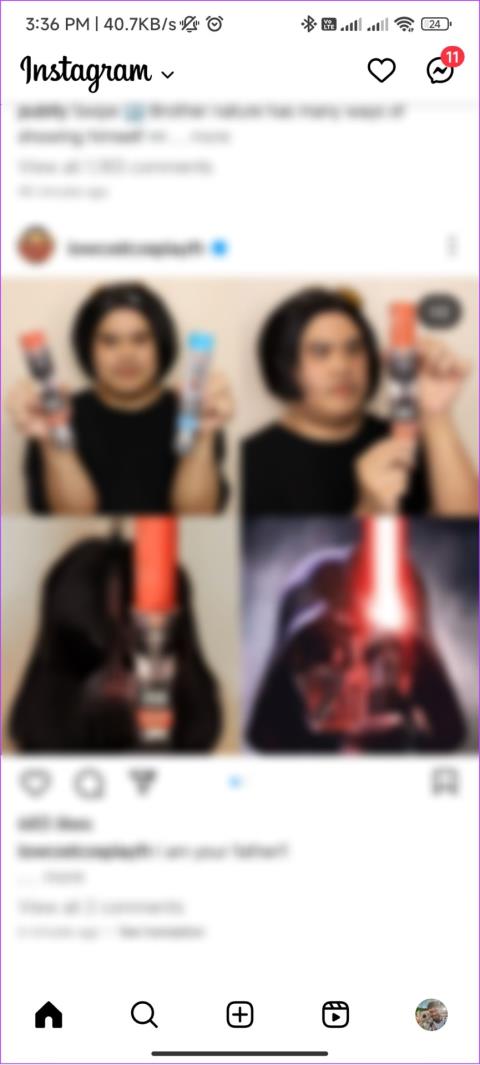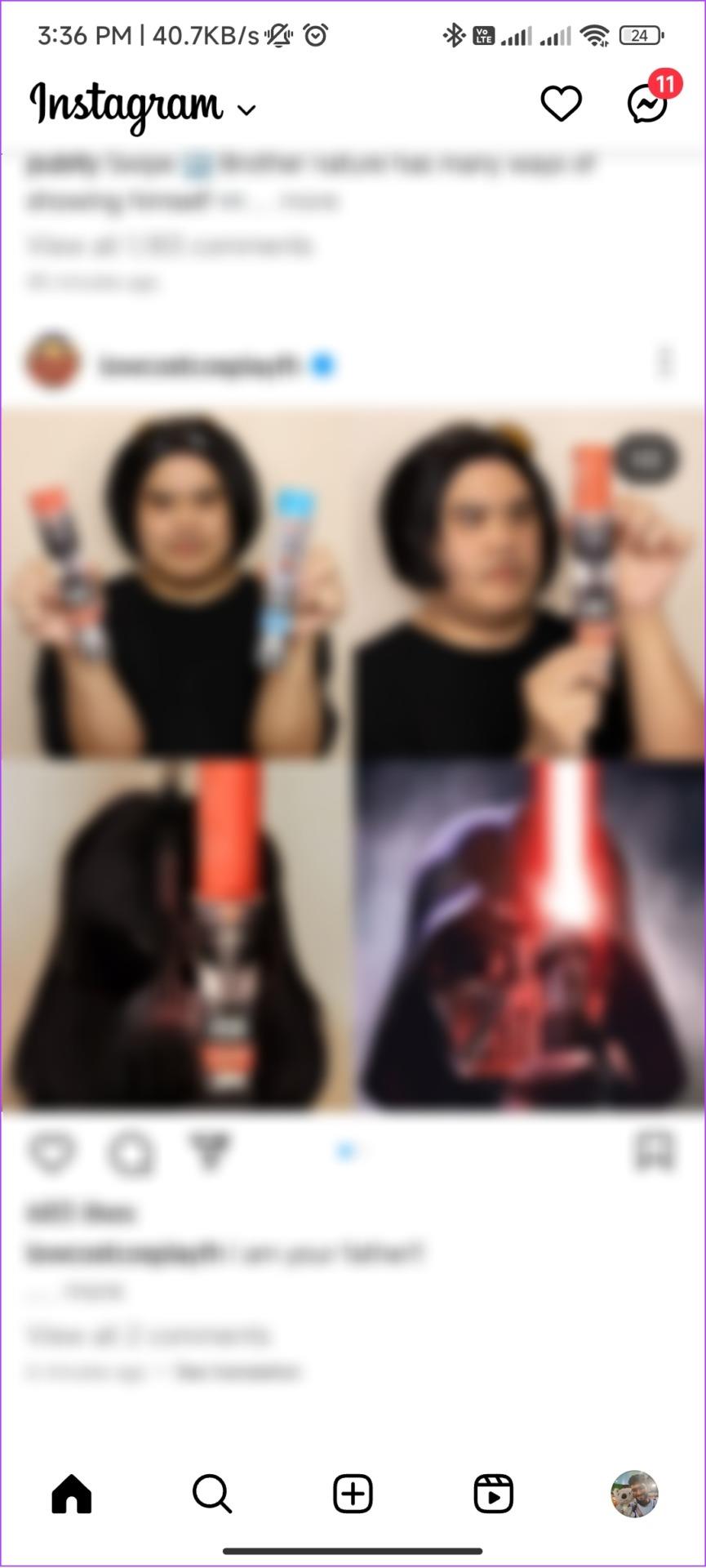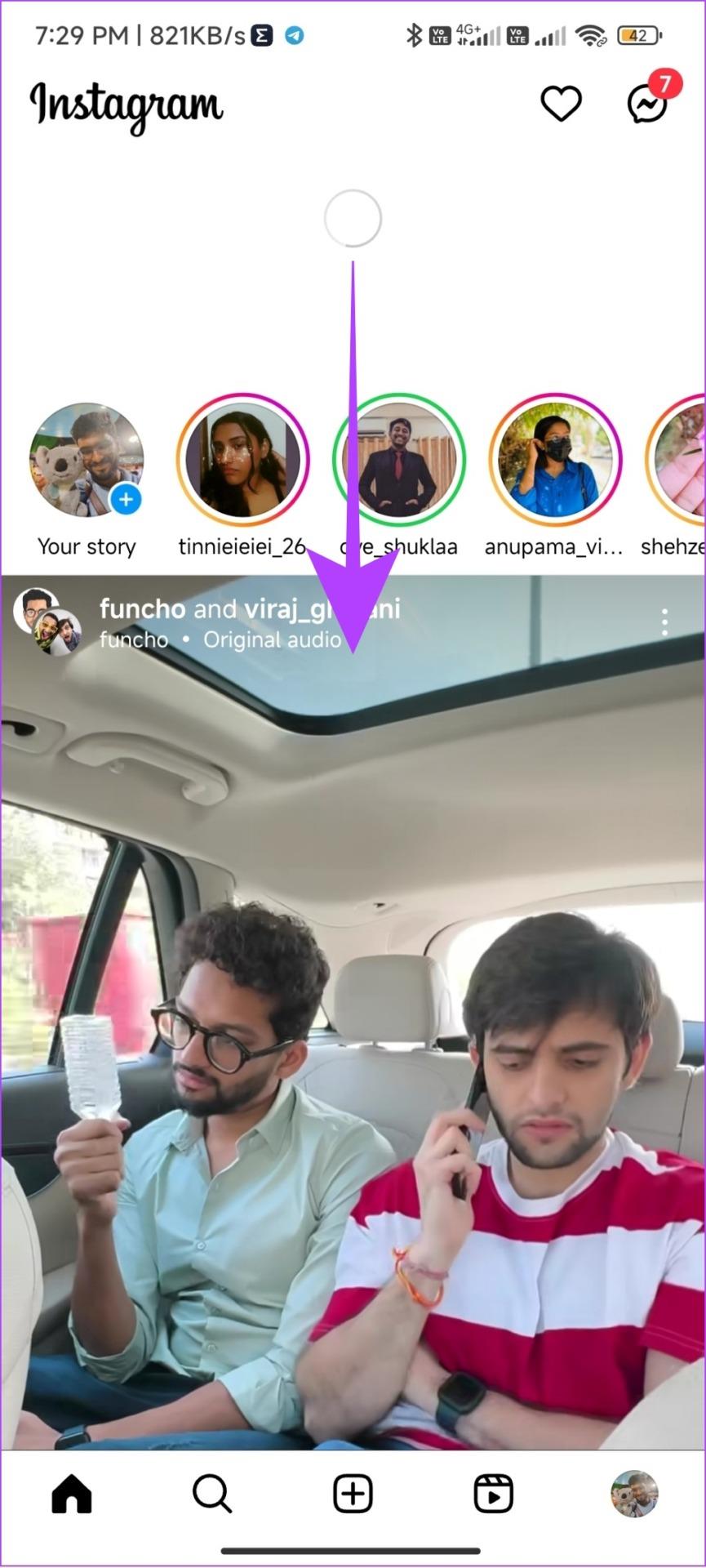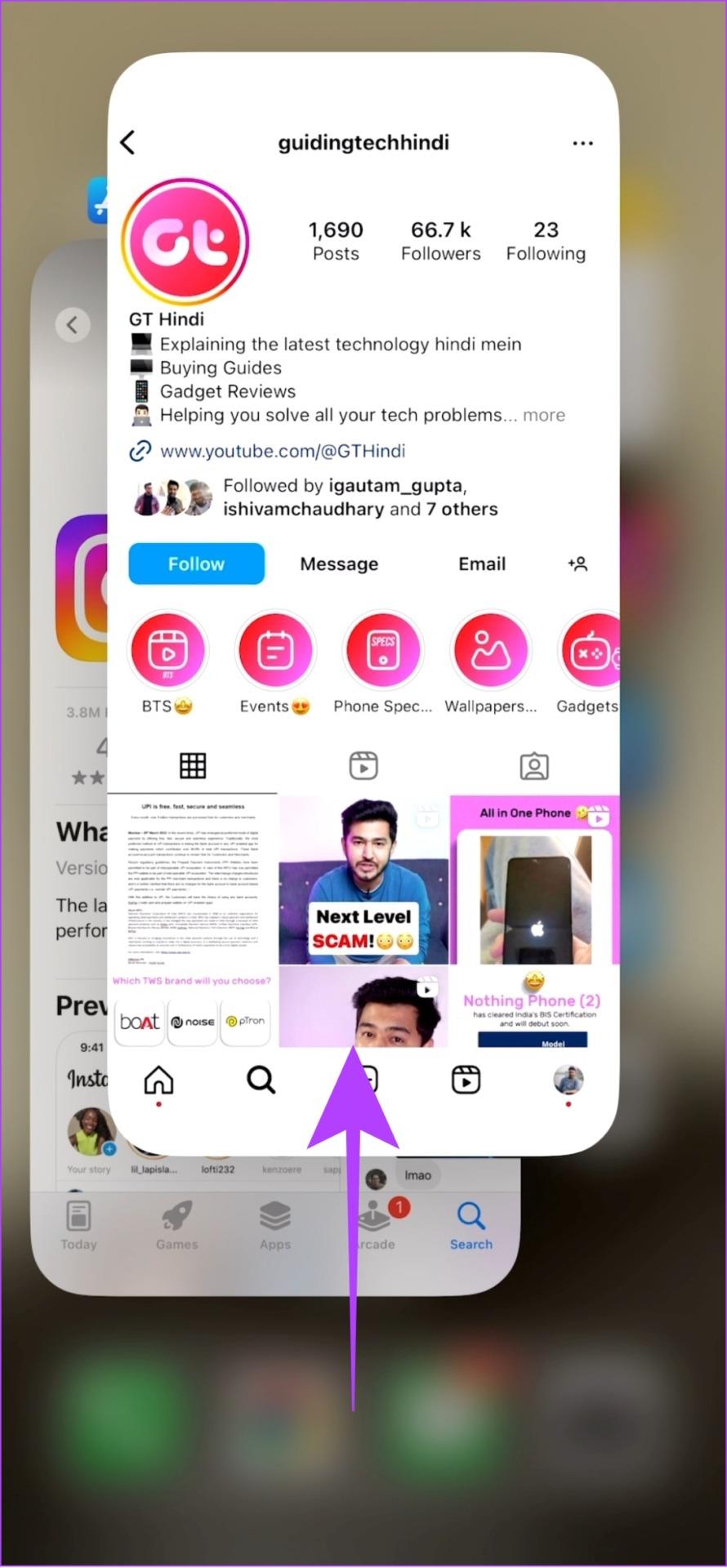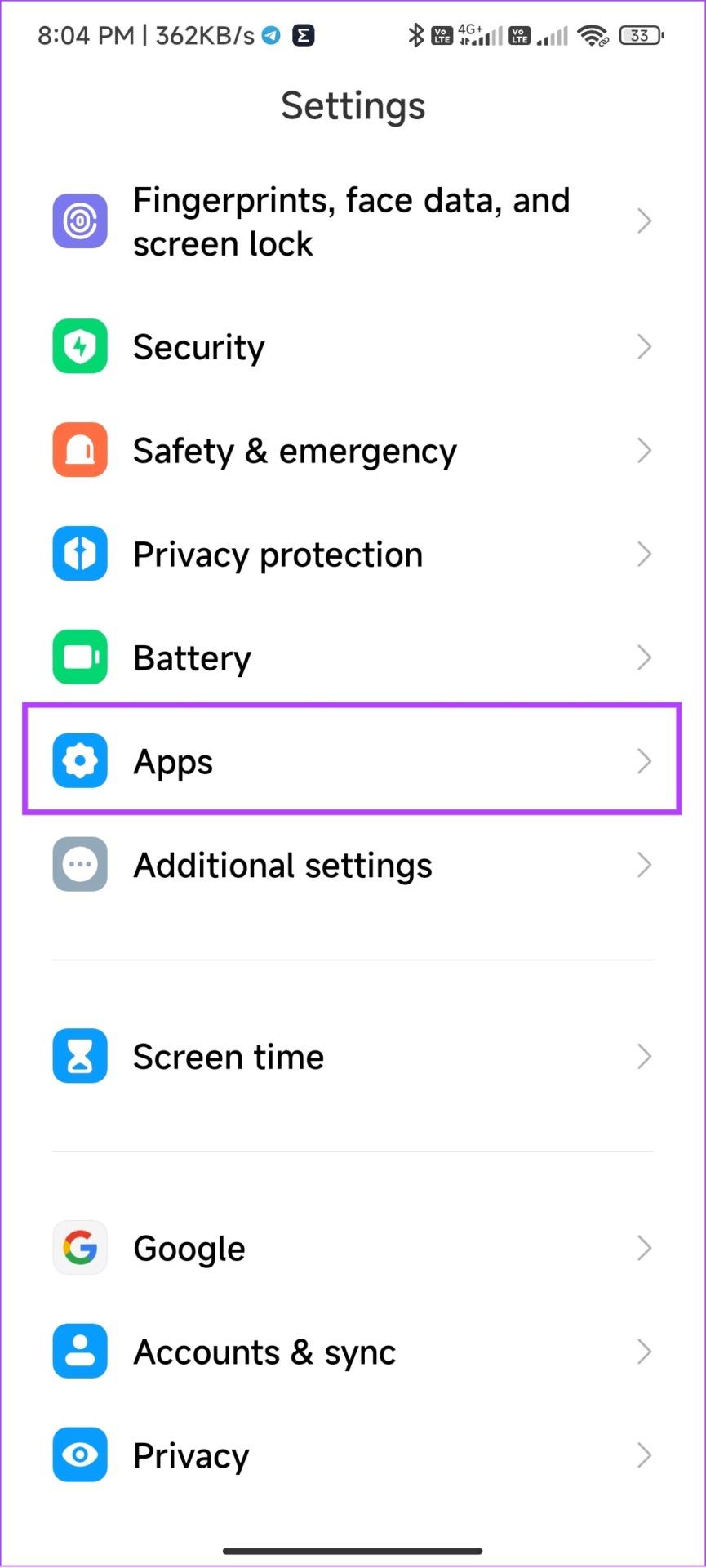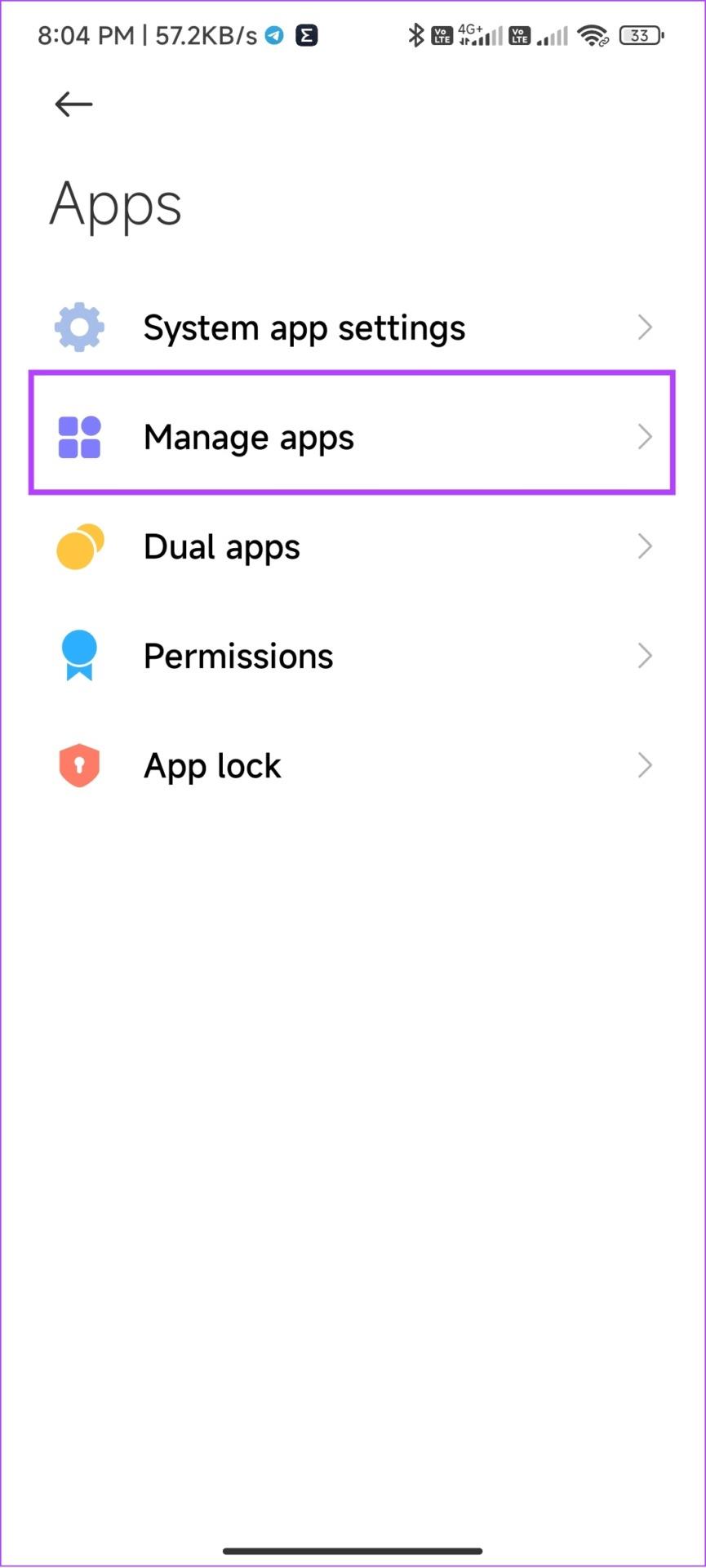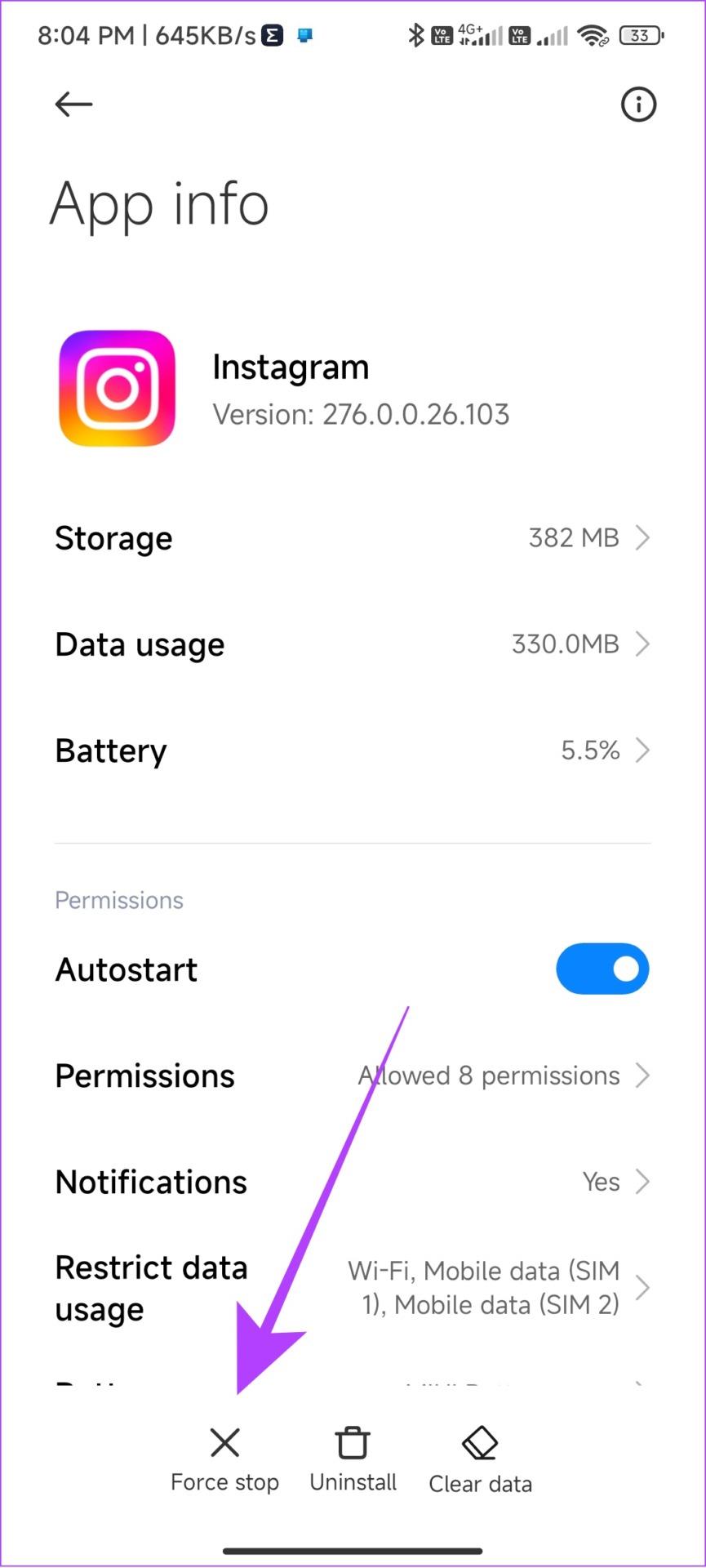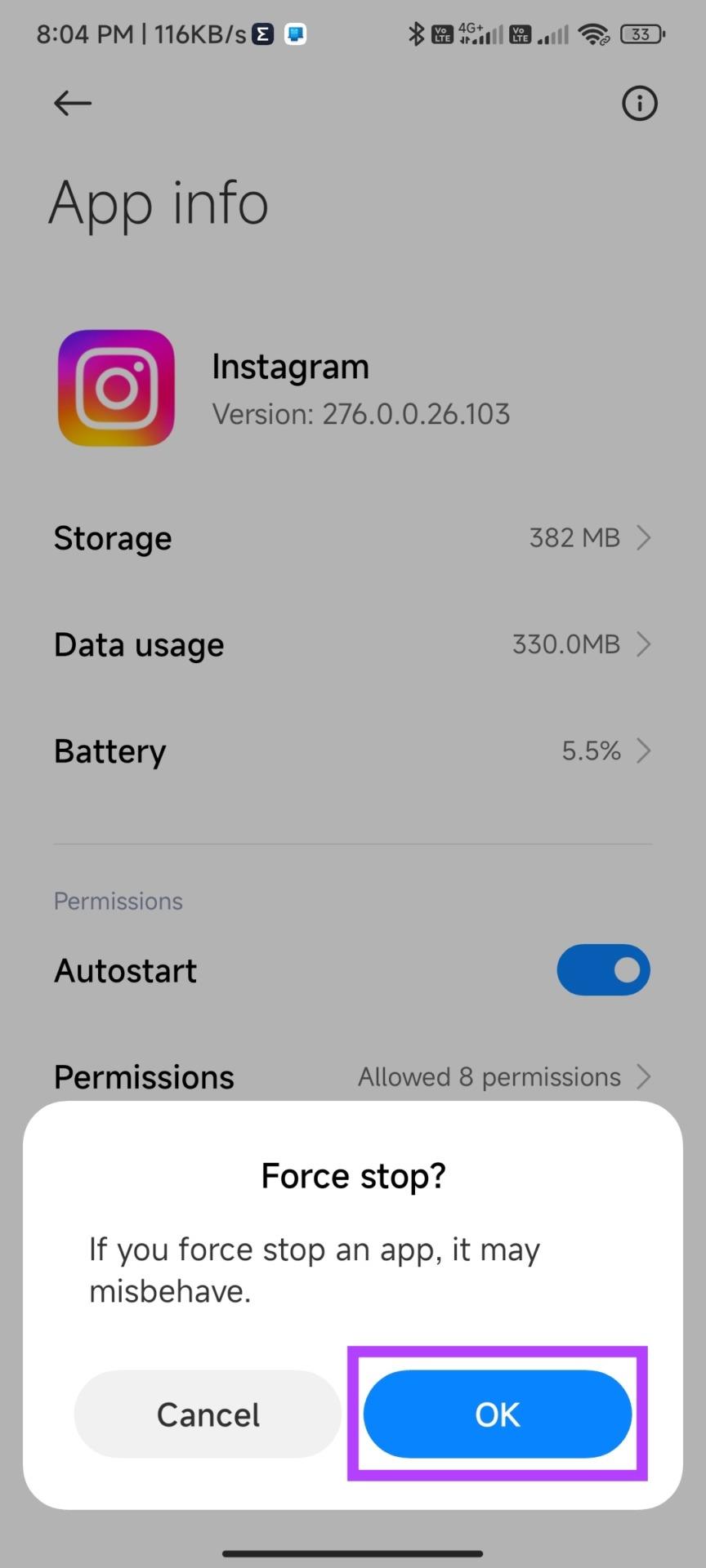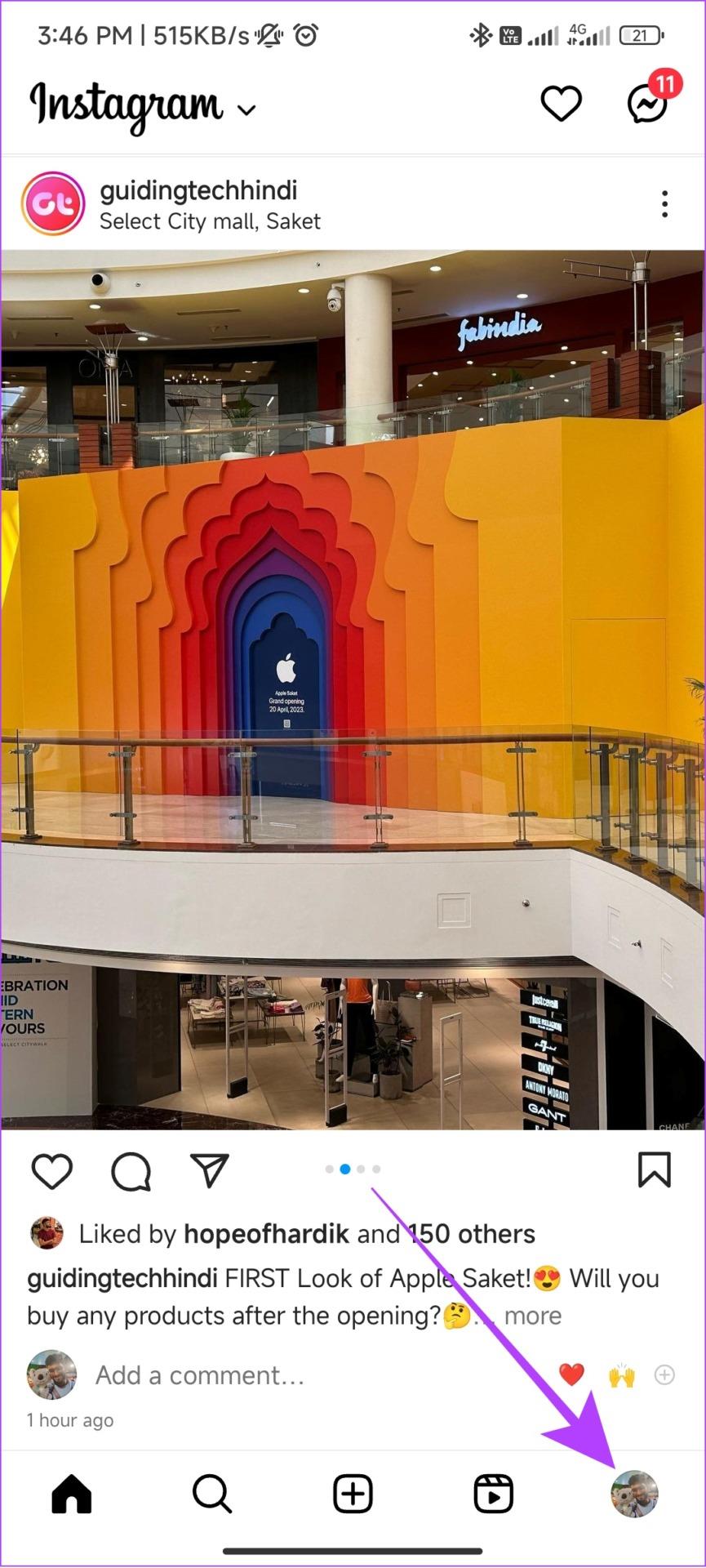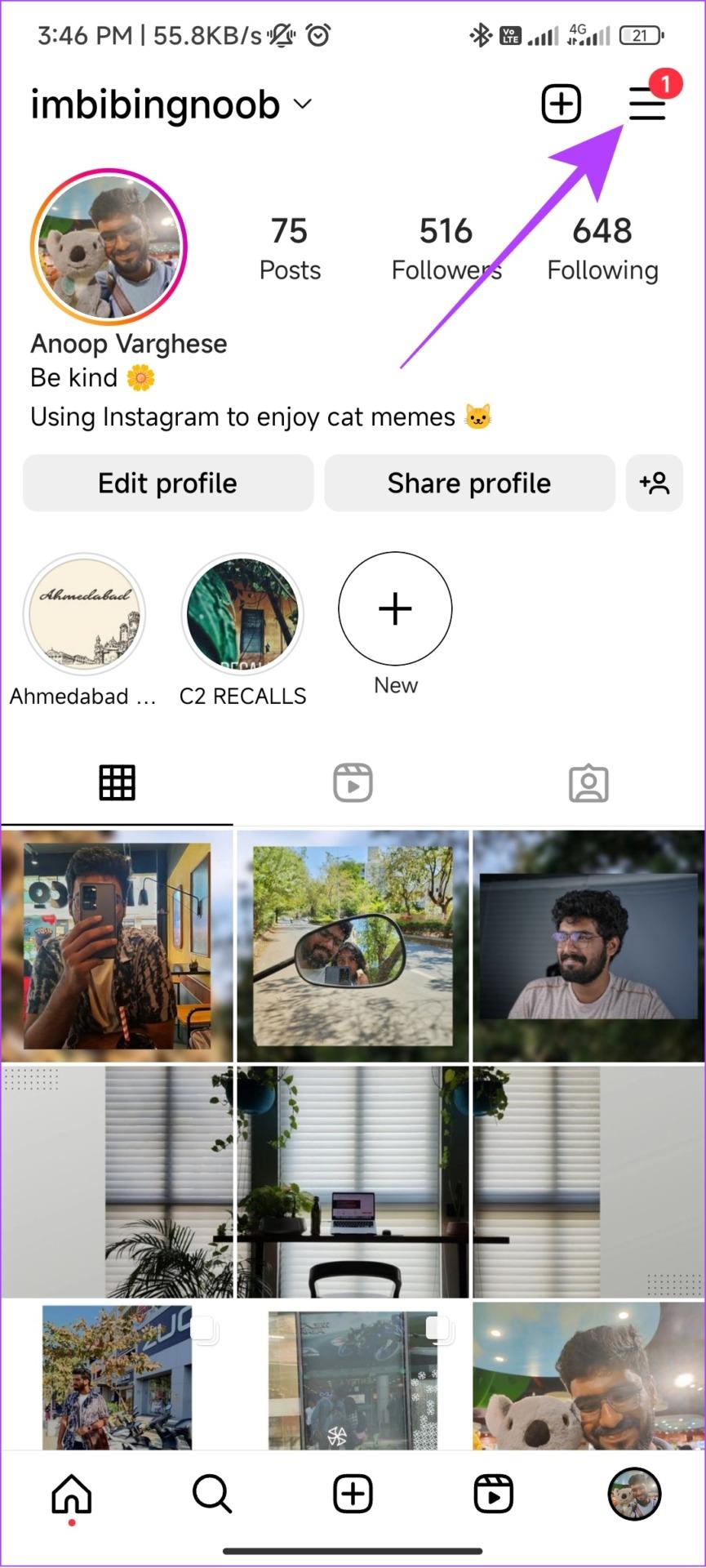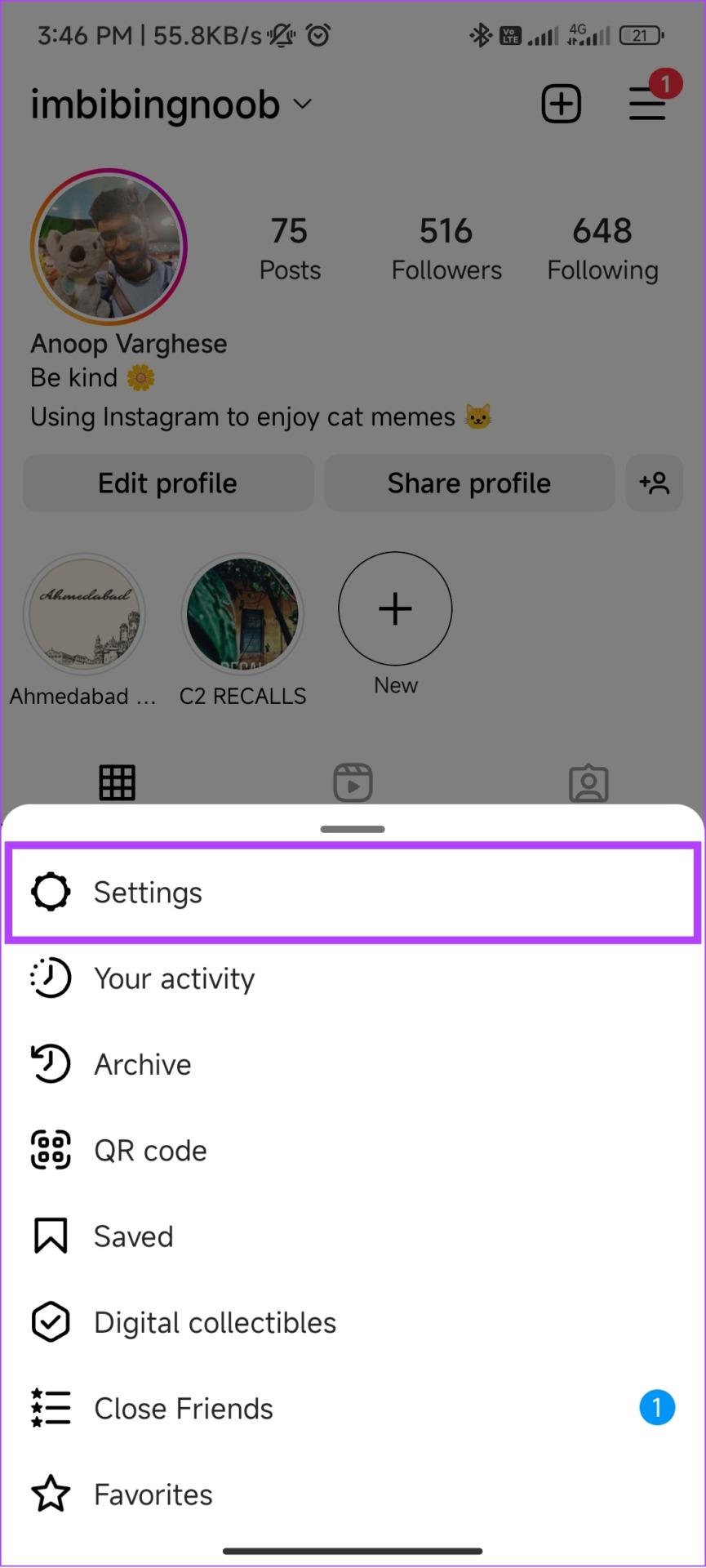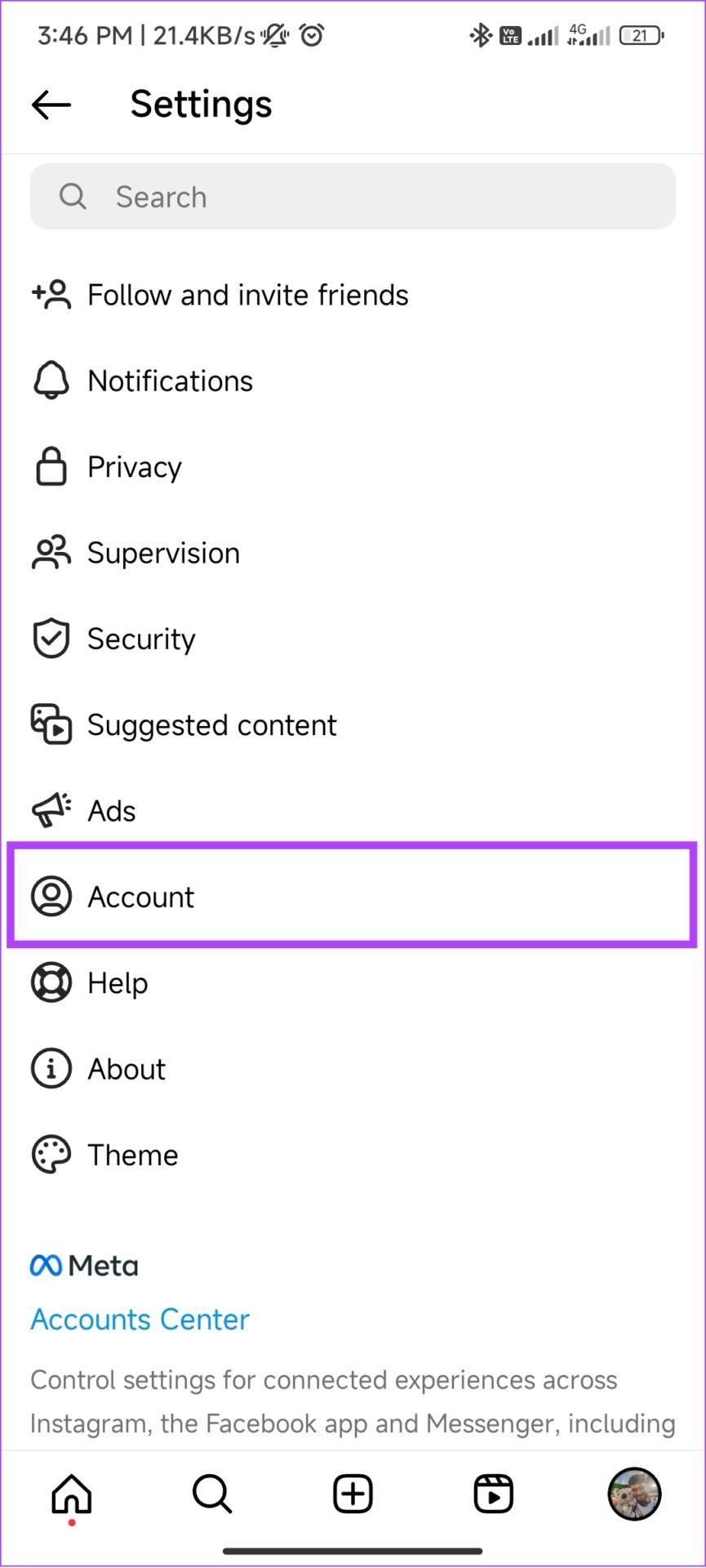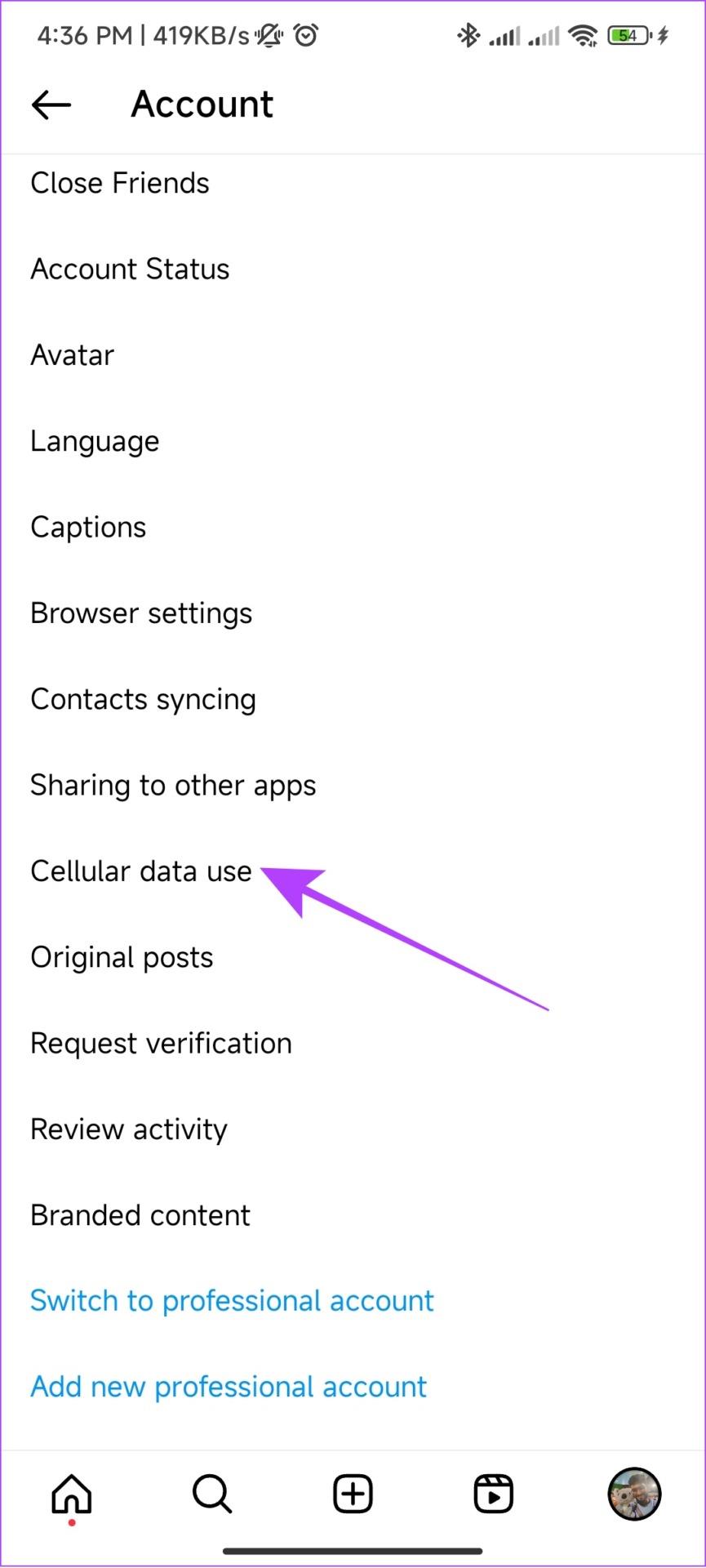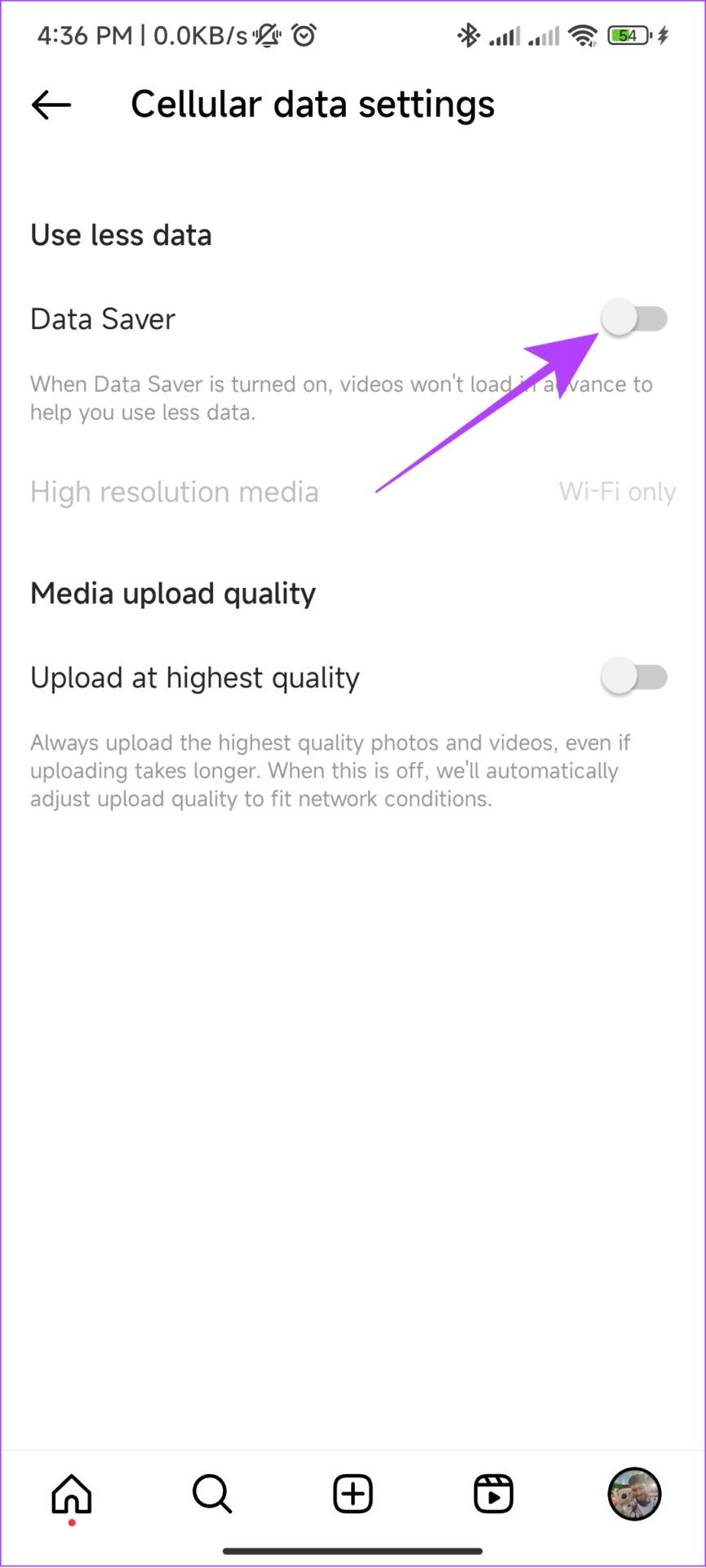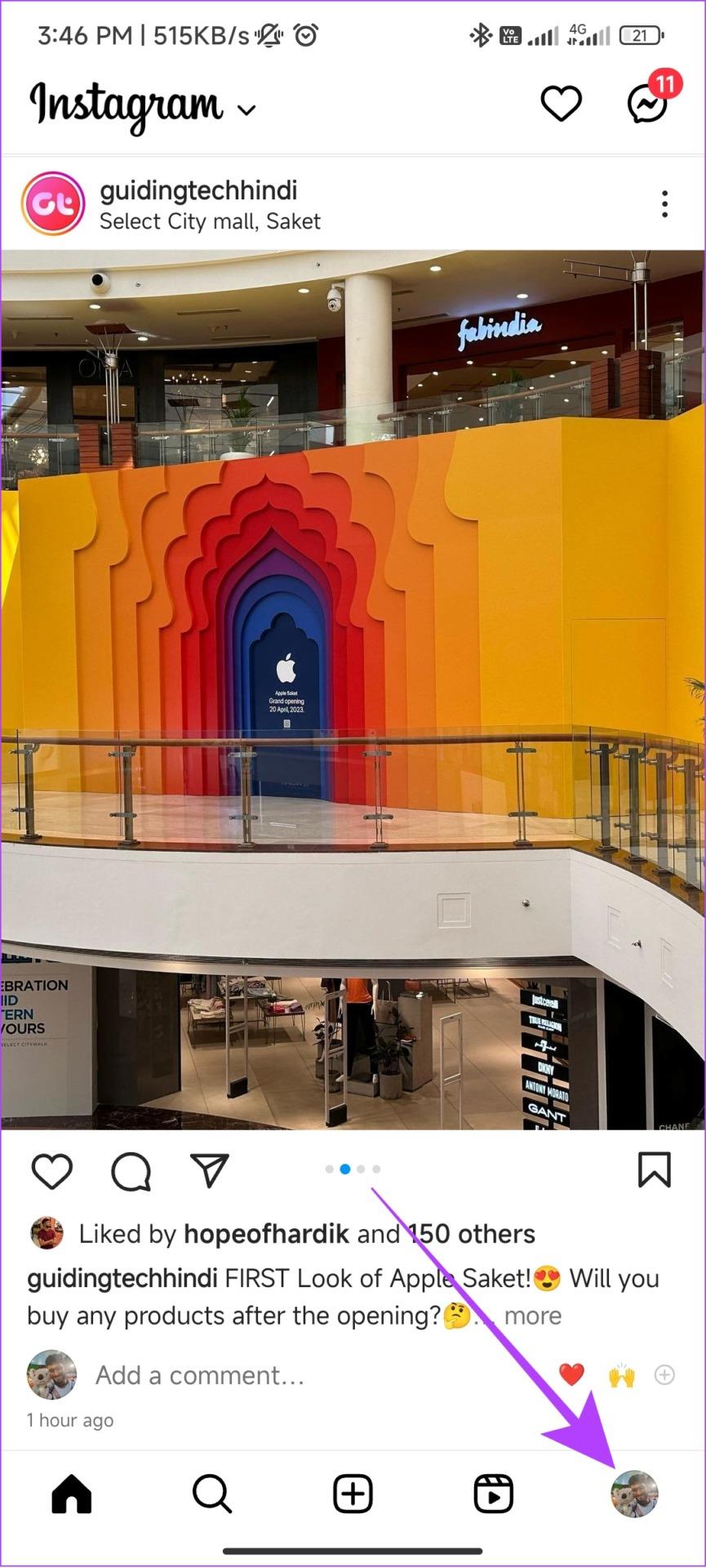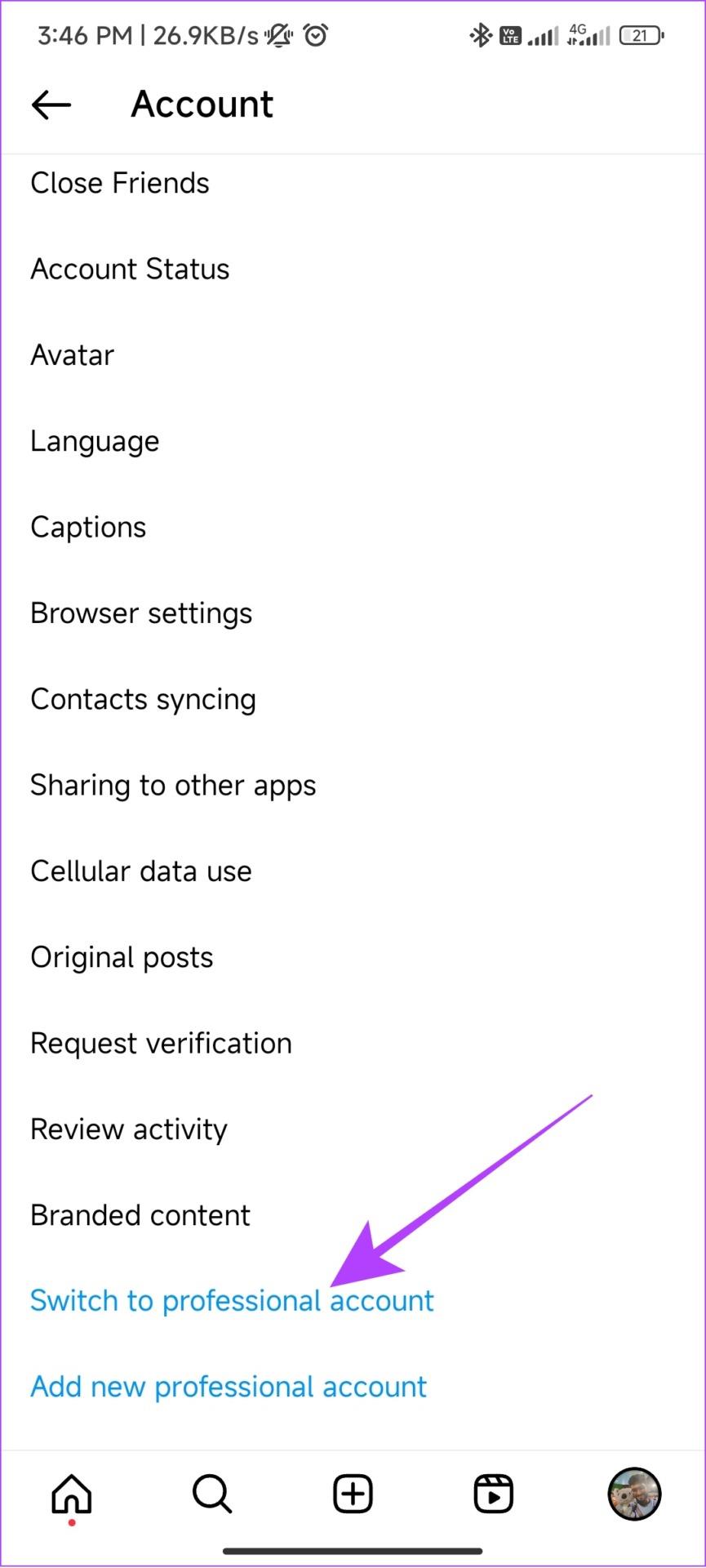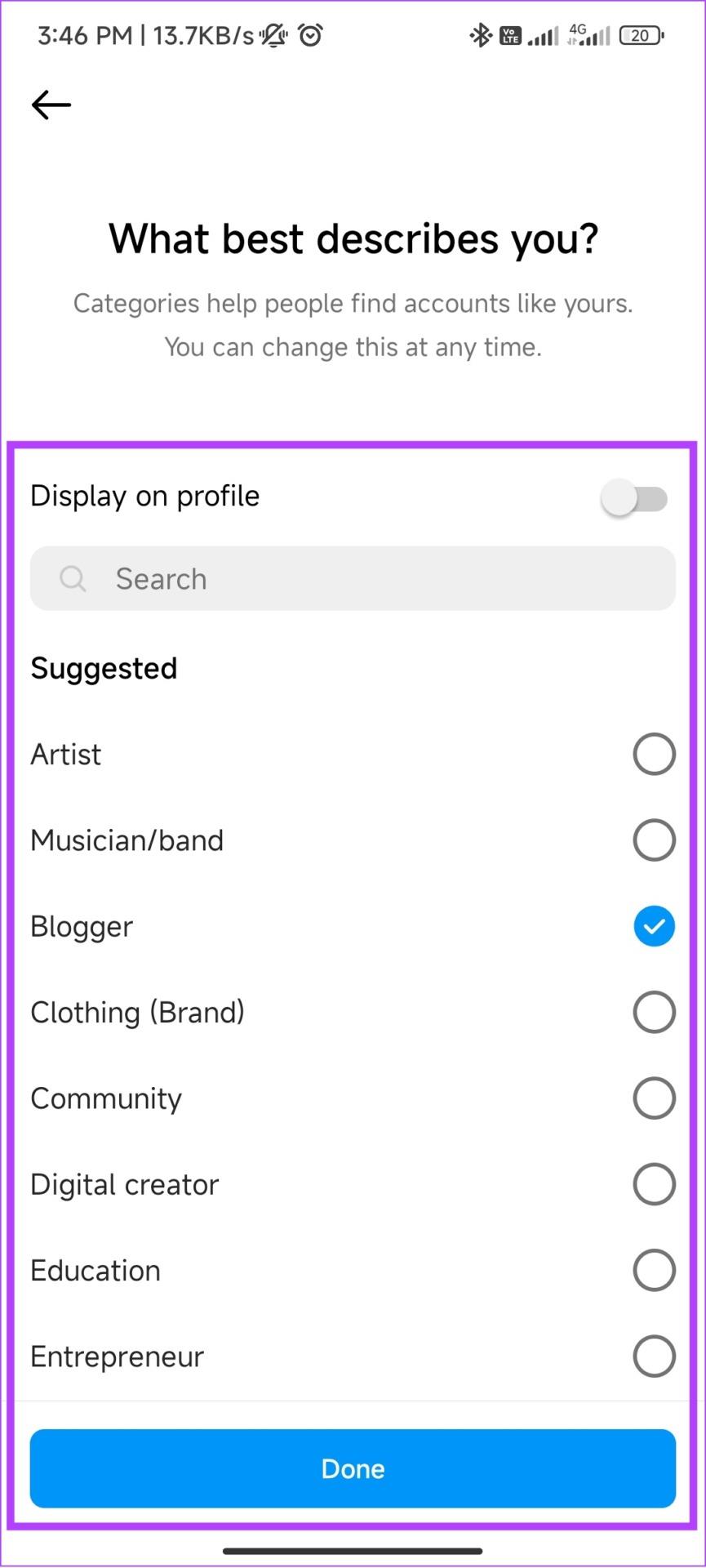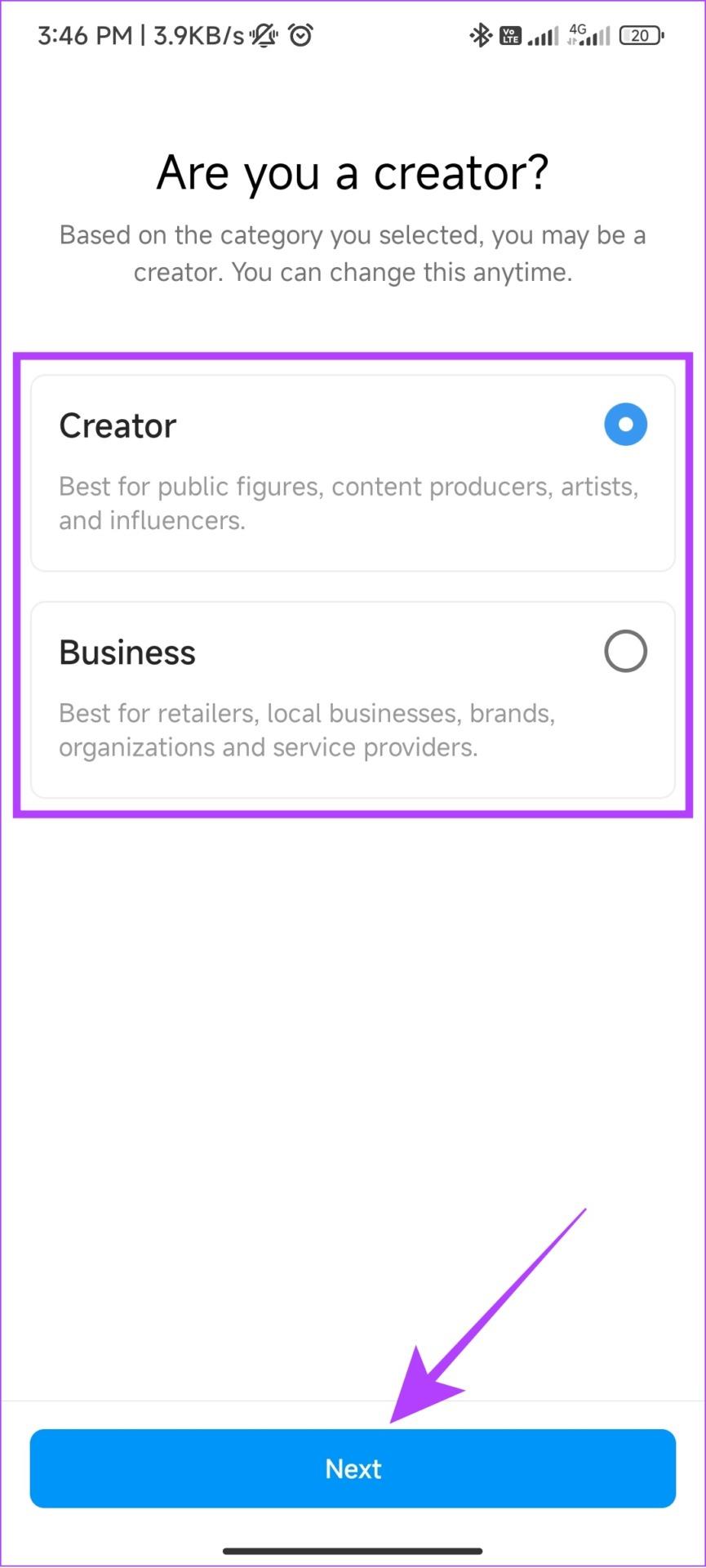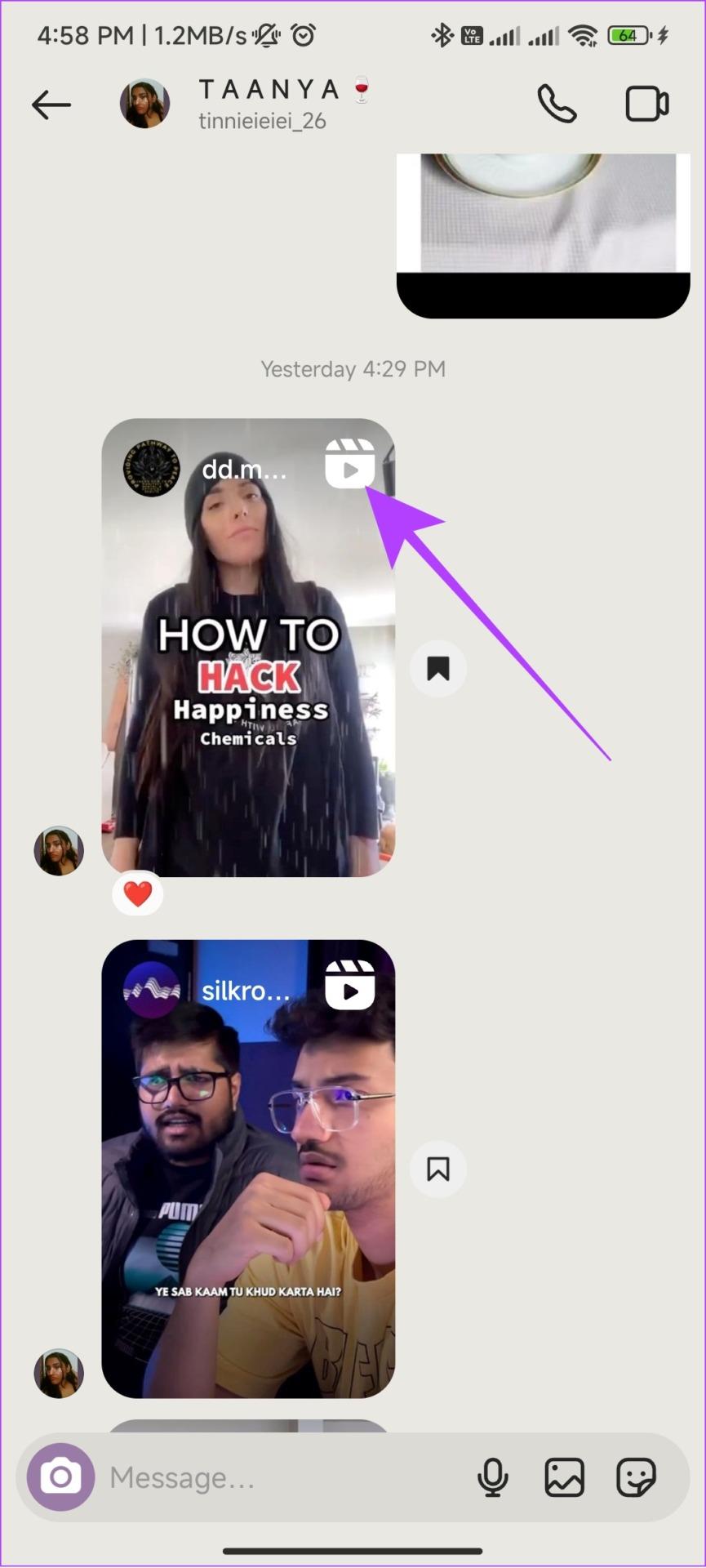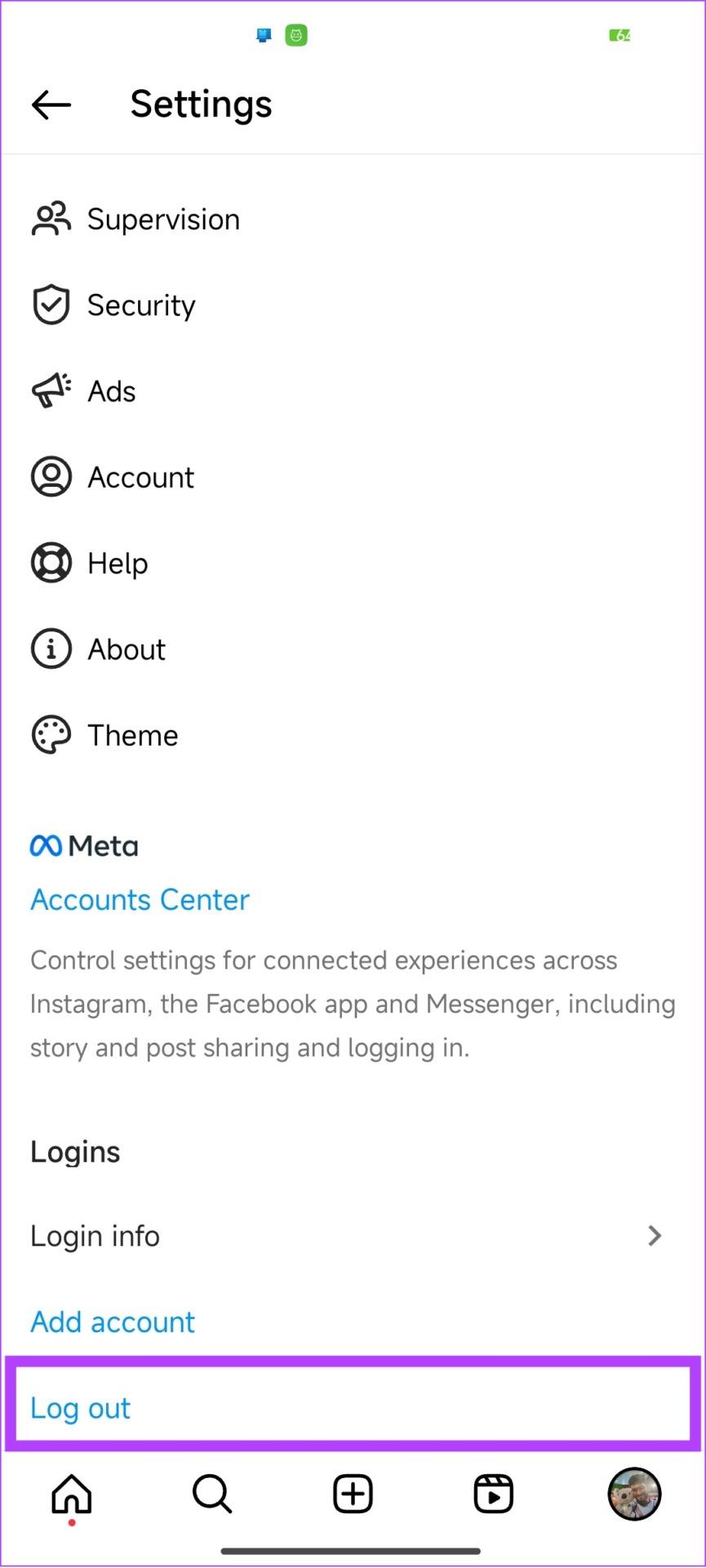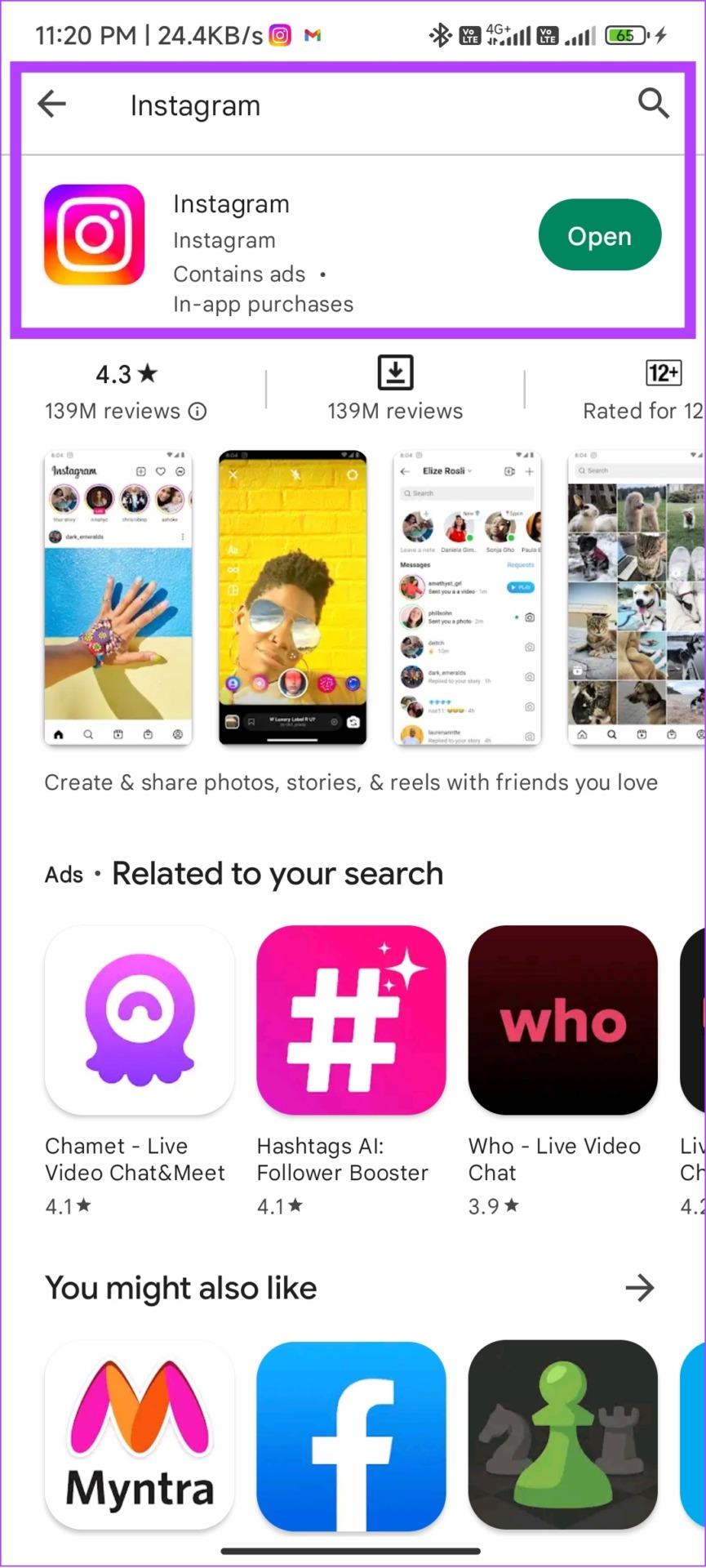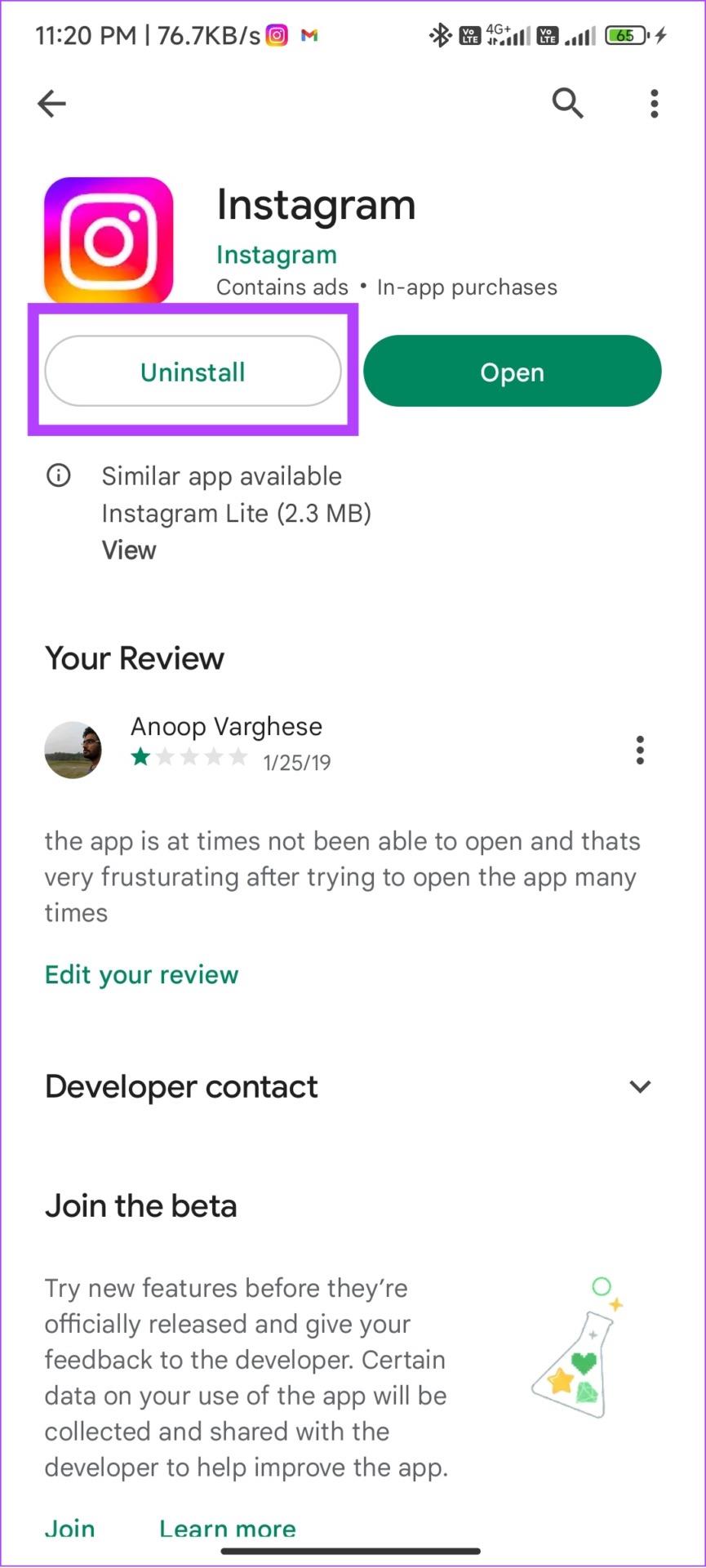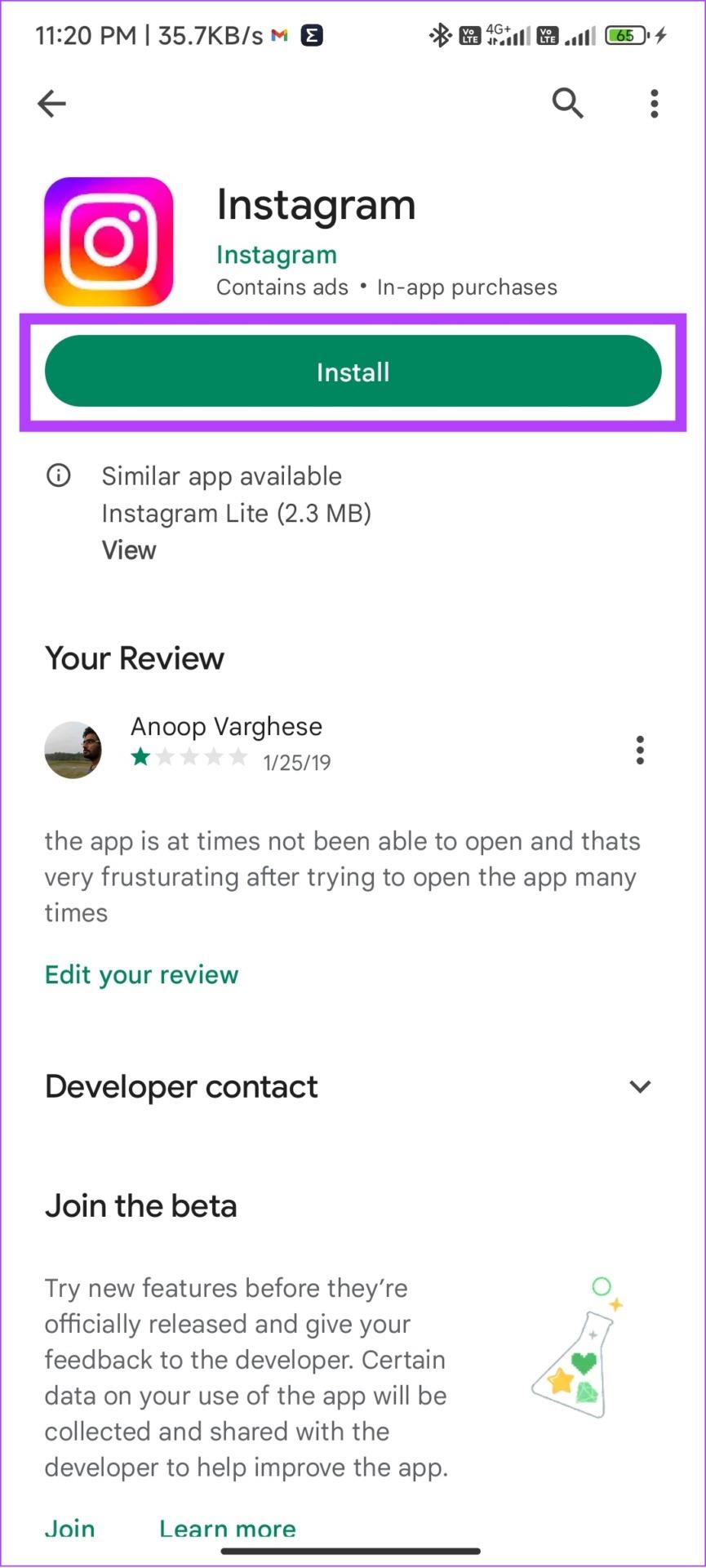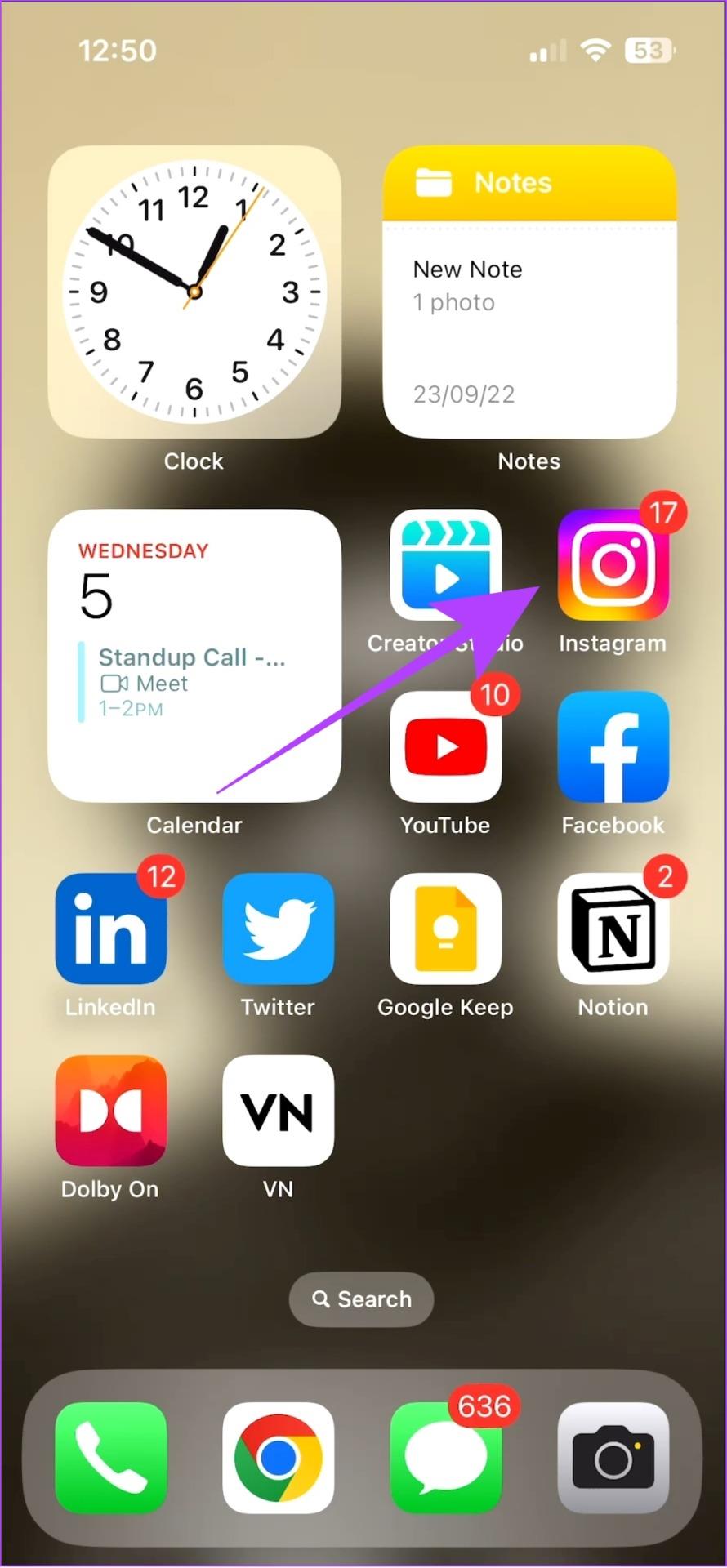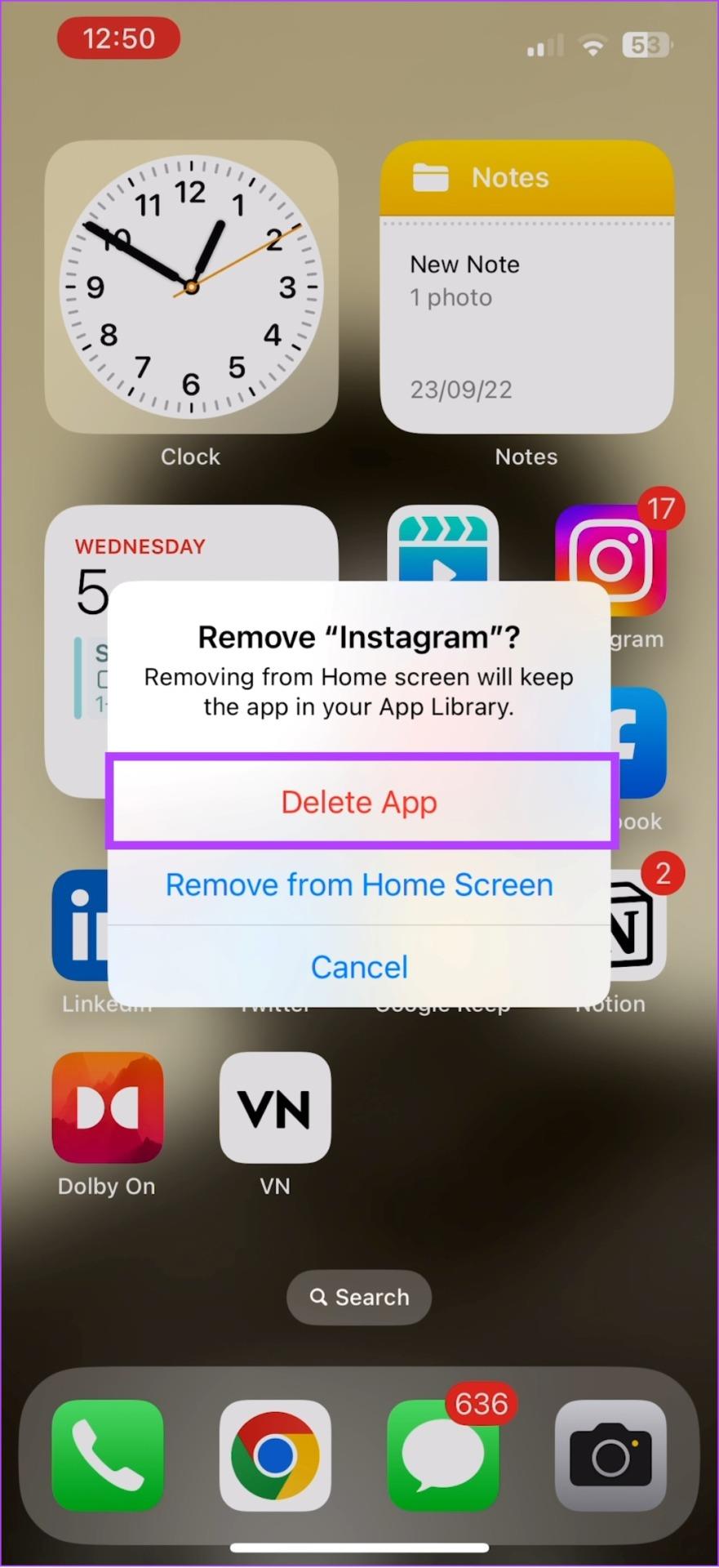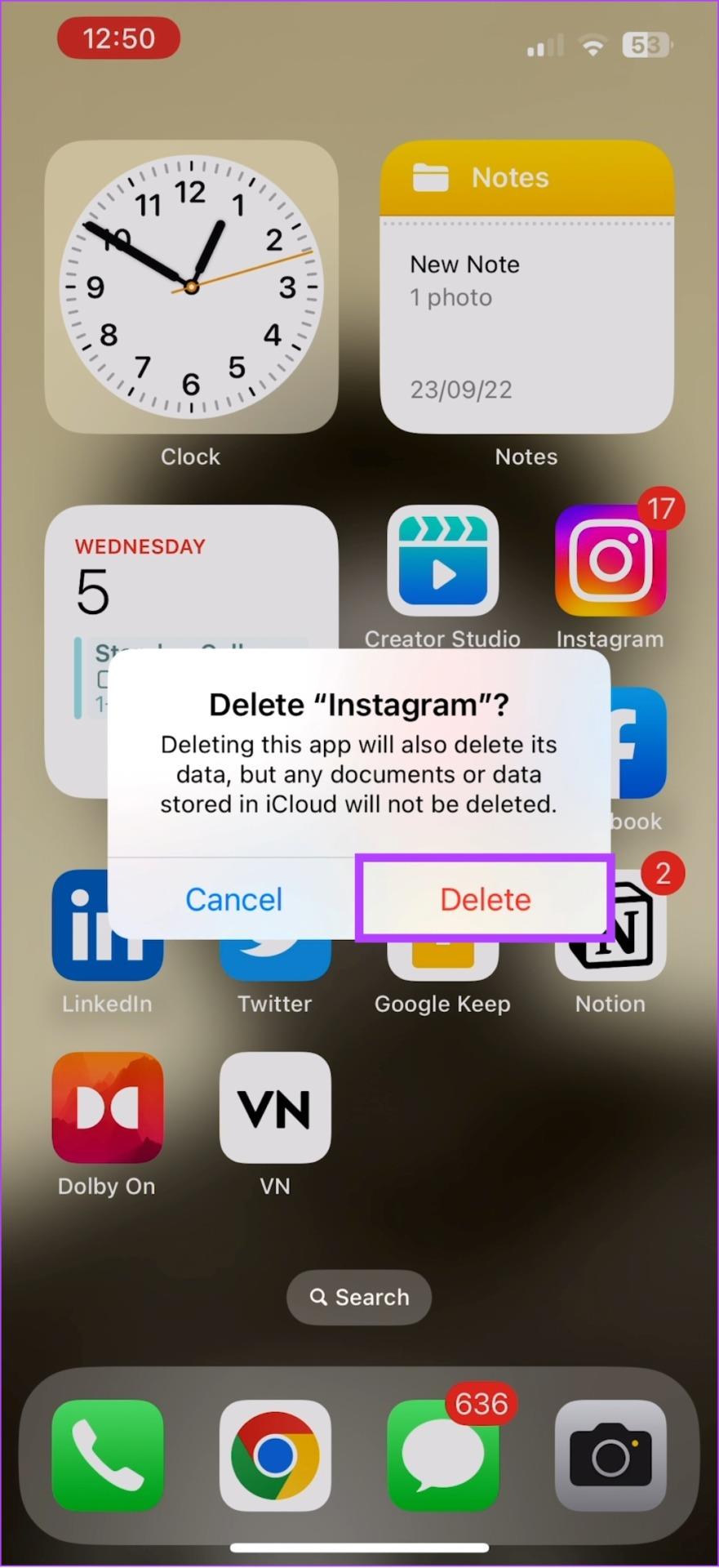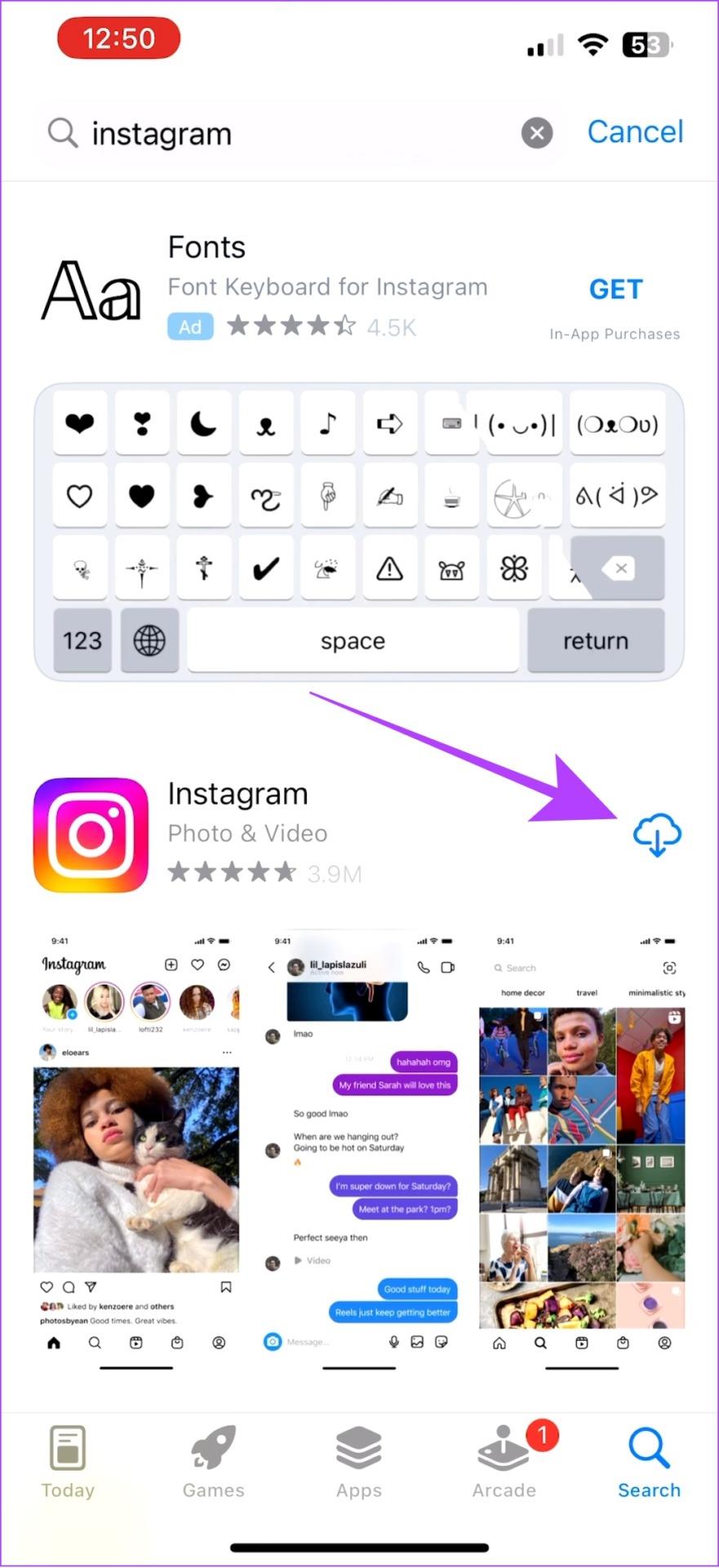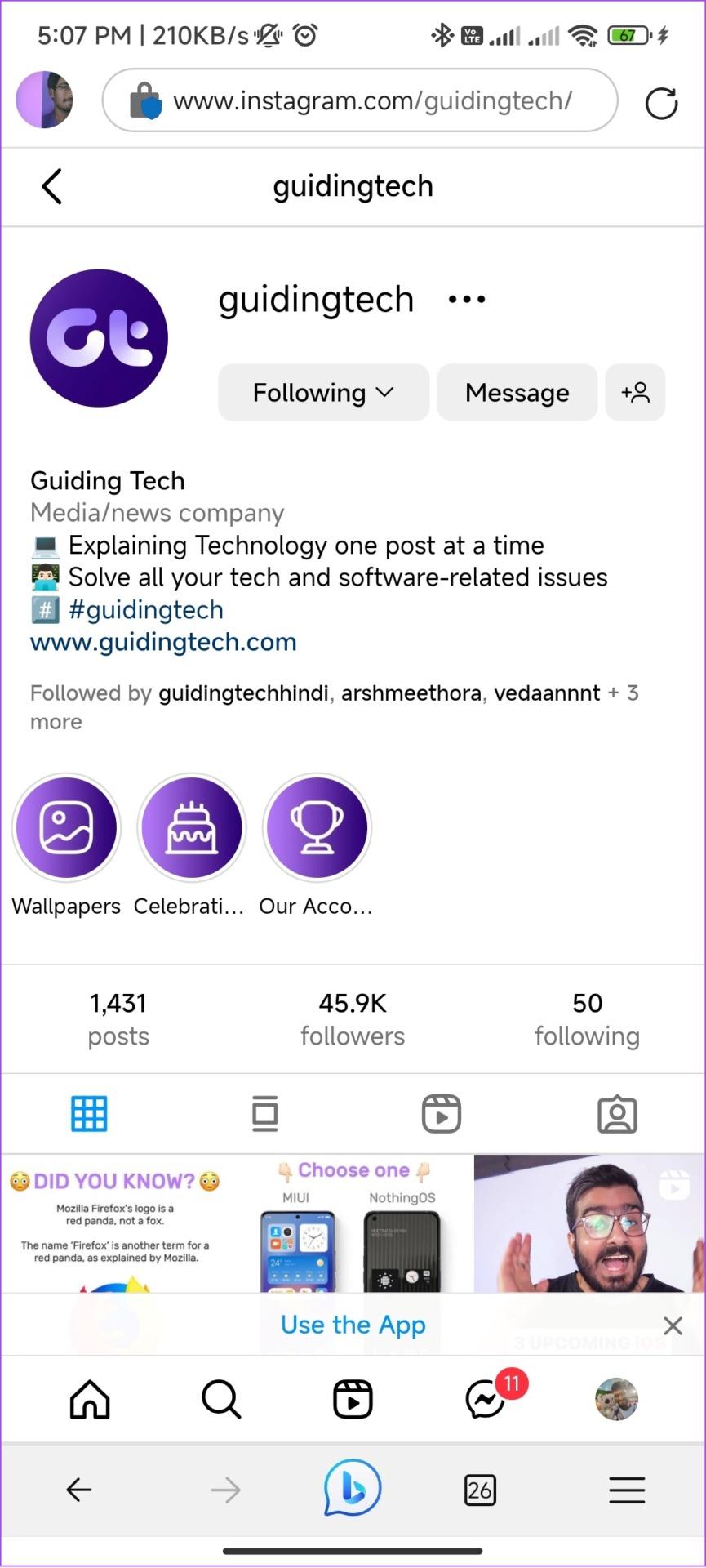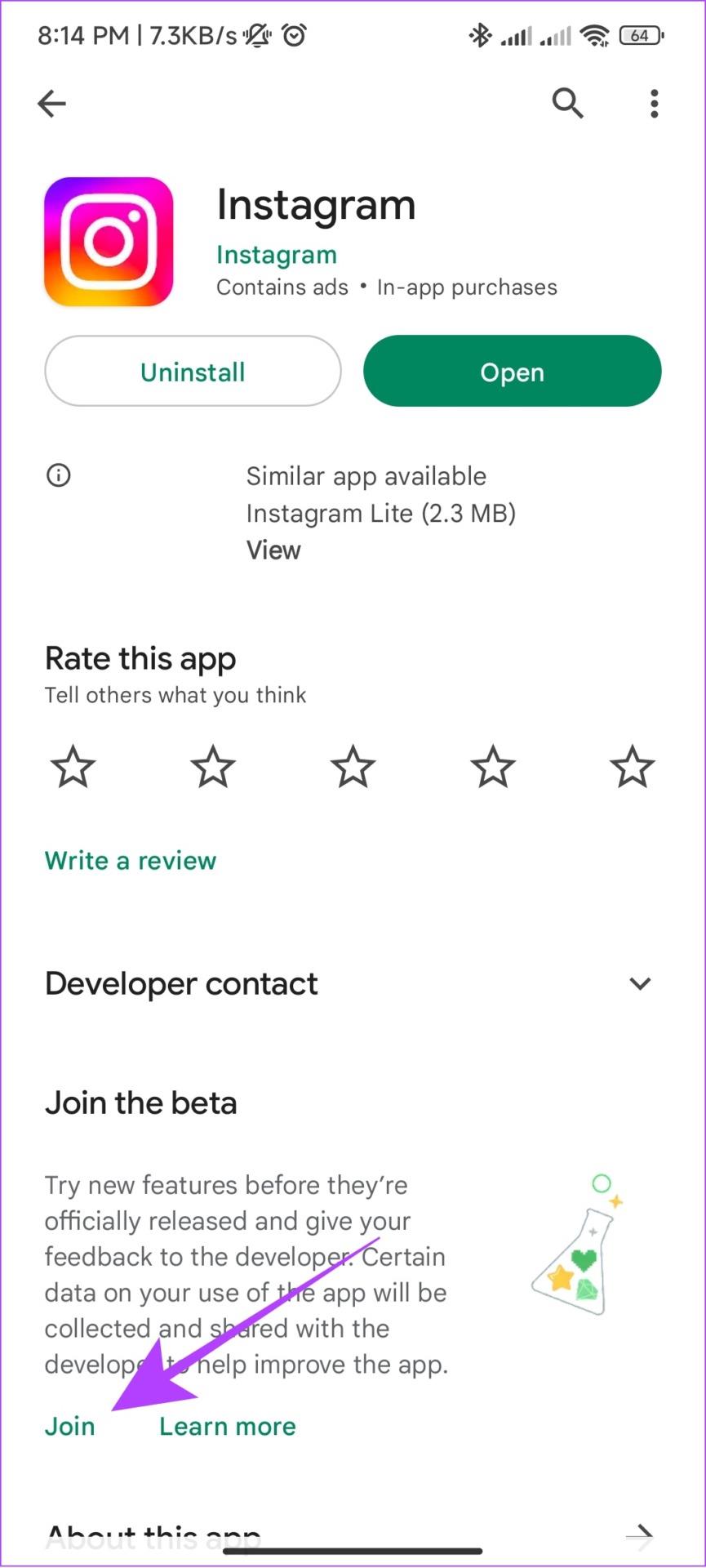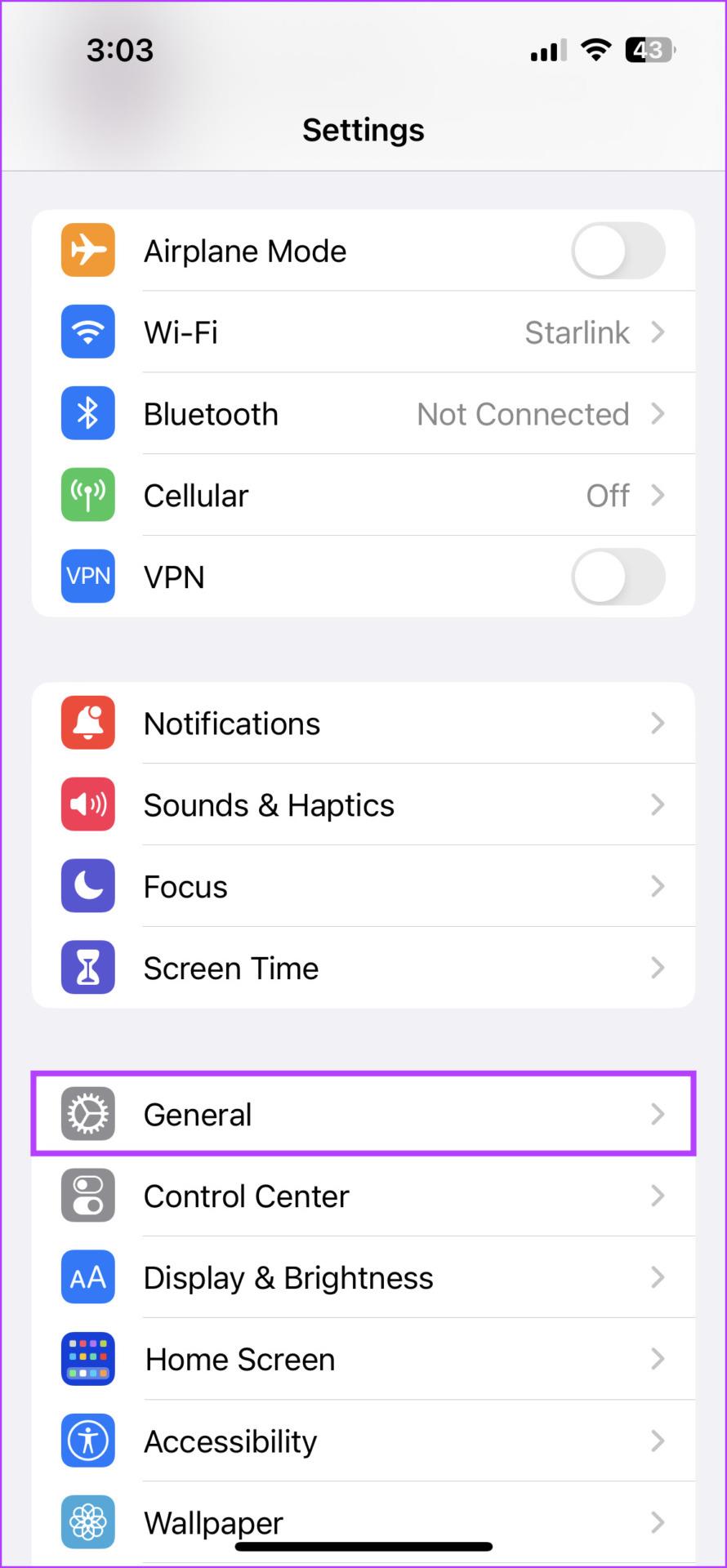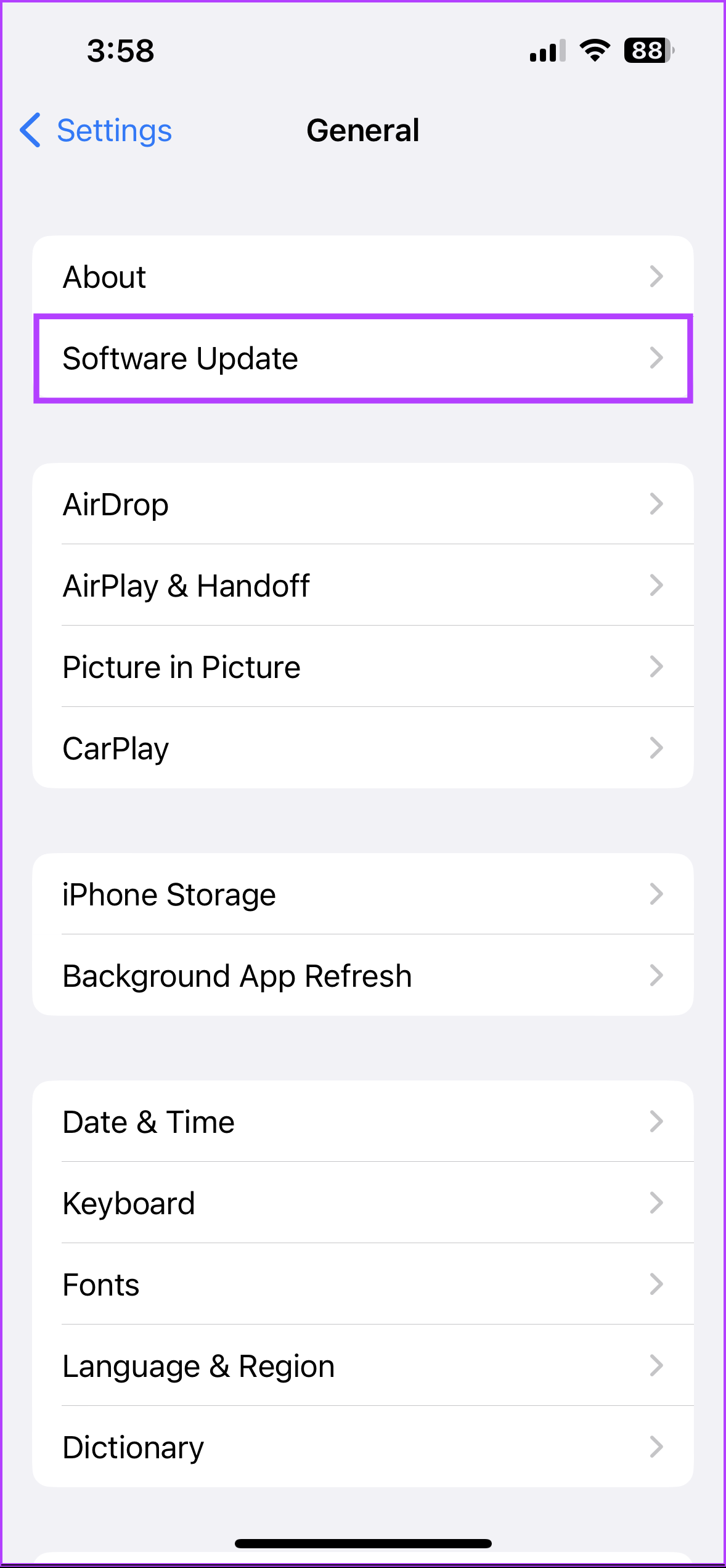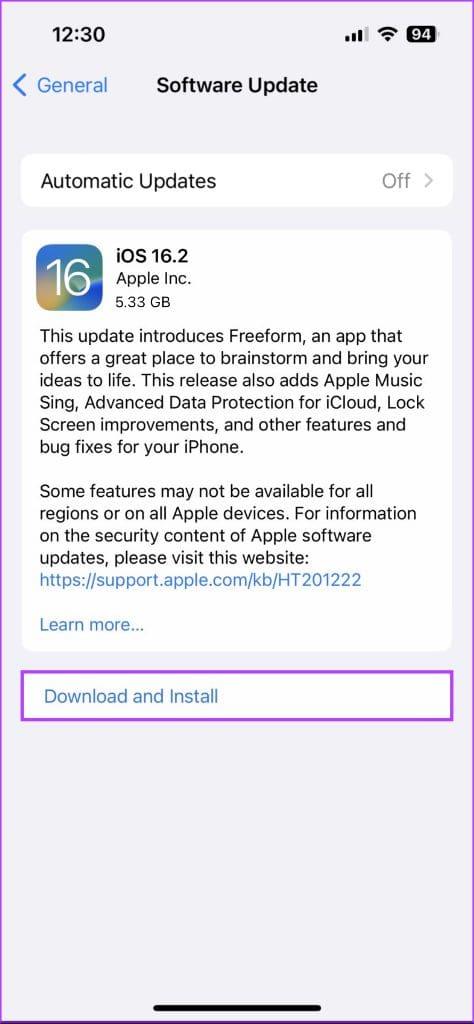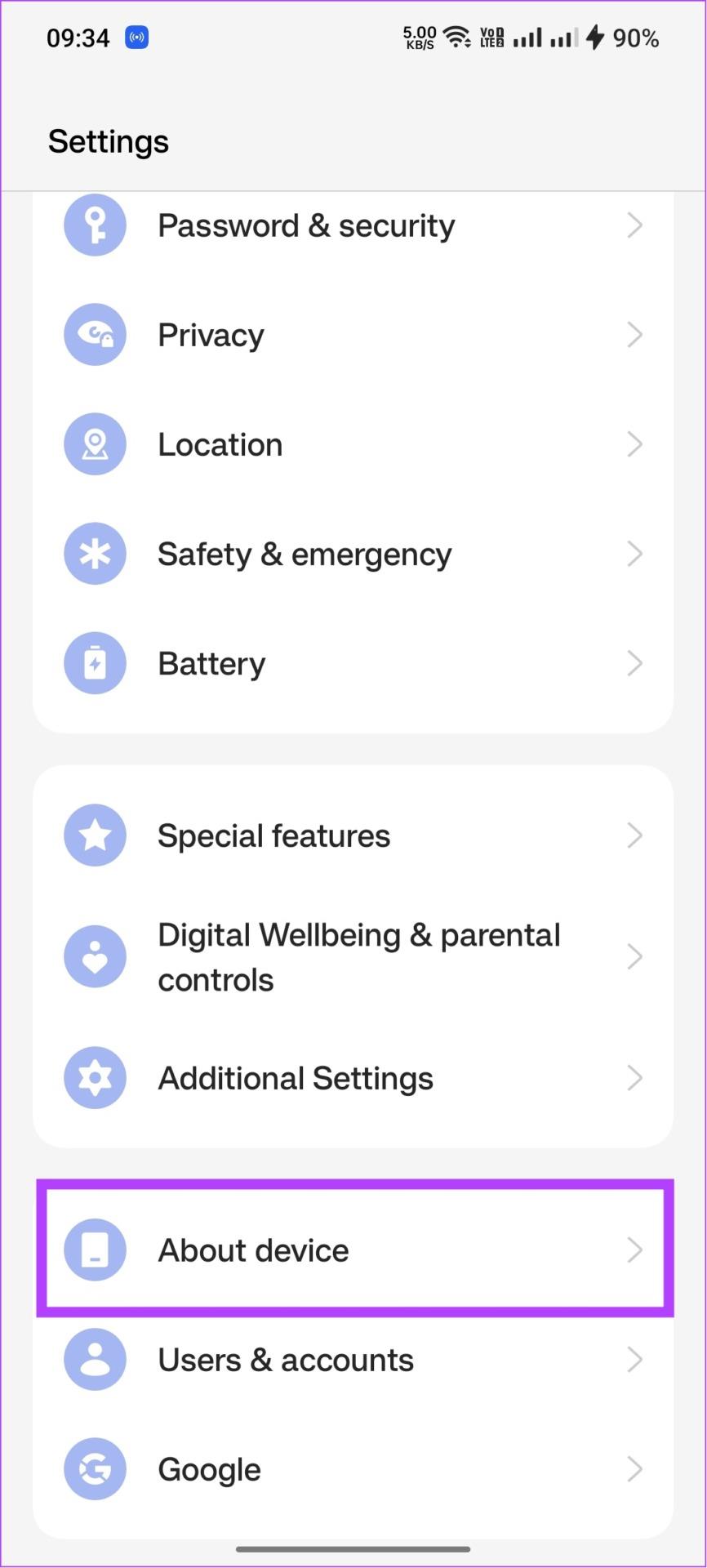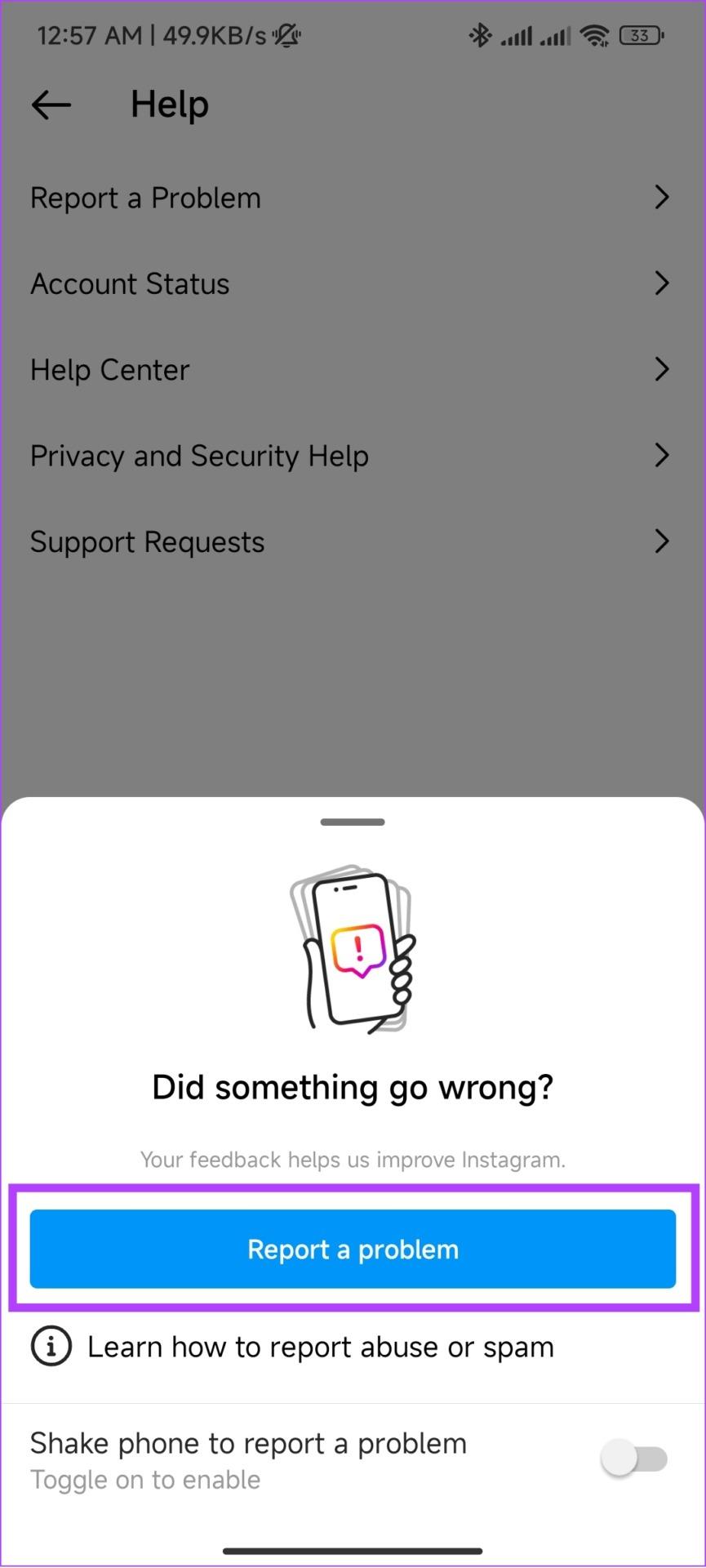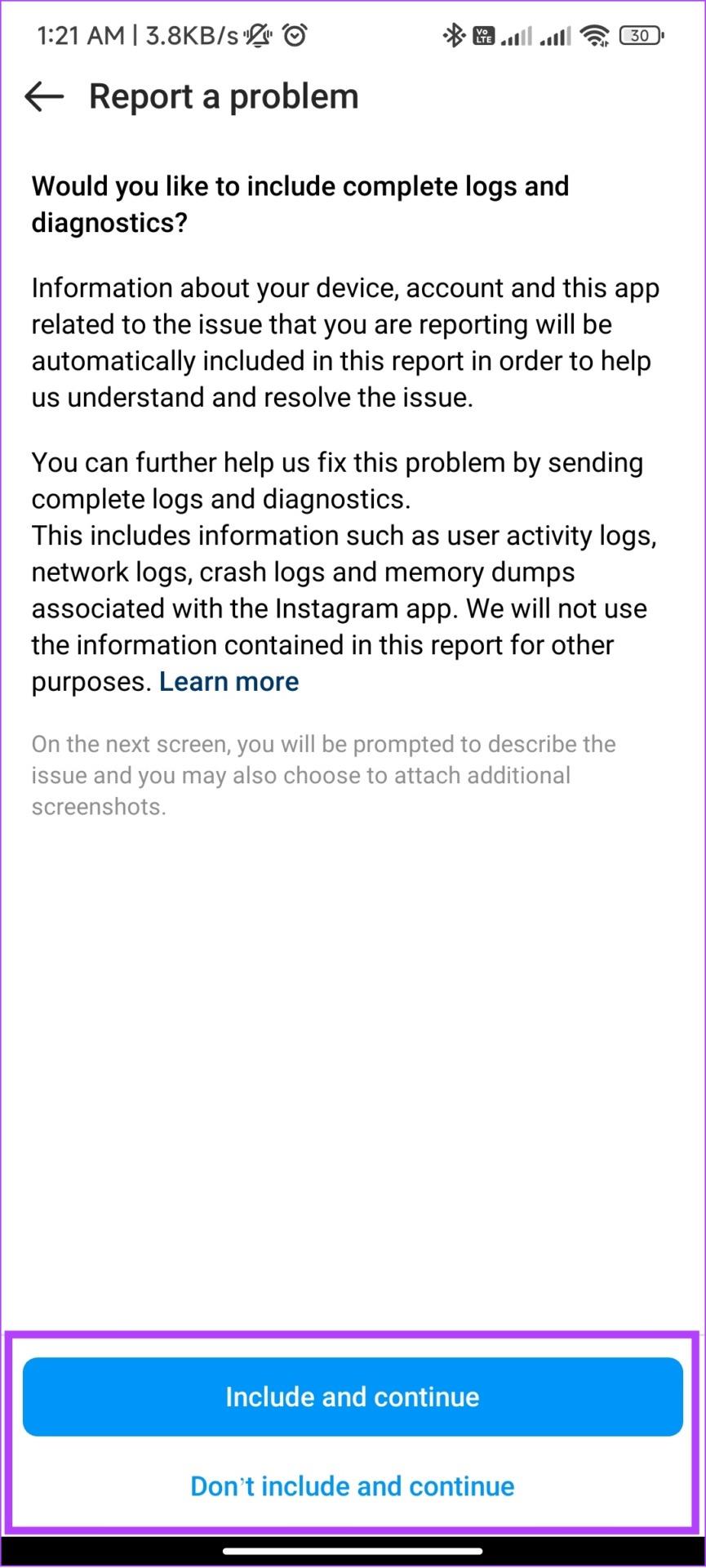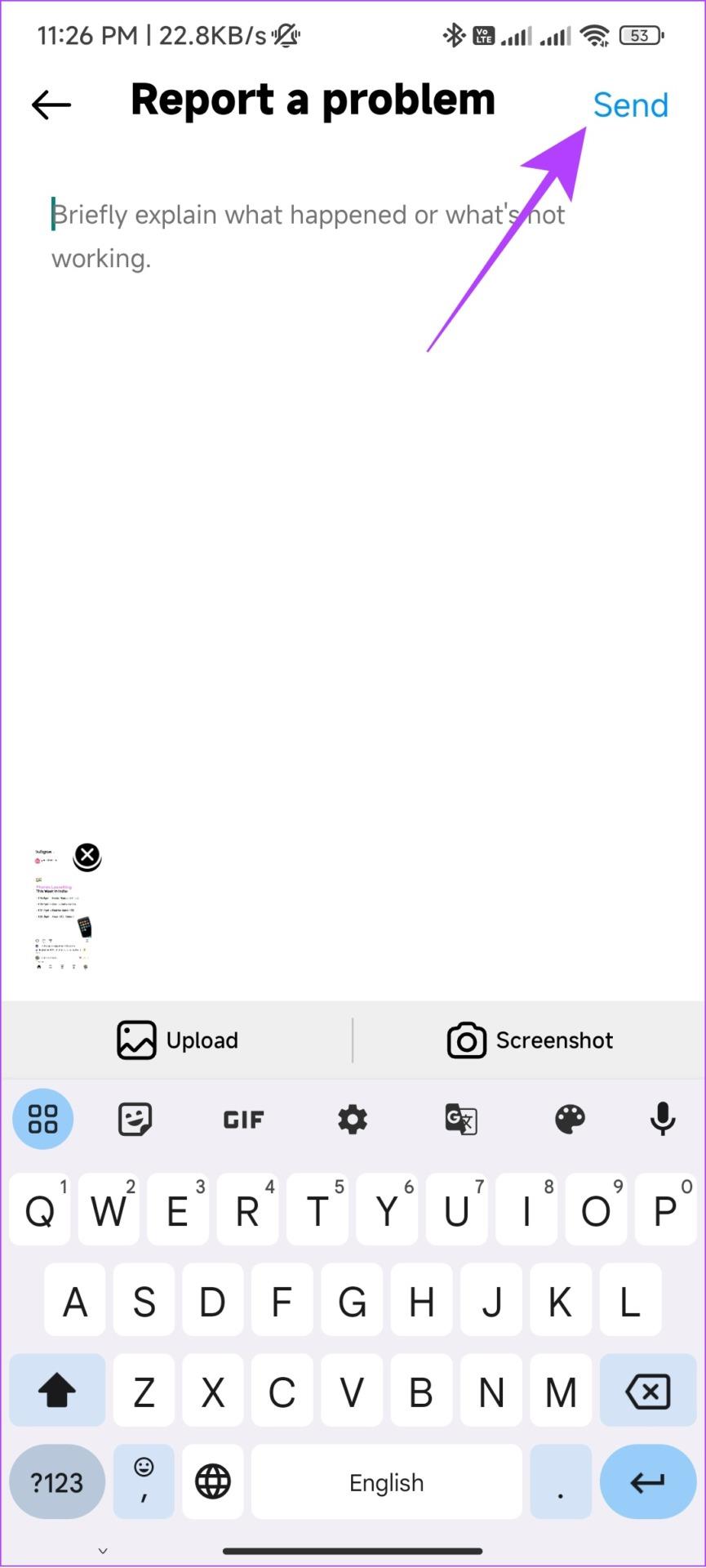Instagram は画像共有プラットフォームとして始まり、さまざまな形式のコンテンツを閲覧できる場所になるまで長い道のりを歩んできました。リールはその中で最も人気のあるフォーマットとなっています。ただし、Instagram の一部のアカウントでは、リール オプションが表示されません。あなたのアカウントがリストに載っている場合は、修正しましょう。

では、Instagram Reels はどうなったのでしょうか?それをフィードに取り込むにはどうすればよいでしょうか?あらゆるご質問にお答えします。あなたがしなければならないのは、ここで説明した方法に従うことだけです。
注記:
- アカウントにすでにリールがあり、それらをプレイできない場合は、リールが機能しない問題を修正する方法に関するガイドを確認してください。
- さらに、修正を進める前に、インターネット接続が機能しているかどうかを確認してください。 Instagram Reels 機能にアクセスするにはアクティブな接続が必要です。
1. アプリのレイアウトの変更を確認する
Instagram は最近、実験を行ったり、プラットフォームをあちこちで変更したりすることに専念しています。したがって、通常の場所にリール アイコンが見つからない場合は、アプリのホーム画面周辺を確認してください。リールボタンに新しい場所ができる可能性があるため。
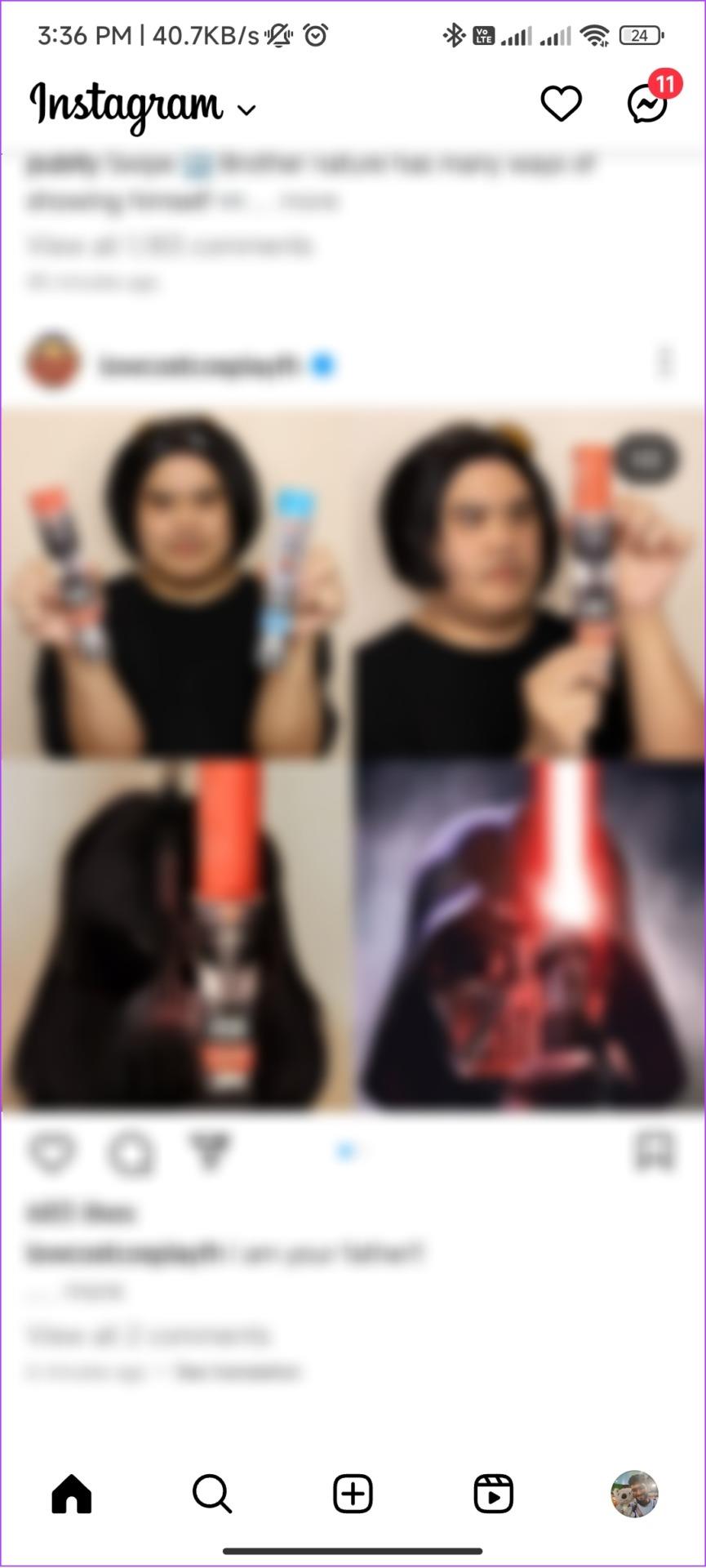
2. Instagram フィードを更新する
読み込み時間を節約するために、Instagram では以前のセッションのコンテンツが表示される傾向があります。 Instagram リールがフィードに表示されない場合、これを修正する最も簡単な方法は、すばやく更新することです。フィードを更新するには、以下の手順に従います。
ステップ 1: Instagram を開きます。
ステップ 2:画面の上部を押したまま、下に引き下げます。
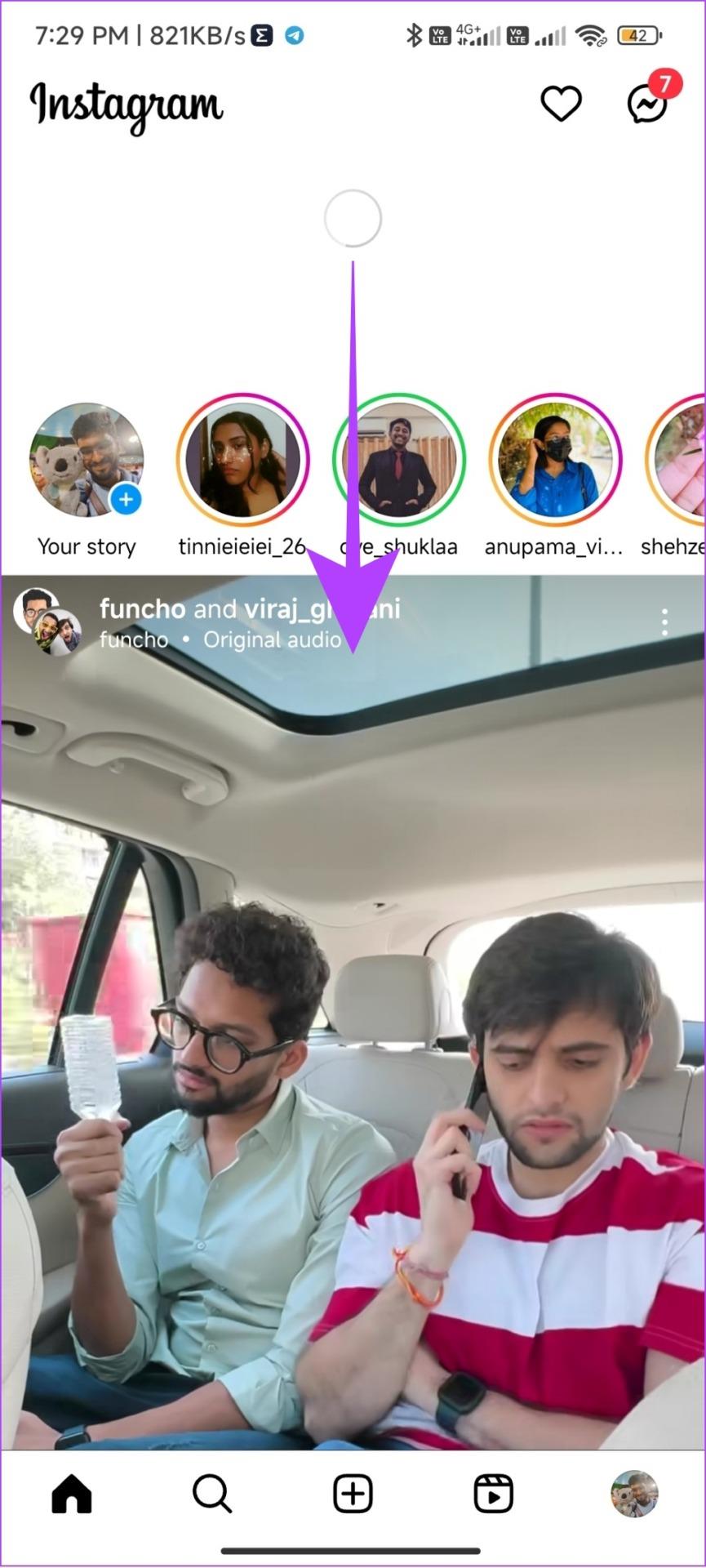
ステップ 3: 1 ~ 2 秒待ちます。
フィードに新しいコンテンツが表示されます。ここで、ホーム バーからリール アイコンが見つかるかどうか、またはリールが壁に表示されているかどうかを確認してください。
3. アカウントは最近のものです
アカウントが新しい場合、またはあまり使用していない場合は、アカウントにプラットフォームの新機能が反映されるまでに時間がかかることがあります。公式な証拠はありませんが、Instagram は通常、プラットフォーム上でアクティブなアカウントに新しい更新をプッシュすることが指摘されています。したがって、Instagram のすべての機能を早期に取得できるように、より積極的に努めてください。
4. Instagramを強制終了する
アプリケーションを強制終了すると、アクティブなセッションと一時ファイルがすべてクリアされます。これにより、バグや問題の原因となるファイルを取り除くことができます。スマホのアプリを強制終了することで解決します。
iPhoneでInstagramを強制終了する
ステップ 1: アプリスイッチャーを開きます。
ステップ 2: 次に、Instagram アプリを下から上にスワイプして閉じます。
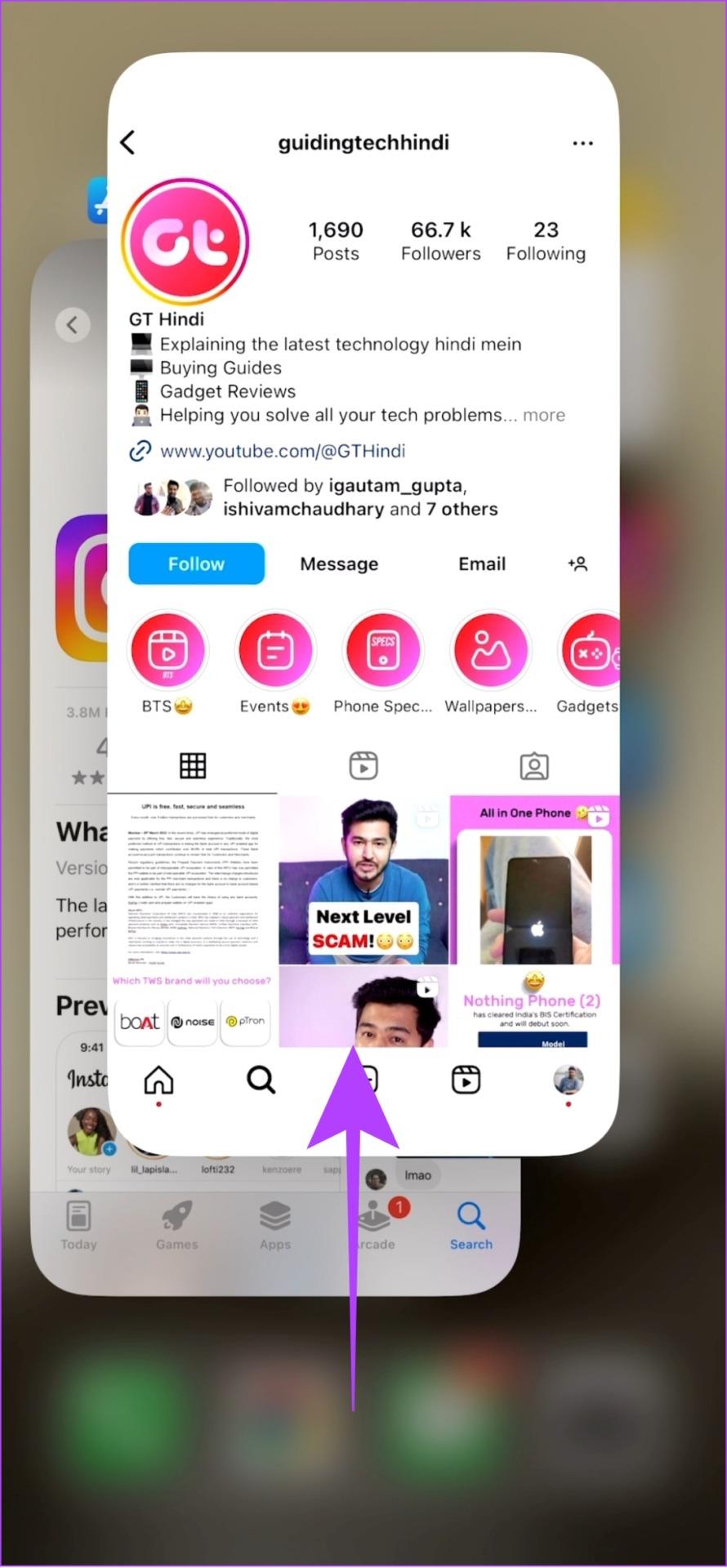
Android で Instagram を強制終了する
ステップ 1: [設定] を開き、[アプリ] をタップします。
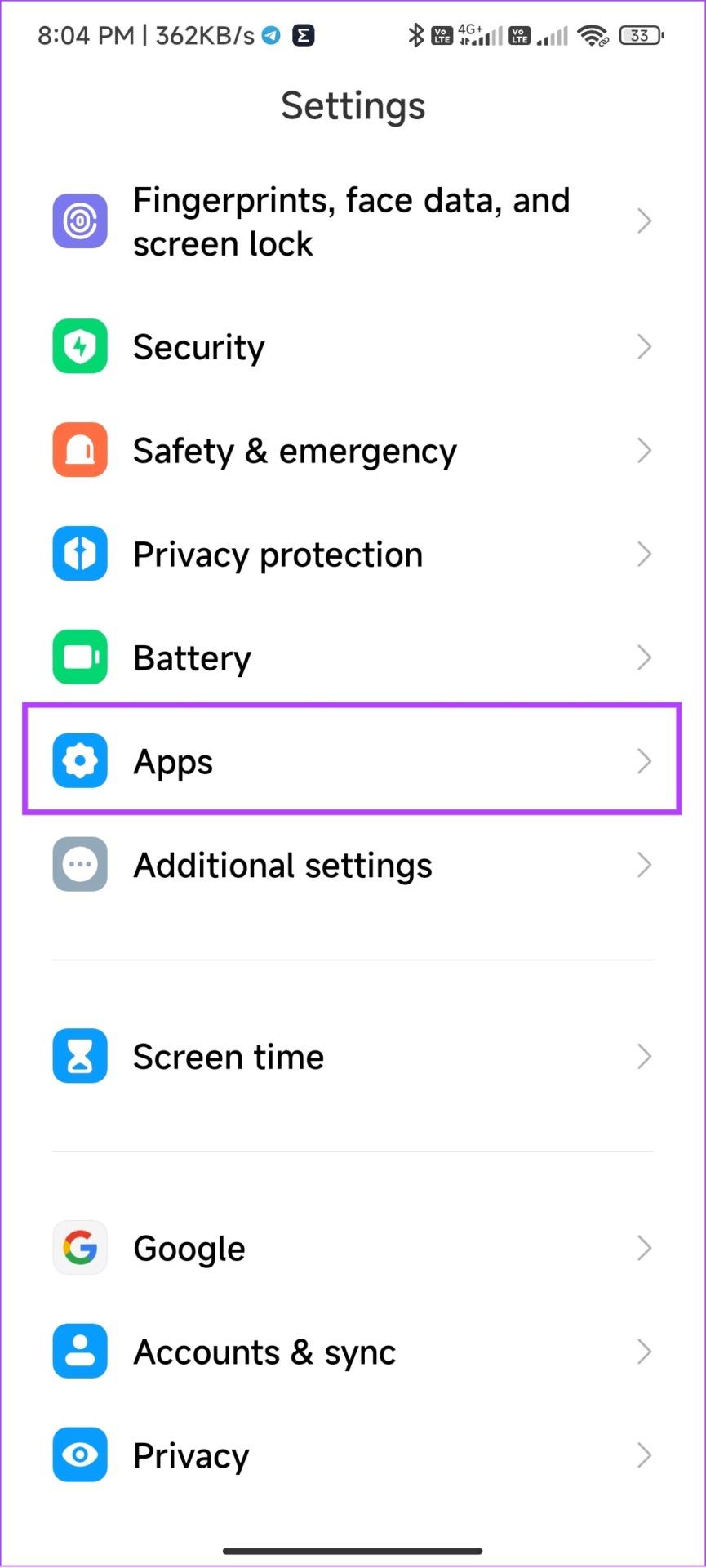
ステップ 2: [アプリの管理] を選択します。
注: Android のバージョンとスキンによっては、オプション名が異なる場合があります。
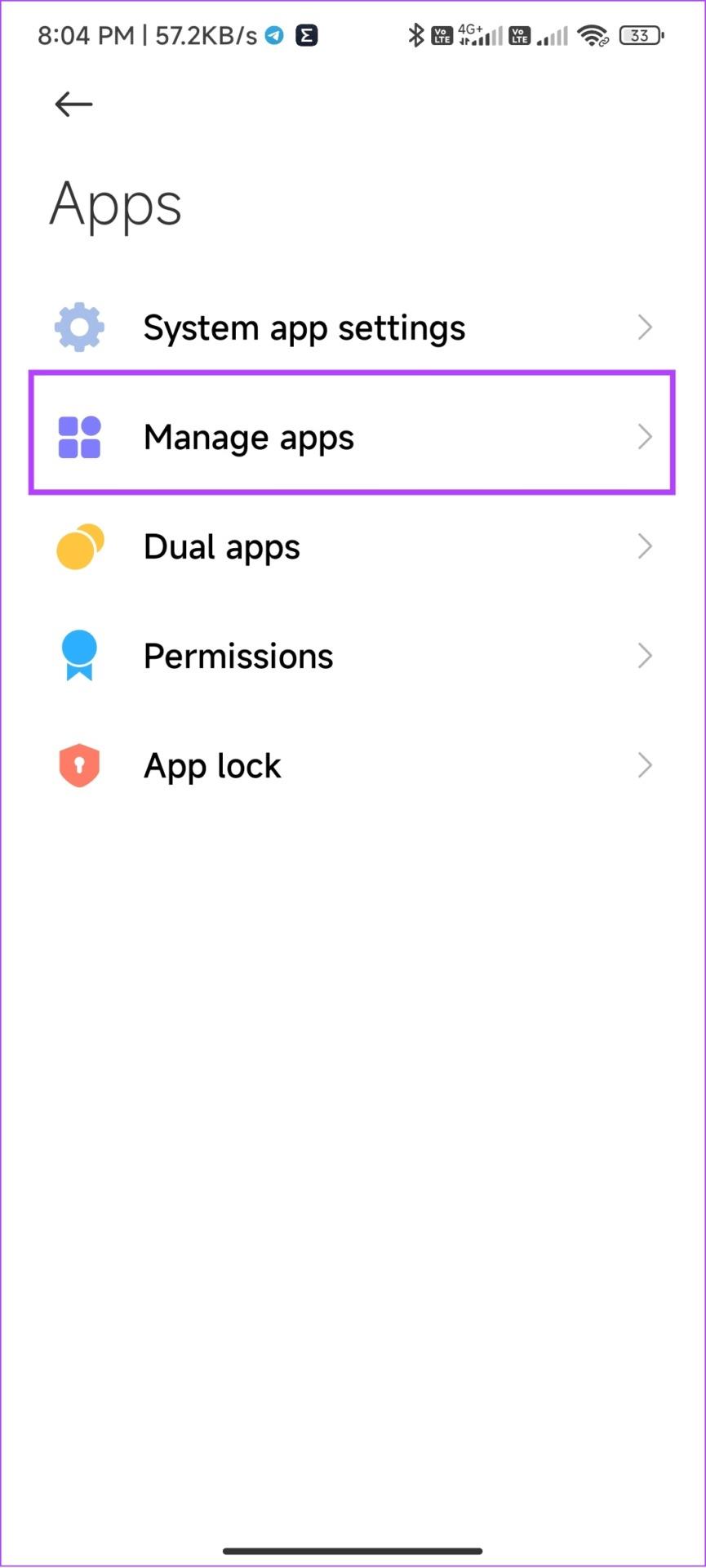
ステップ 3: Instagram を選択し、強制停止を押します。
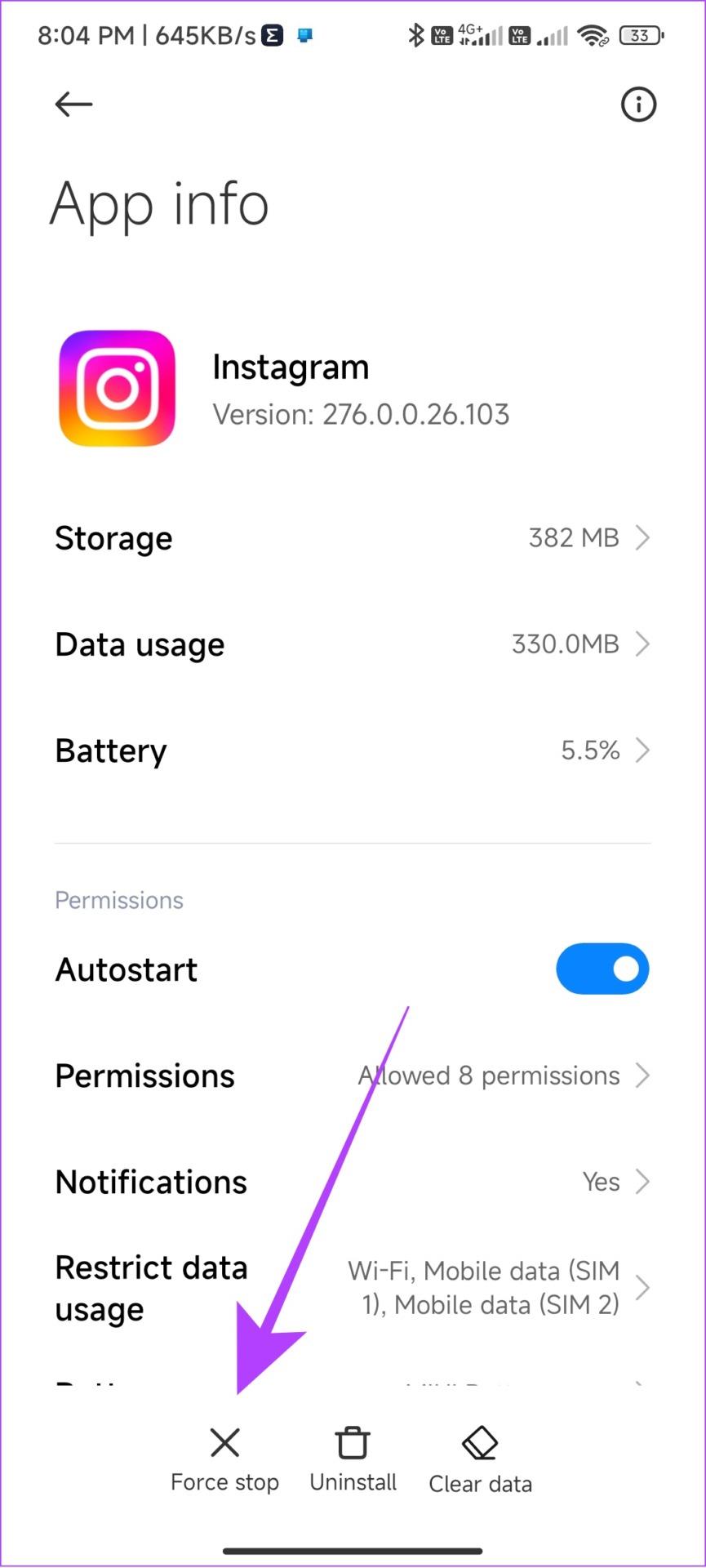
ステップ 4: [OK] をタップして確認します。
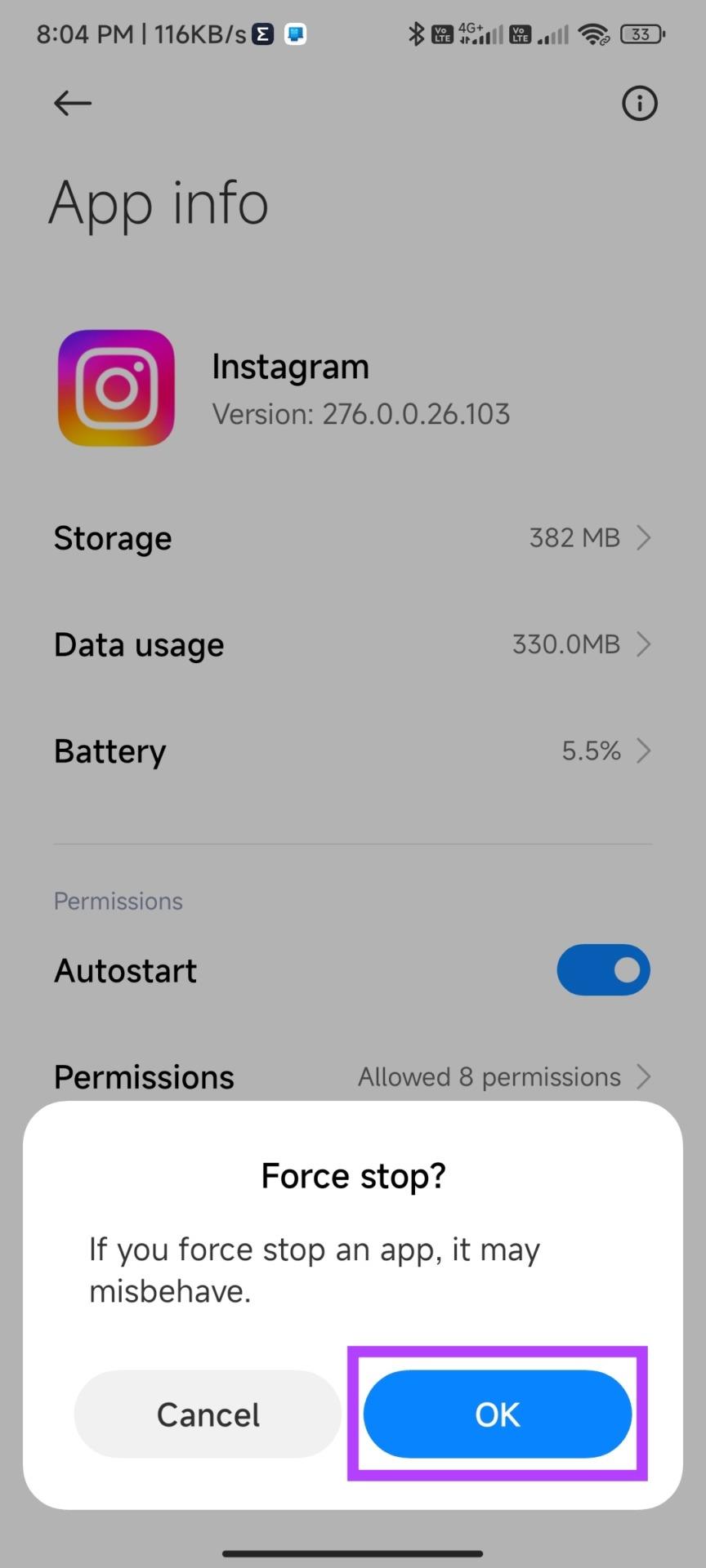
次に、Instagram アプリを再度開いて、プロフィールに Reels オプションが表示されるかどうかを確認してください。
5. Instagramデータセーバーをオフにする
Instagram は、アプリの使用中にデータ容量に余裕がない人のためにデータセーバー機能を提供します。リールはデータを排出するのに最適なソースであるため、データ セーバー機能をオンにしている場合はブロックされている可能性があります。そのため、Instagram のデータセーバーをオフにして、リールがフィードに表示されるかどうかを確認してください。
ステップ 1: Instagram を開き、下部にあるプロフィール アイコンをタップし、ハンバーガー メニュー をタップします。
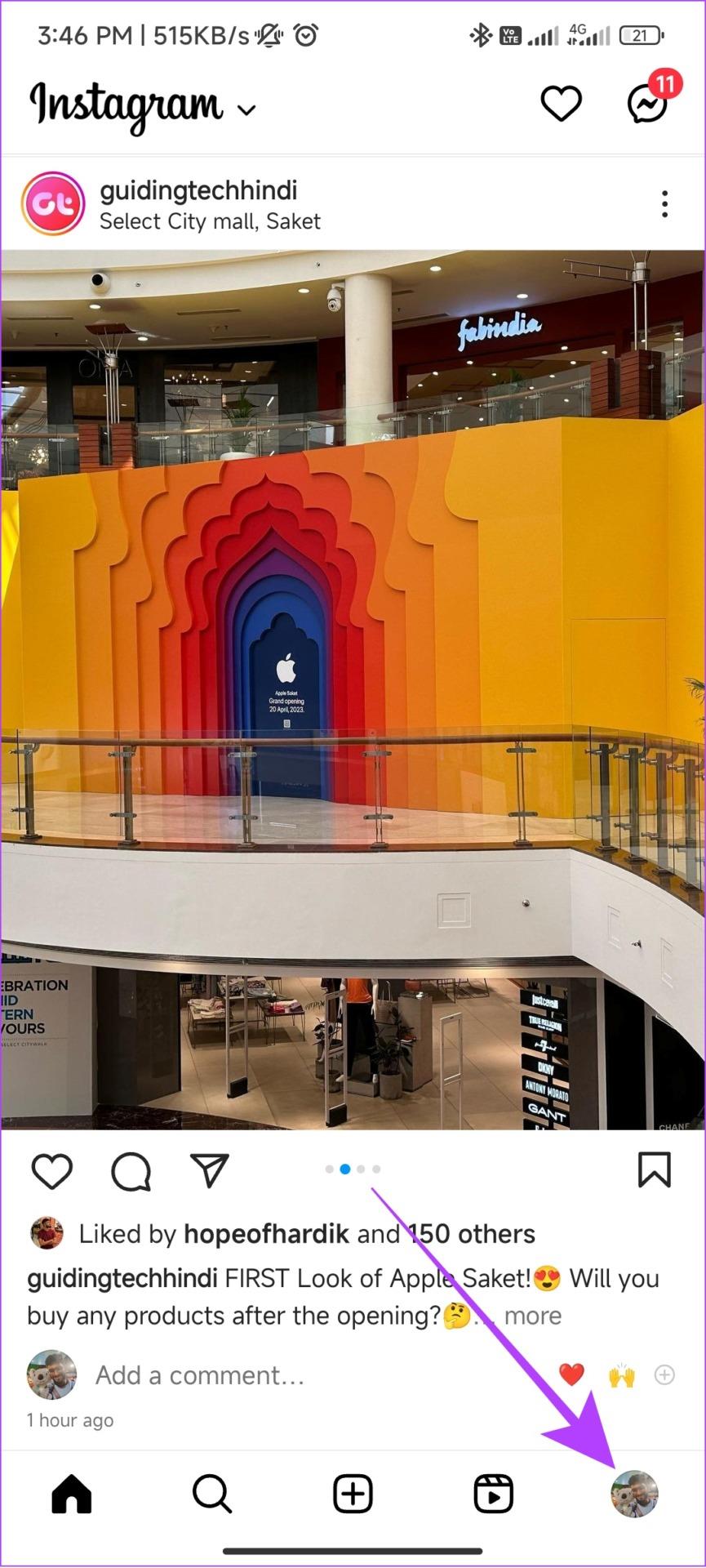
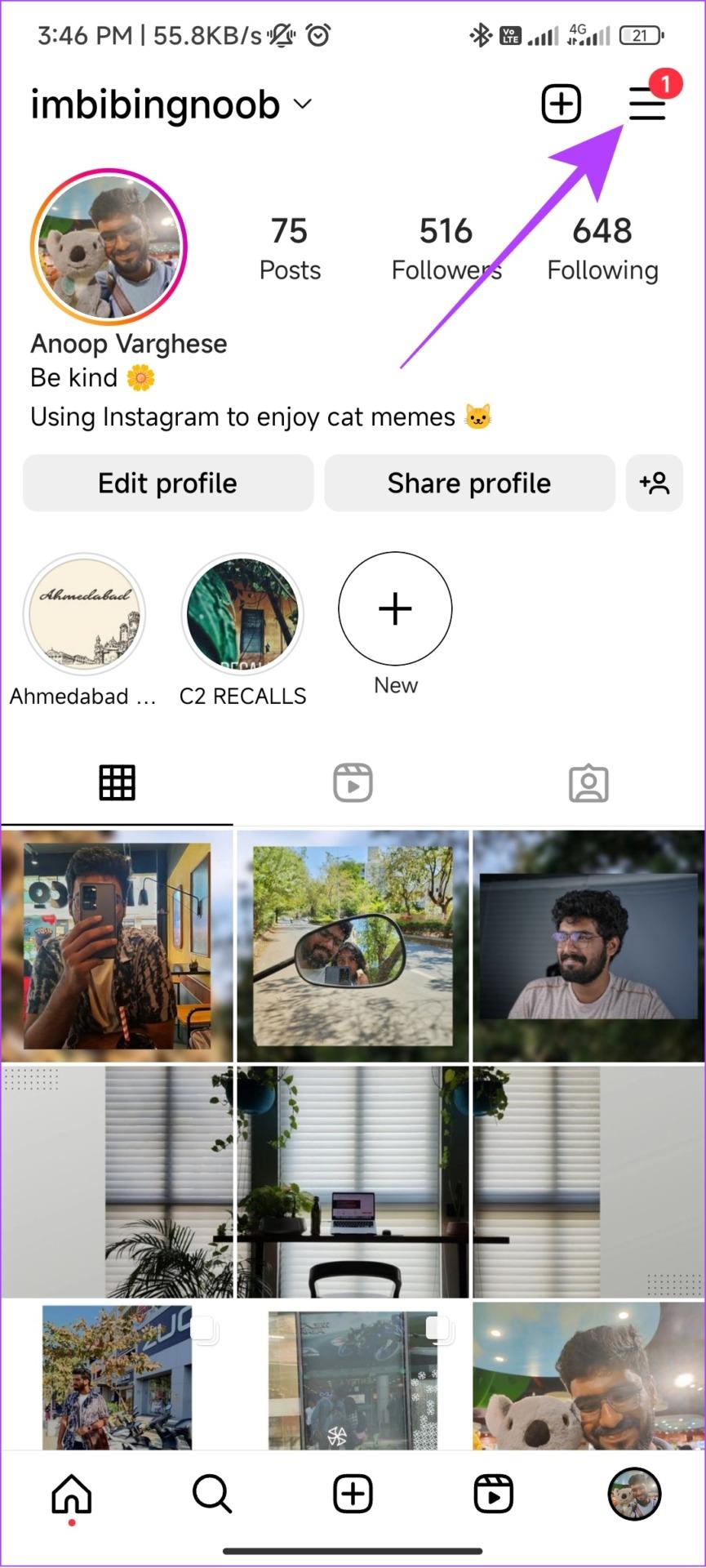
ステップ 2: [設定] > [アカウントの選択] をタップします。
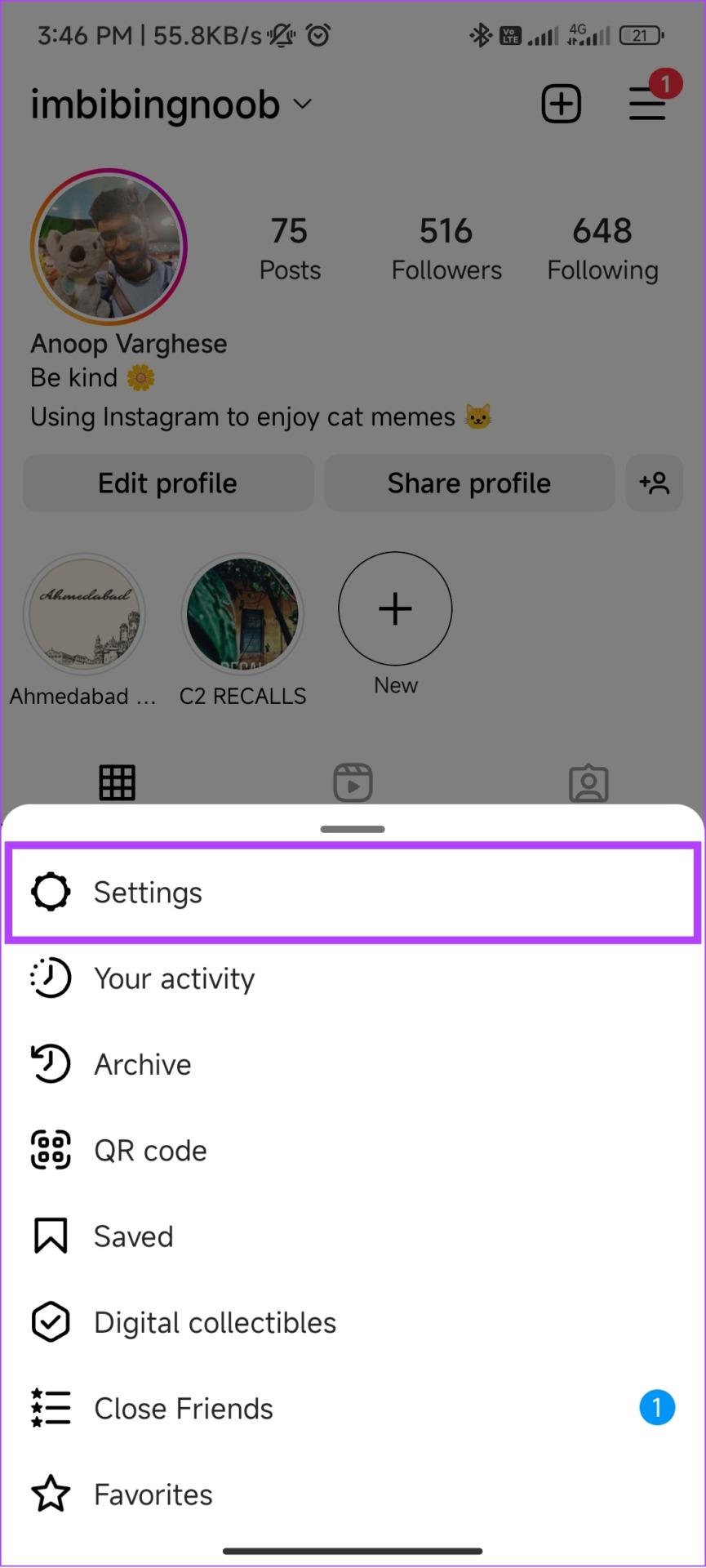
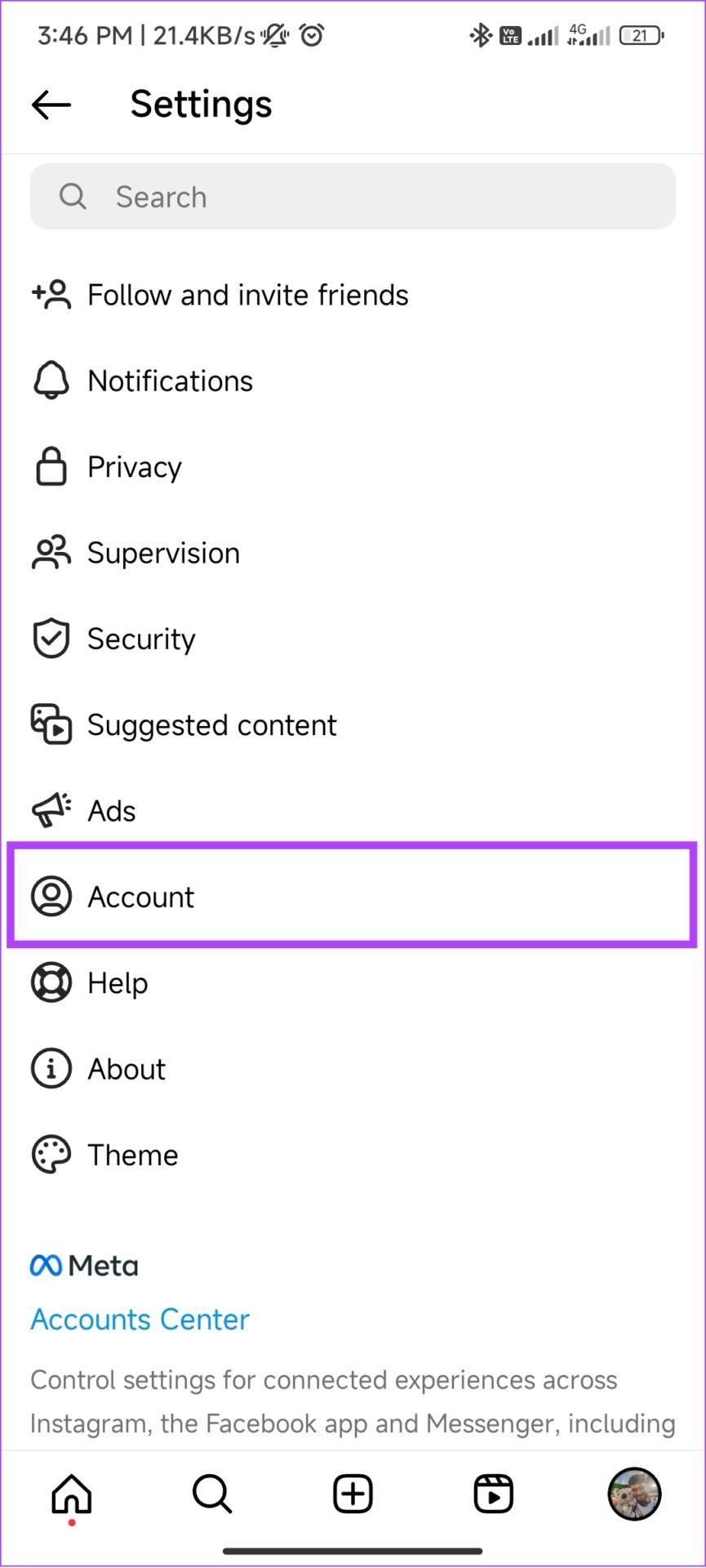
ステップ 3:携帯電話データの使用を選択します。
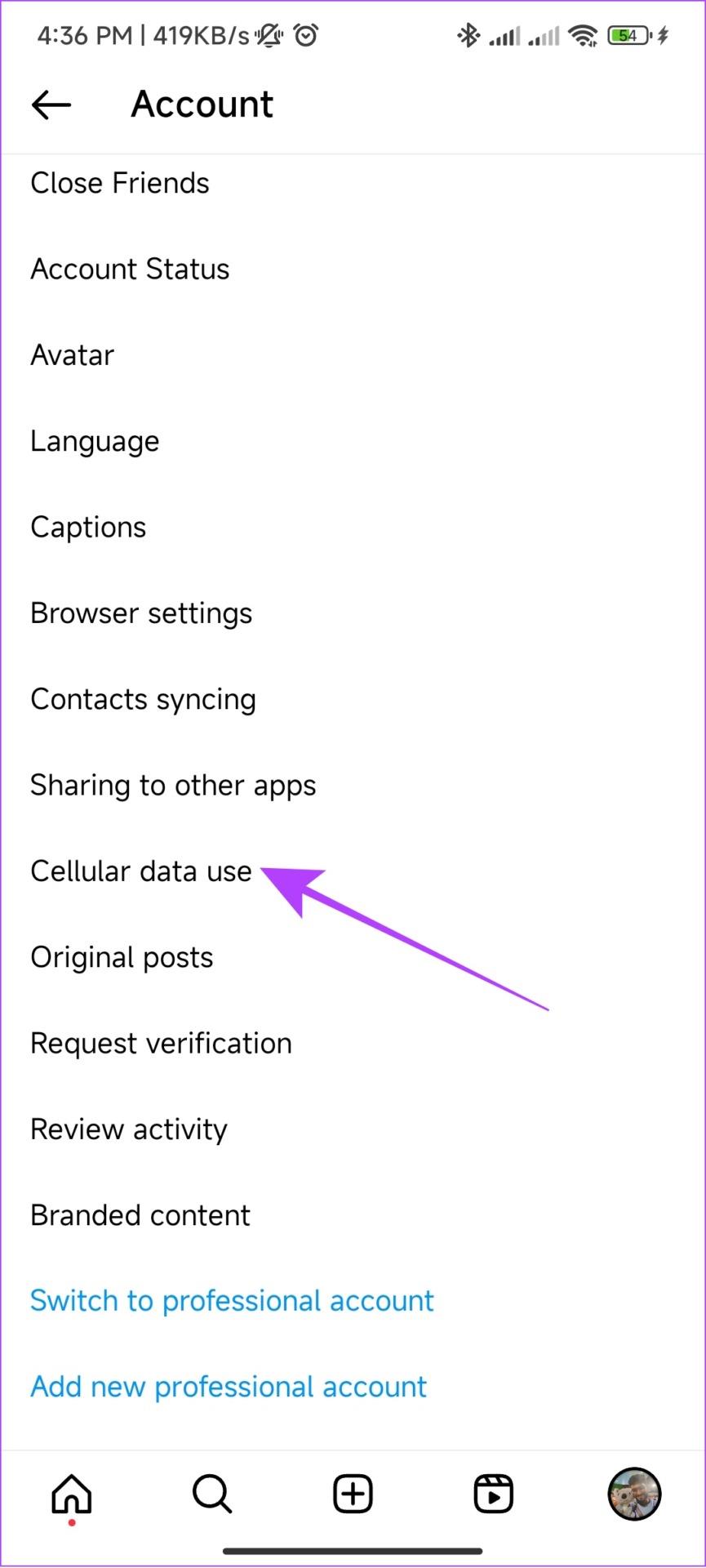
ステップ 4:データセーバーをオフに切り替えます。
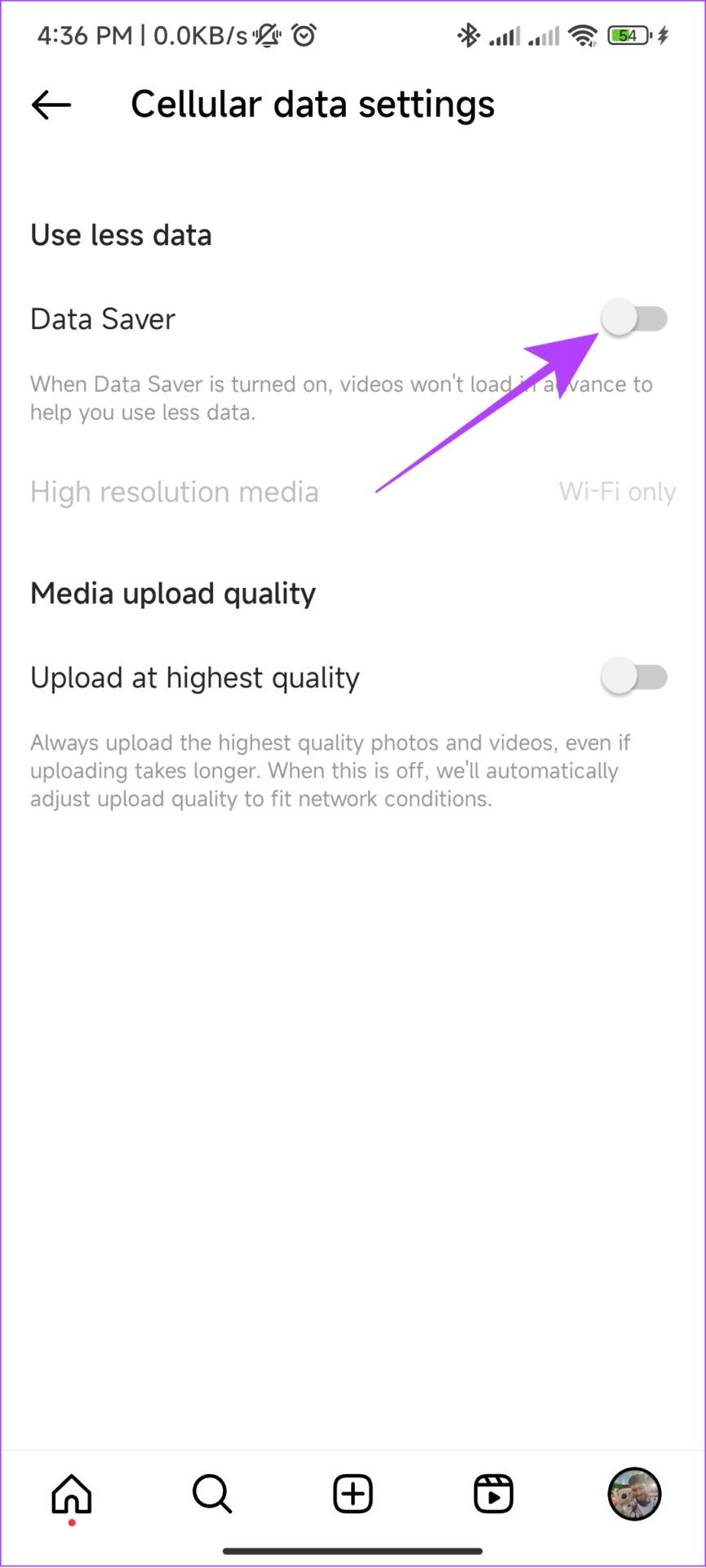
6. Instagram で現在のアカウントの種類を変更してリール オプションを取得する
ユーザーは、プロフェッショナルアカウントと個人アカウントのタイプを切り替えることができます。 Instagramでは、これらのアカウントの種類に応じて一部のサービスが制限されています。リール オプションはすべてのアカウント タイプに共通ですが、個人アカウントとプロフェッショナル アカウントを切り替えることで問題を解決できる場合があります。
したがって、特定のアカウントの種類とともにプロフィールに加えられる変更を気にしないのであれば、試してみる価値はあります。つまり、アカウントを個人アカウントからプロアカウントに切り替えると、そのアカウントは公開され、すべてのフォローリクエストが自動的に受け入れられます。
Professional アカウントに切り替える方法は次のとおりです。
ステップ1: Instagramを開き、下部のプロフィールアイコンをタップし、ハンバーガーメニューをタップします。
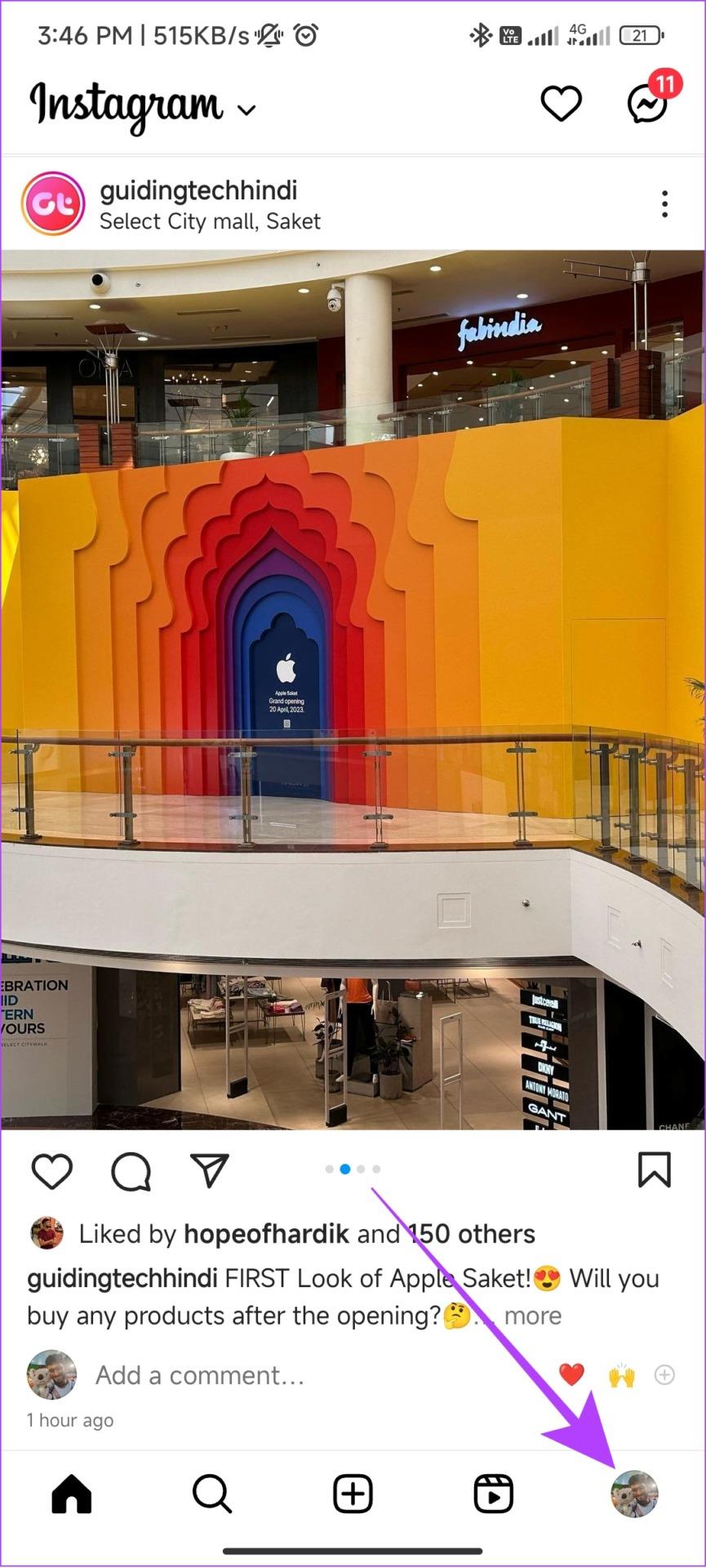
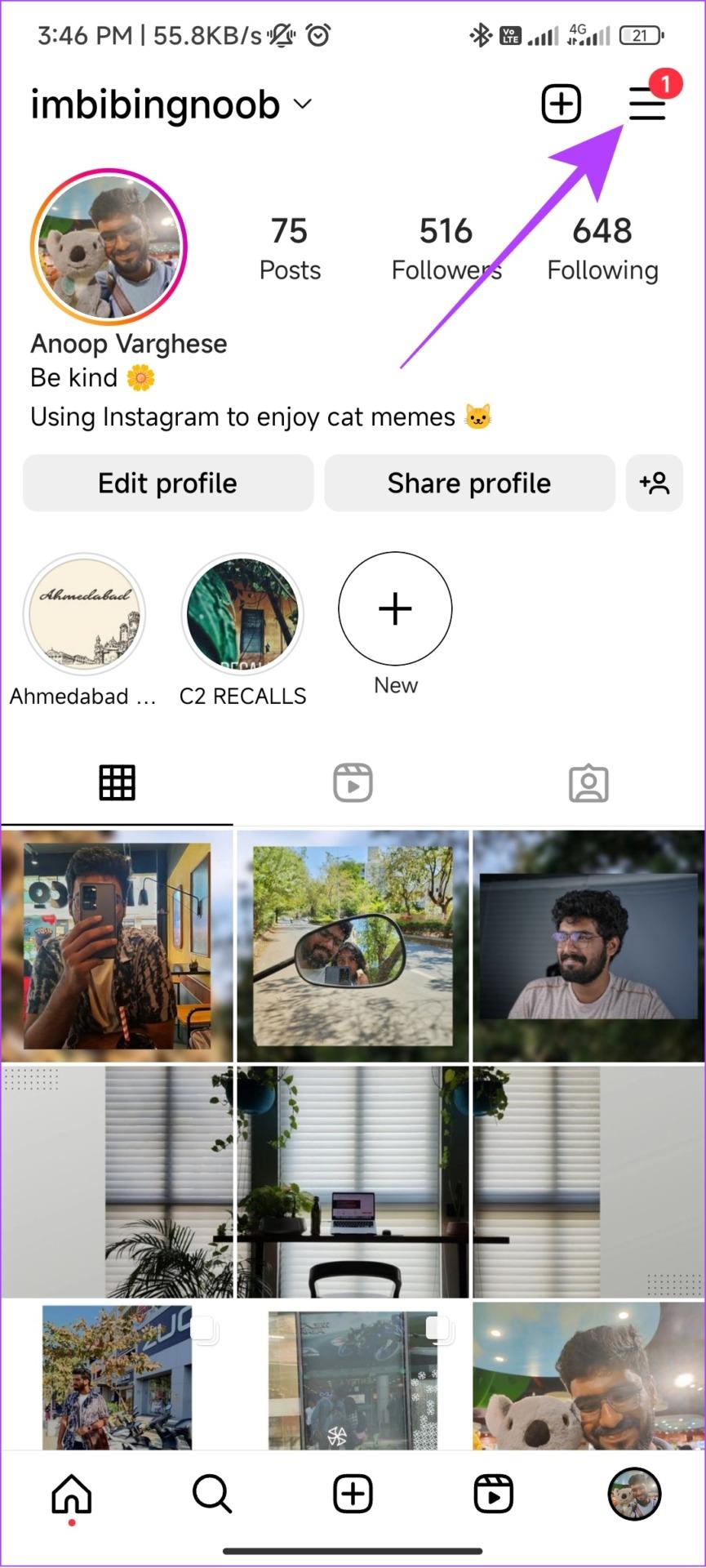
ステップ 2: [設定] をタップし、下にスクロールして [アカウント] をタップします。
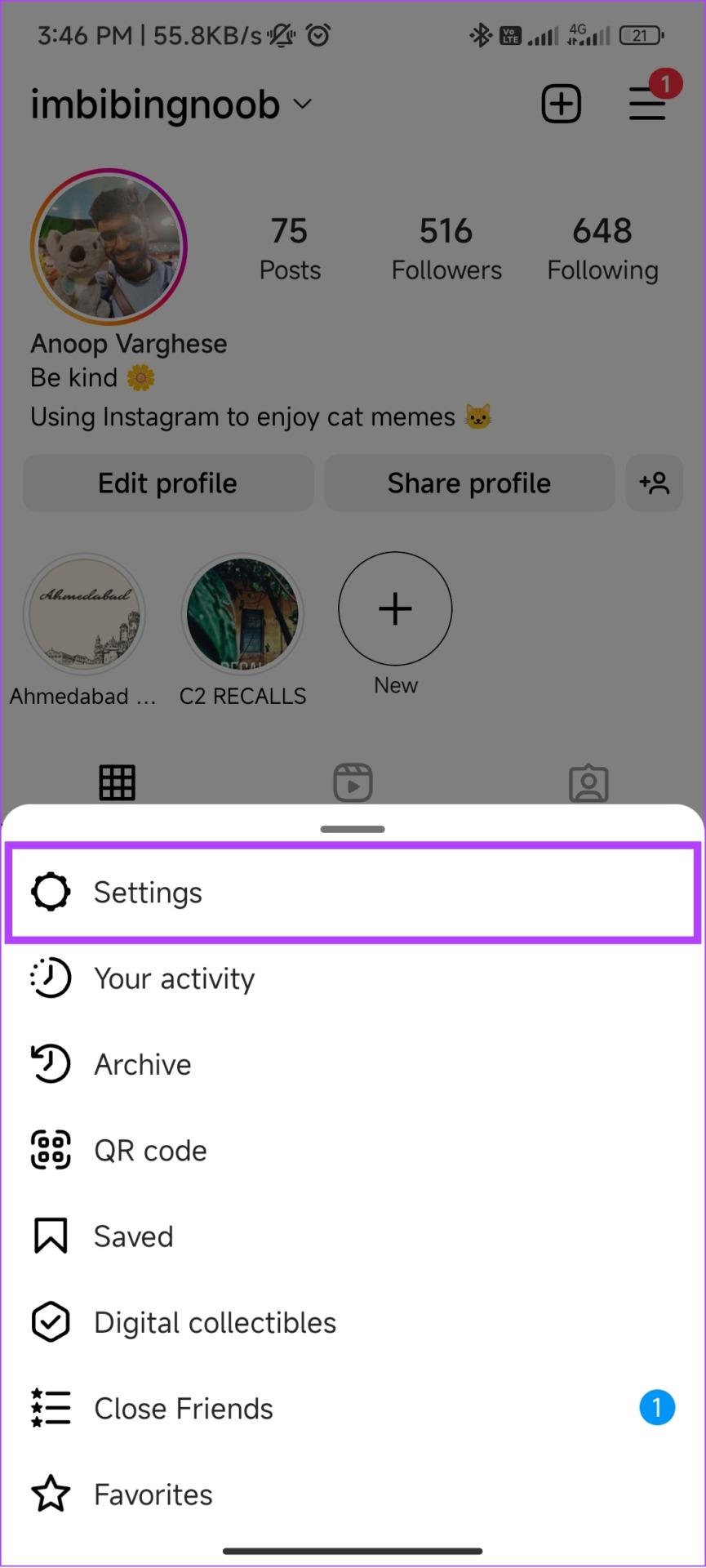
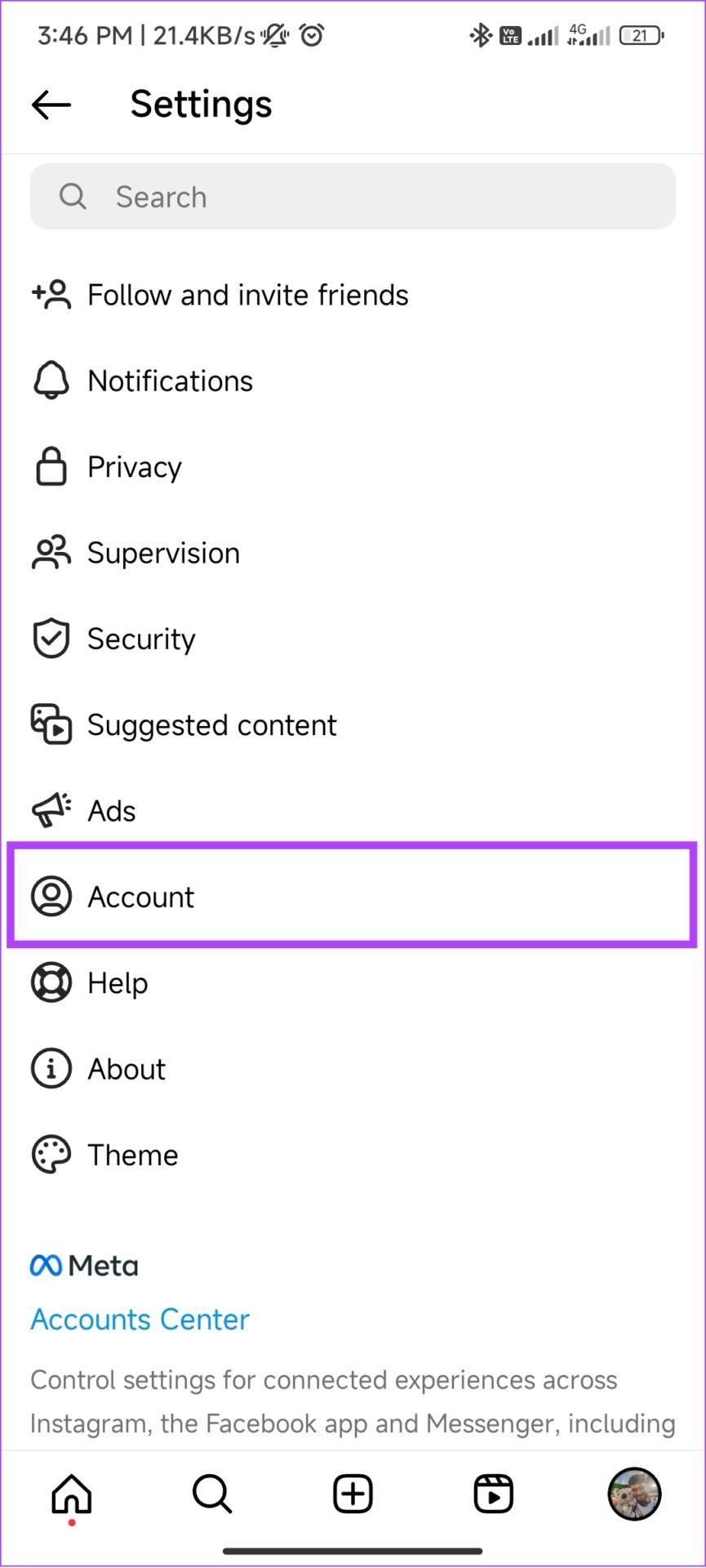
ステップ 3:「プロアカウントに切り替える」をタップします。
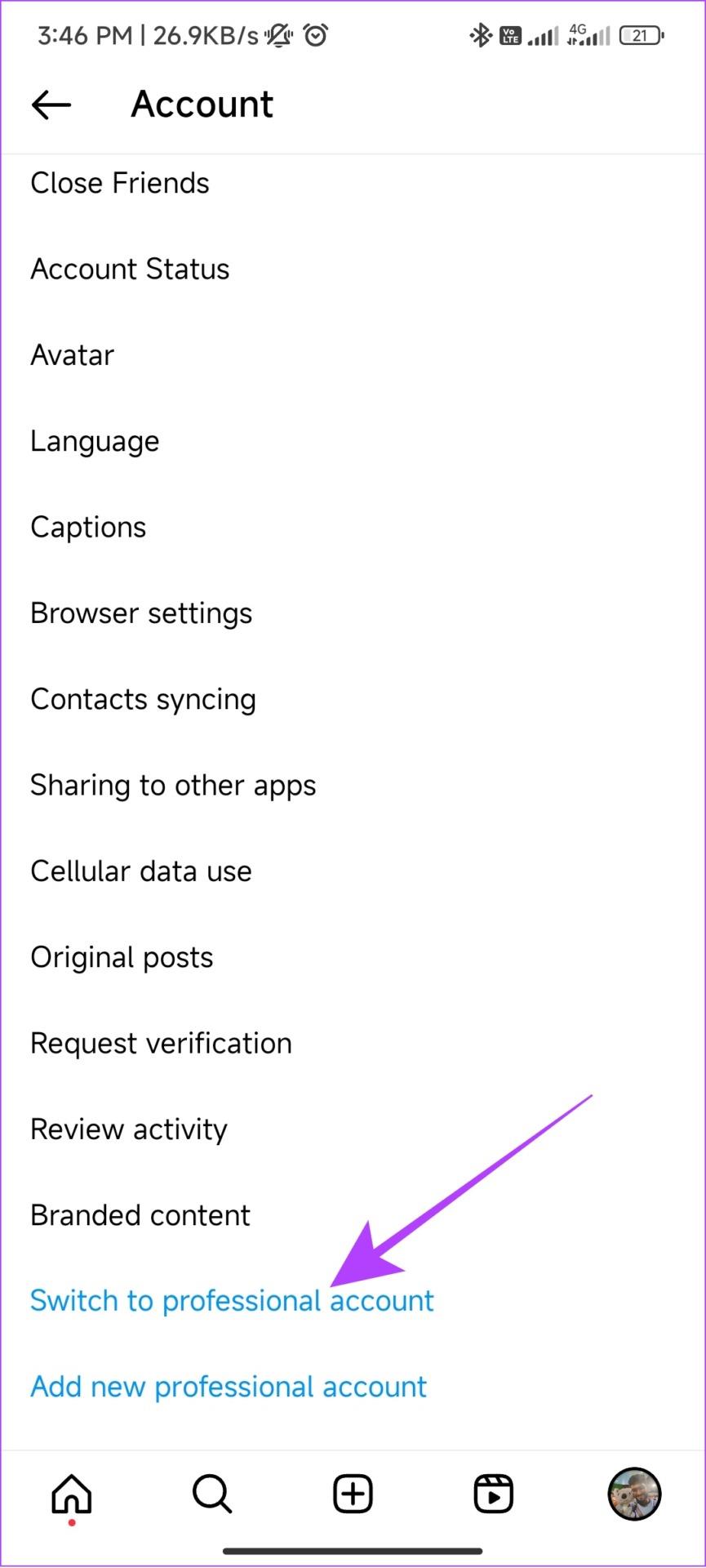
ステップ 4:次に、「続行」をタップして機能を確認します。
ステップ 5:アカウント カテゴリを選択し、[完了] をタップします。
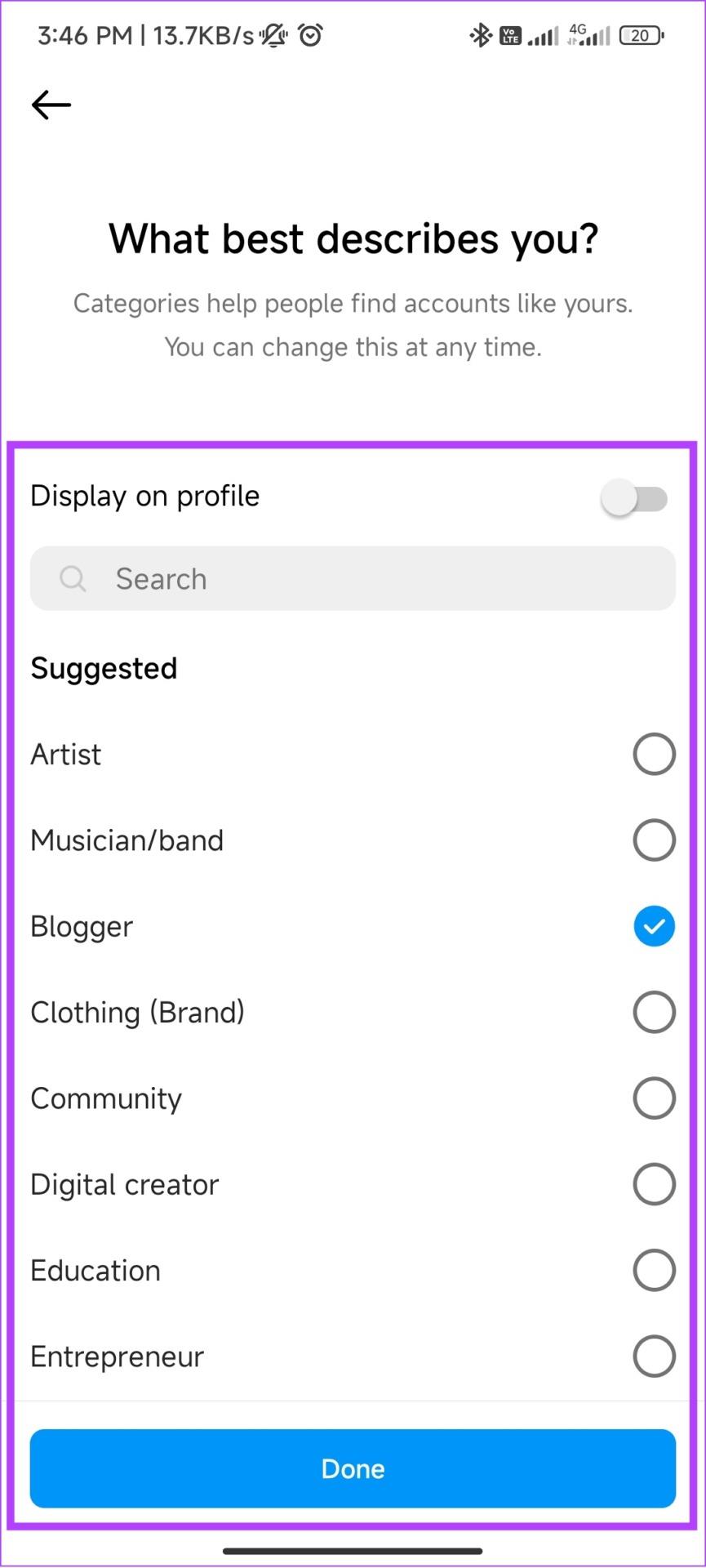
ステップ 6: Creator または Business のいずれかを選択し、[次へ] をタップします。
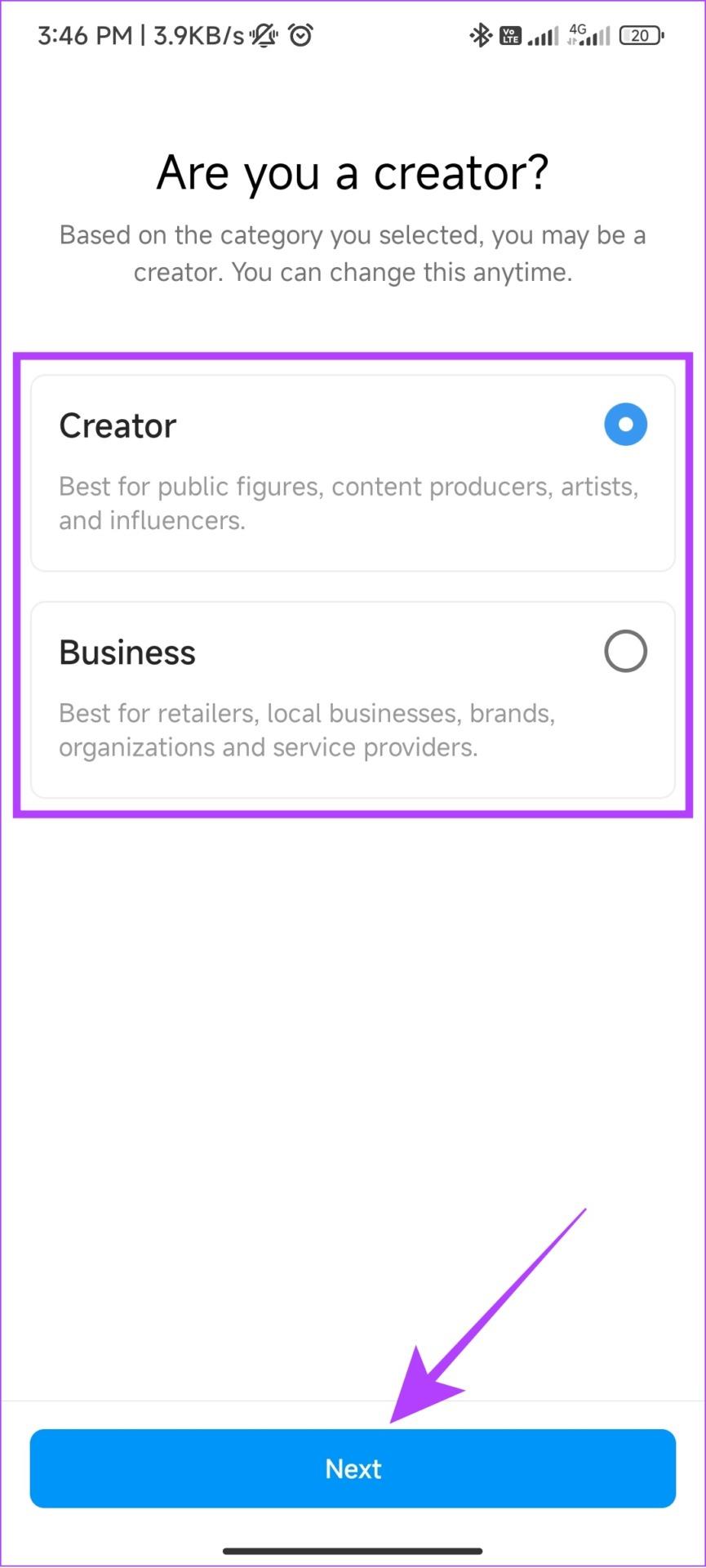
ステップ 7:ログインをアカウント センターと共有するかどうかを選択します。私たちは「今はしない」を選択しました。
ヒント:アカウント センターは、Facebook、メッセンジャー、Instagram にわたるプロフィールとサービスを管理し、接続するための場所です。ここからアカウント設定を制御できます。アカウントの資格情報をアカウント センターと共有することに同意した場合は、アカウントをサービスにリンクすることに同意したことになります。

それでおしまい!友達をフォローするように招待したり、ブランドを紹介してプロフィールを完成させることができます。後で情報を追加して、とりあえず [X] をタップすることもできます。あるいは、プロの Instagram アカウントを個人のアカウントに変換することもできます。
完了したら、Instagram に Reels オプションが表示されるかどうかを確認します。
7.インスタグラムを更新する
Instagram は、バグを犠牲にしてプラットフォームに多くの機能をもたらします。ただし、これらの問題を後で修正するためにアップデートをプッシュします。 Instagram に利用可能なアップデートがあるかどうかを確認してください。お使いのデバイスに応じて、Instagram を更新するためのリンクを確認してください。
Android 版 Instagram をアップデートする
iOS版インスタグラムをアップデートする
8. リールが他の場所で入手可能かどうかを確認する
Instagram Reels がアカウントから完全に削除されていない可能性があります。アプリの一部のコーナーで見つかる場合があります。少なくとも、[リール] ボタンが表示されるまでは、これが最善の解決策です。 Reels にまだアクセスできるかどうかを確認する場所がいくつかあります。
- ページの探索: ホームページの下部にある拡大鏡をタップして、ページの探索にアクセスします。ここから、Reels にアクセスできるかどうかを確認します。
- ストーリーをチェックする: Instagram ストーリーでもリールを共有している人が多いため、リールにアクセスする良い方法です。
- Instagram DM にアクセスする: ストーリーに加えて、DM でリールも共有します。修正が公開されるまでは、このオプションも検討してください。
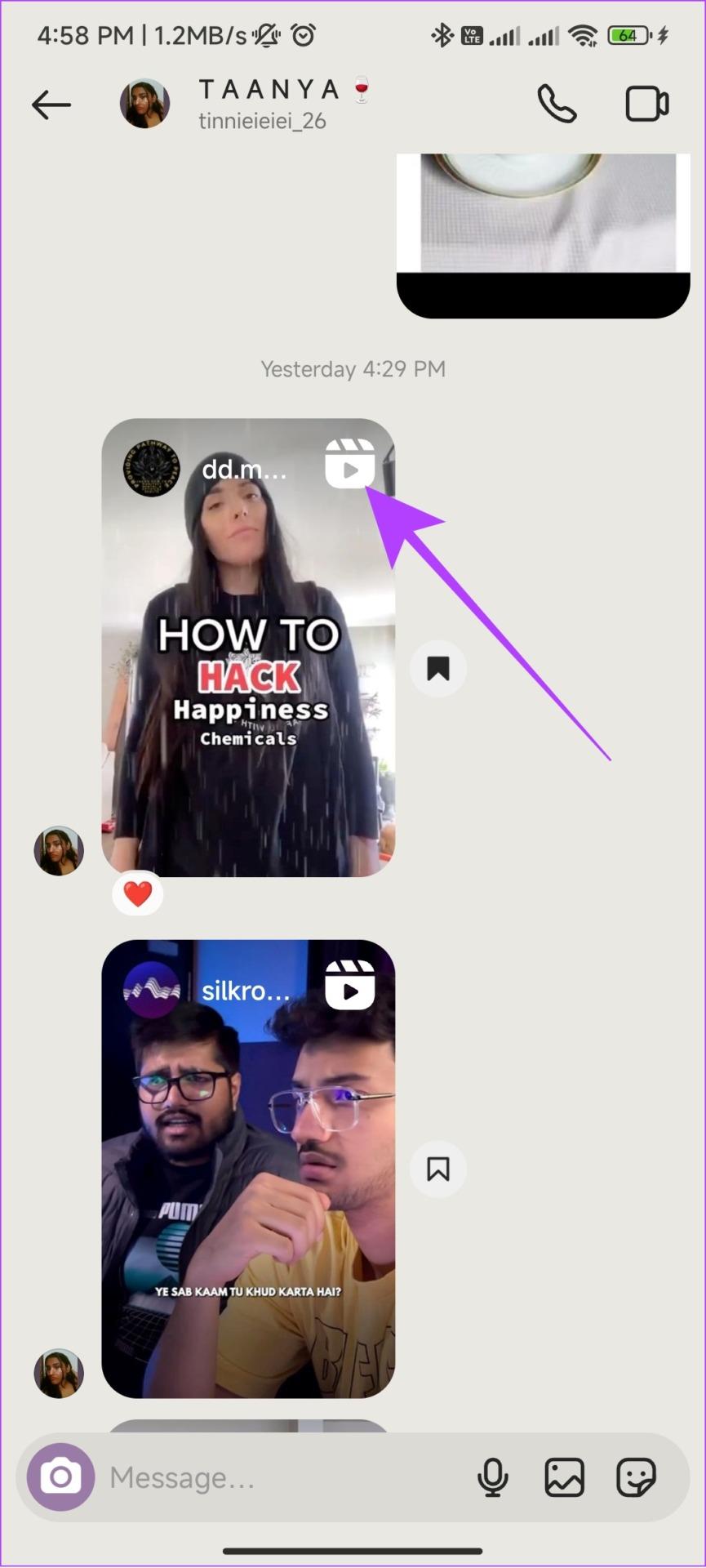
9. ログアウトとログイン
Instagram アカウントからログアウトすると、アプリによって、エラーの原因となったファイルを含む特定のキャッシュ ファイルが削除される場合があります。
再度ログインすると、Instagram は新しいセッションを開始し、アカウントにリールが表示される可能性があります。Instagram アカウントへのログアウトとログインの方法については、役立つガイドがすでに用意されています。
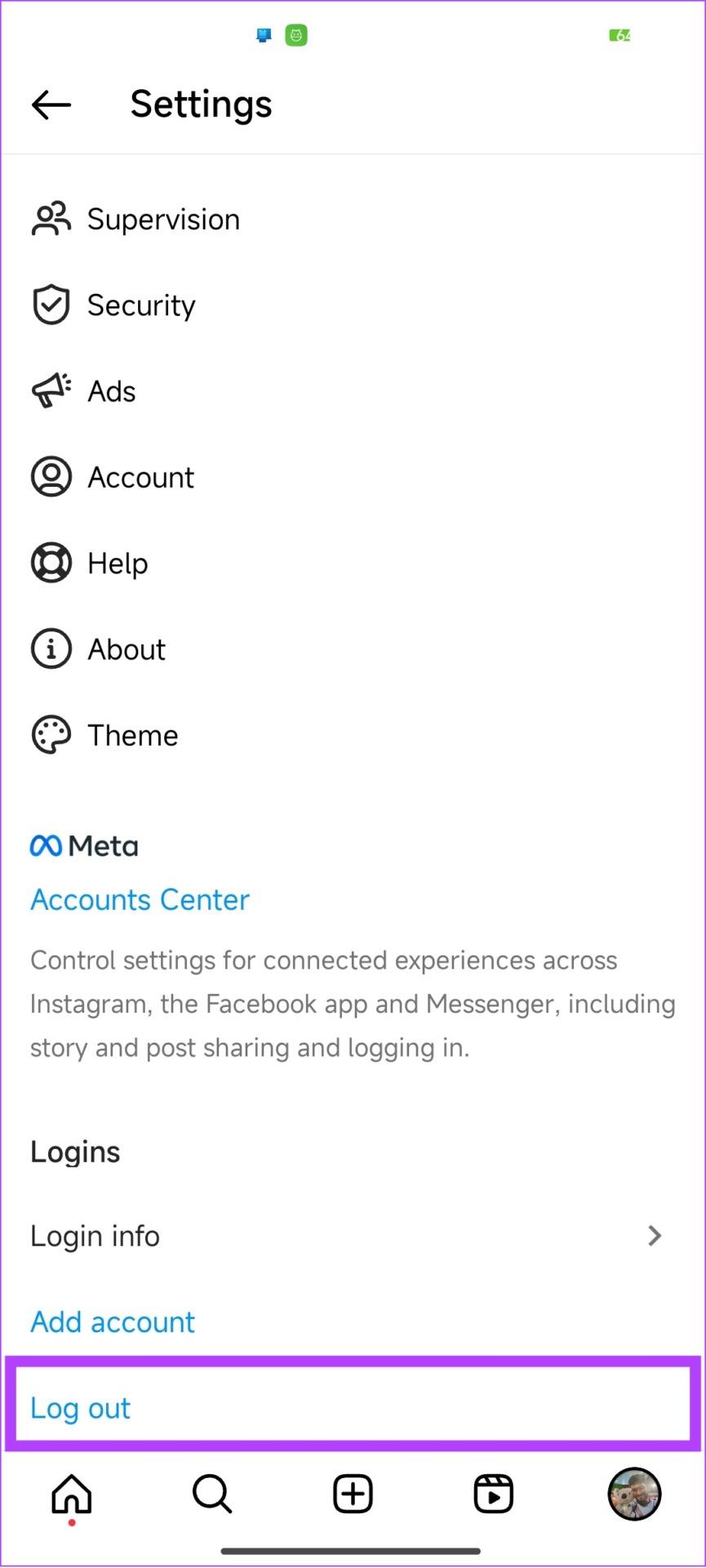
10. Android のキャッシュをクリアする
キャッシュ ファイルは、アプリの読み込みを高速化するために、デバイスのローカル ストレージに特定の設定とデータを保存することになっています。ただし、時間の経過とともに、これらのキャッシュ ファイルが蓄積され、エラーが発生します。ソリューション?Instagram のキャッシュ ファイルをクリアするだけです。
ただし、このオプションは iOS ユーザーは利用できません。したがって、次の方法に進んでください。
11. アプリをアンインストールして再インストールする
これらの修正をすべて試しても Instagram Reels がフィードに表示されない場合は、アプリをアンインストールすることを検討してください。心配しないでください。元に戻してインストールします。しかし、そもそもなぜ Instagram を削除する必要があるのでしょうか?
アプリをアンインストールすると、それに関連するすべてのファイルが削除され、新しくインストールすると、アプリのすべての新機能を楽しむこともできる場合があります。 Instagram Reels をアカウントに導入するには、次の手順に従ってください。
Androidの場合
ステップ 1: Play ストアを開き、Instagramを検索し、アプリページを開きます。
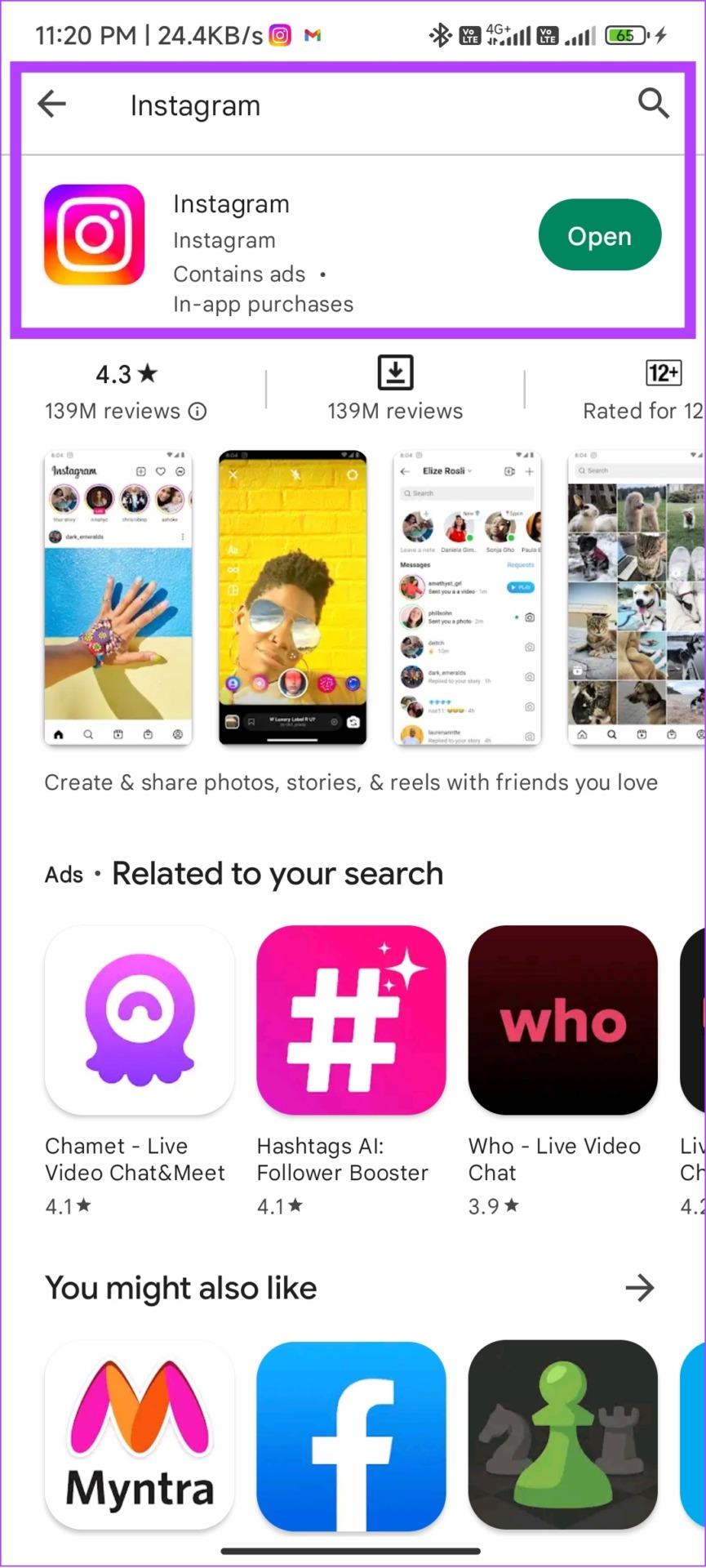
ステップ 2: [アンインストール] をタップし、もう一度 [アンインストール] を押して確認します。
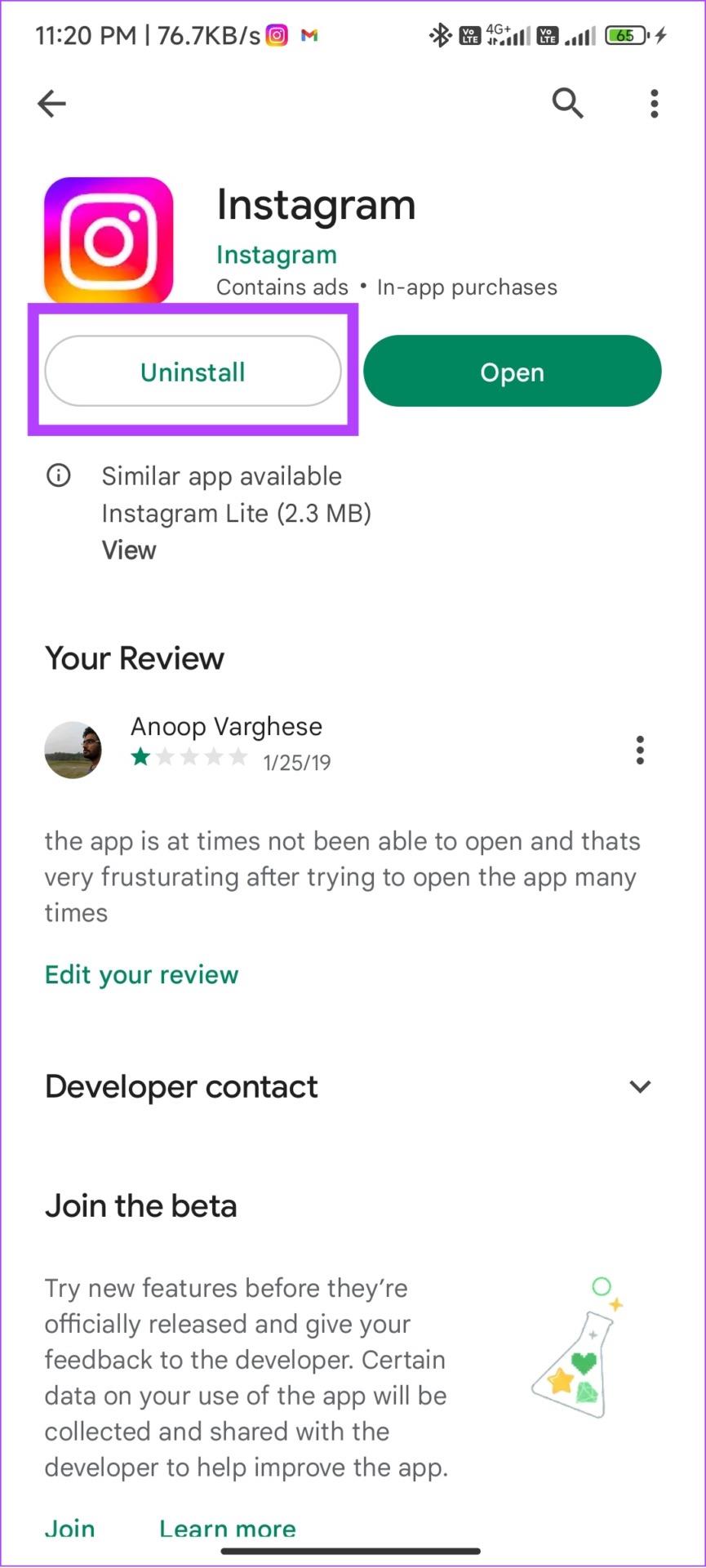
ステップ 3: アンインストールしたら、「インストール」をタップします。
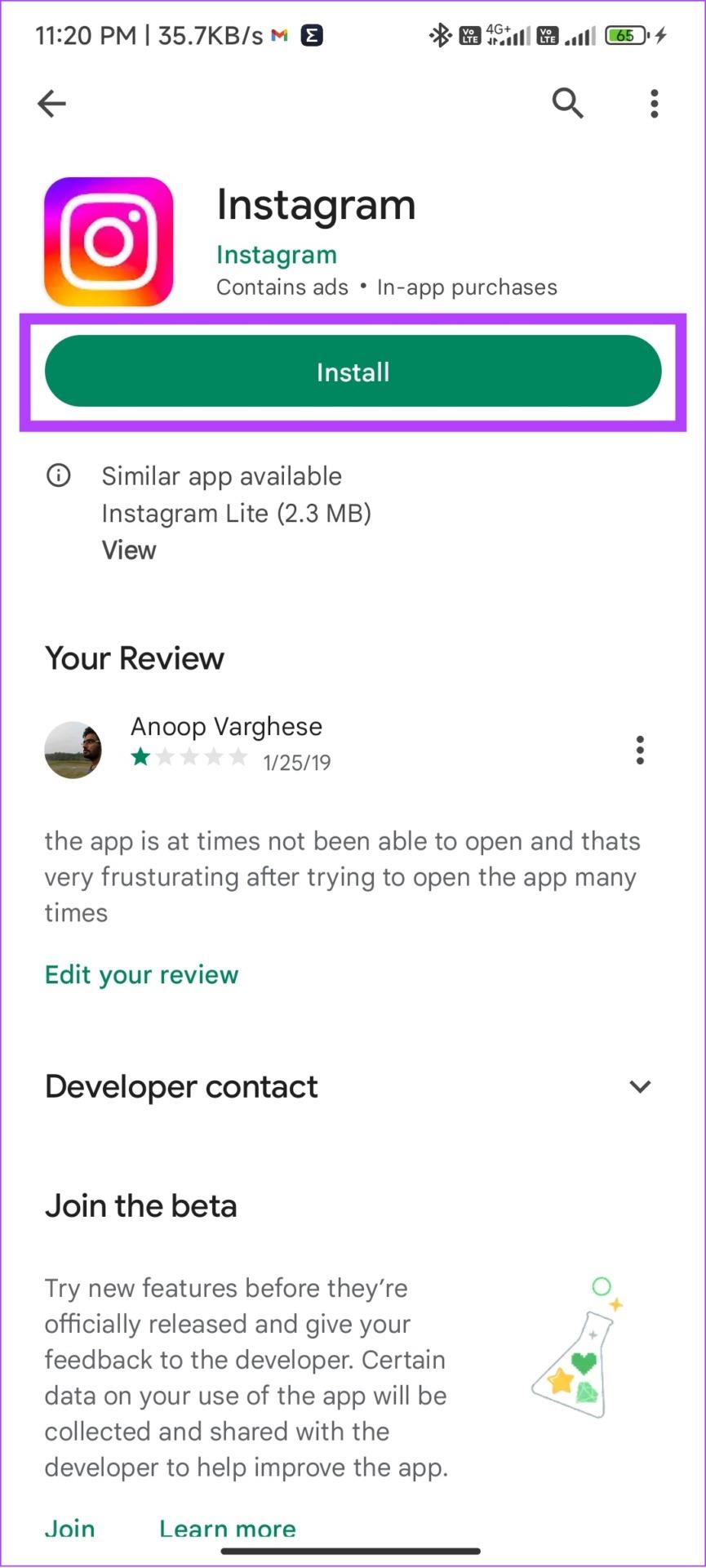
iOSの場合
ステップ 1: Instagram アプリを長押しします。
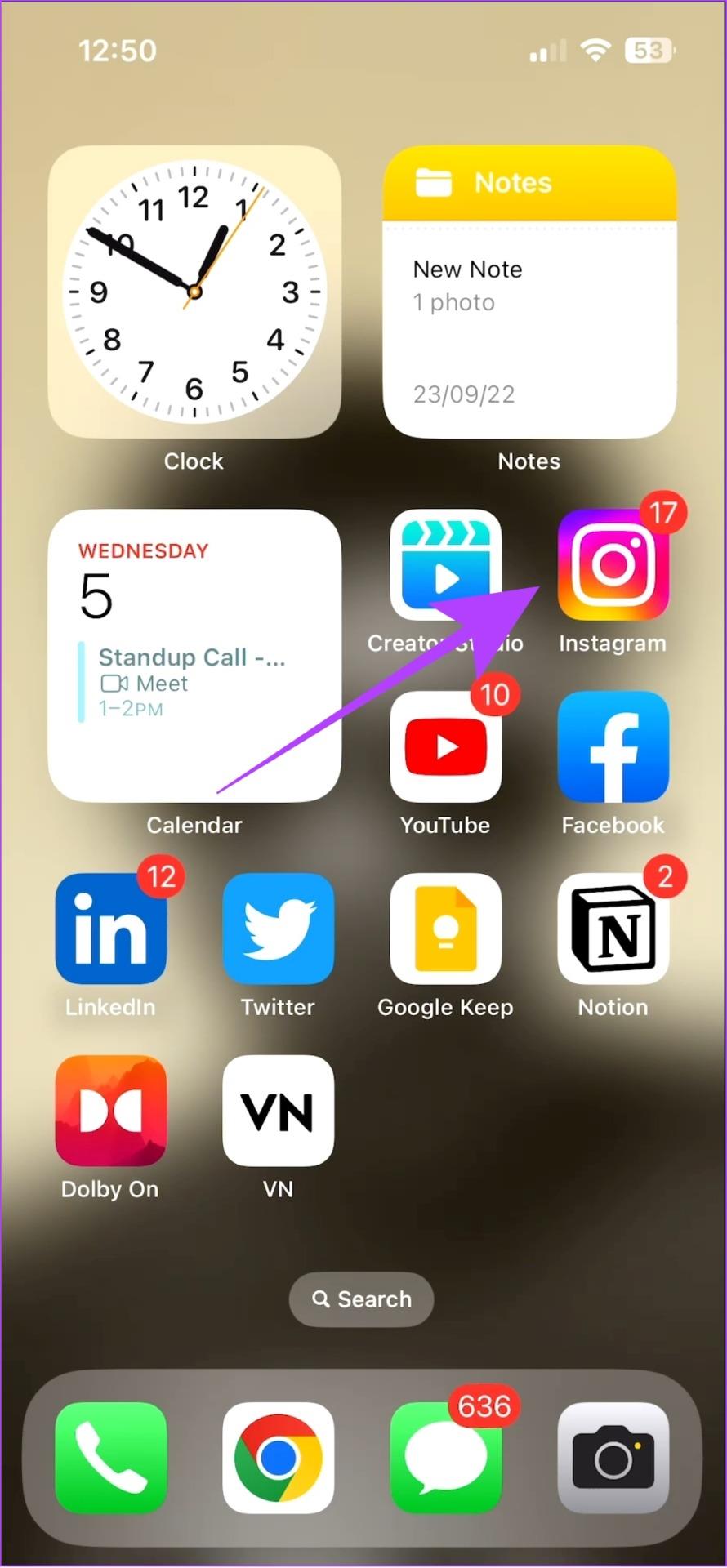
ステップ 2: [アプリを削除] を選択します。

ステップ 3: 次に、「アプリを削除」をタップし、「削除」を選択して確認します。
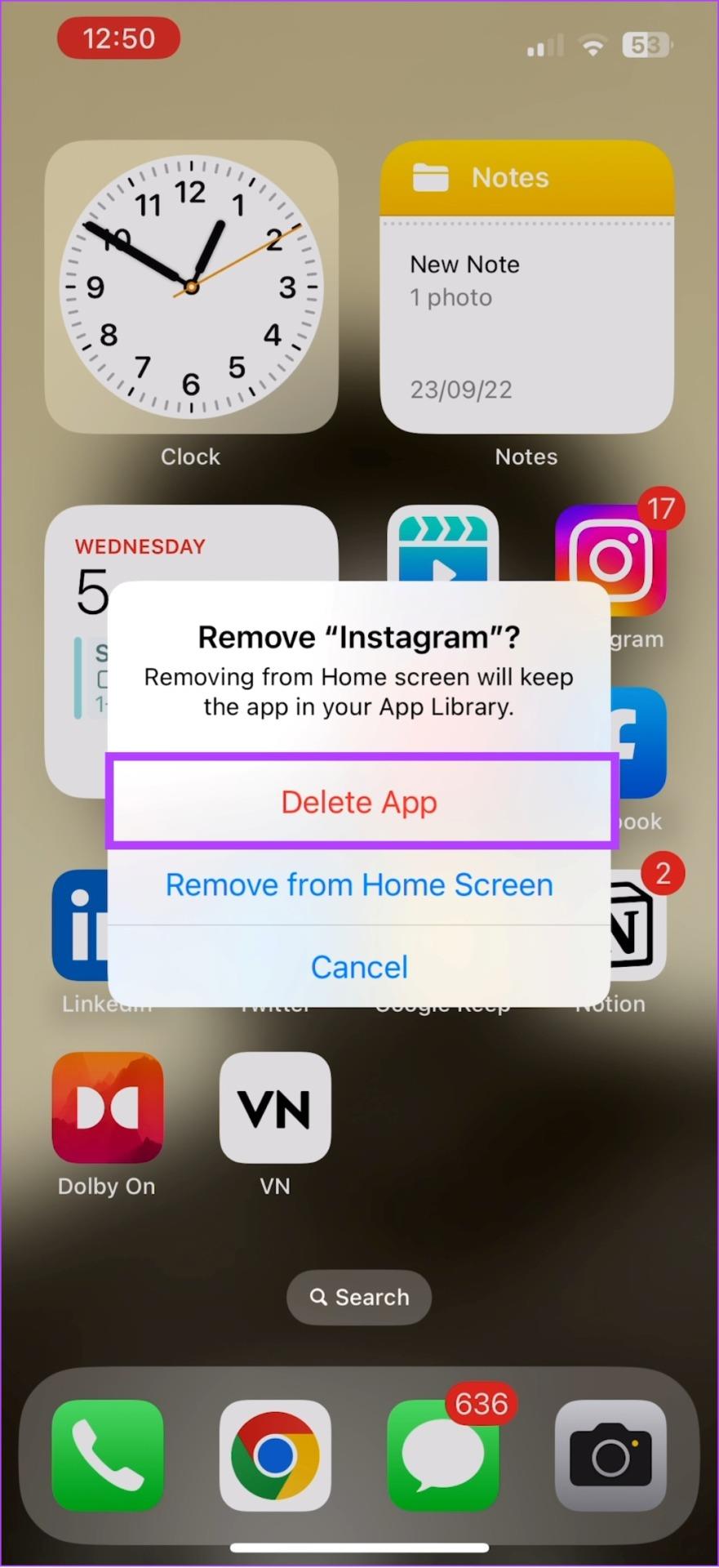
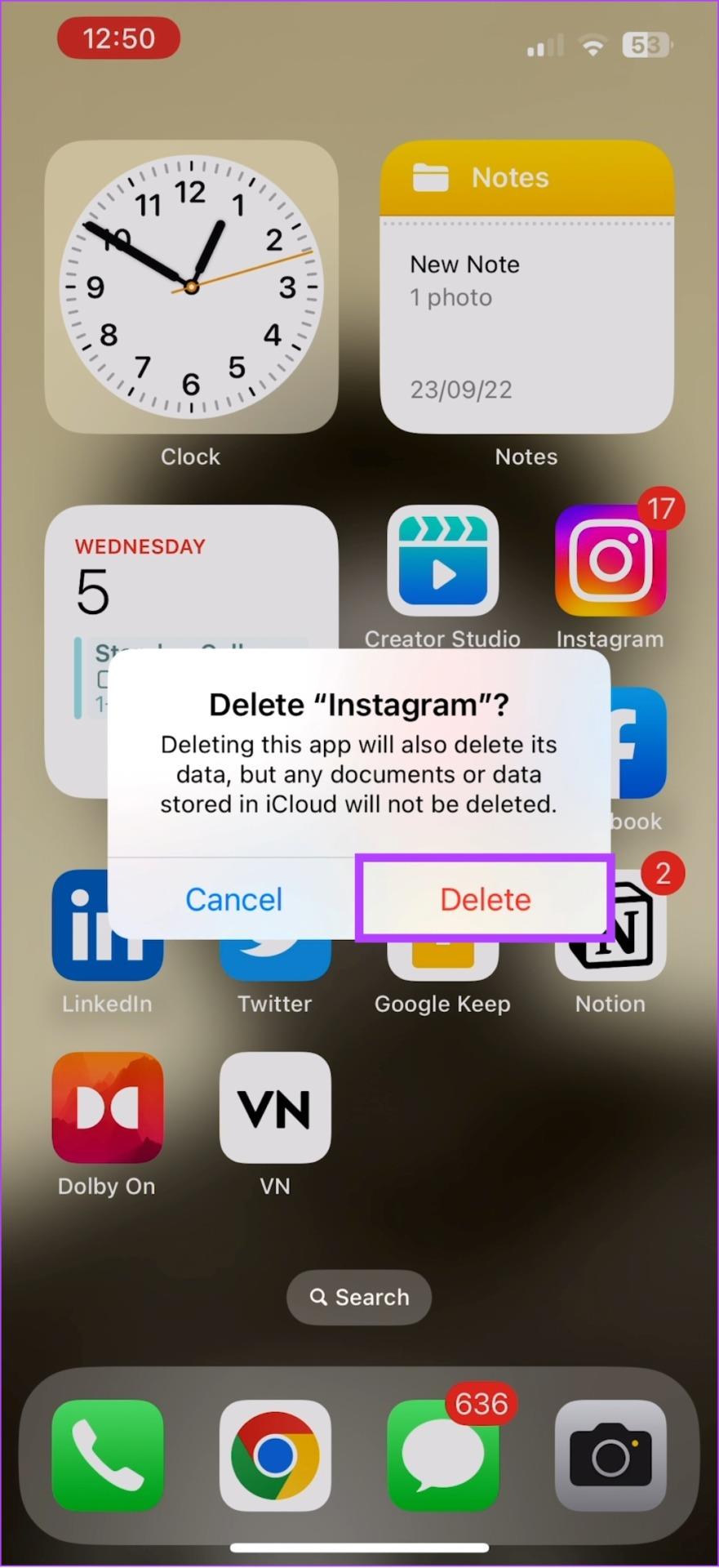
ステップ 4: アンインストールしたら、App Store で Instagram を検索し、「入手/ダウンロード」アイコンを押します。
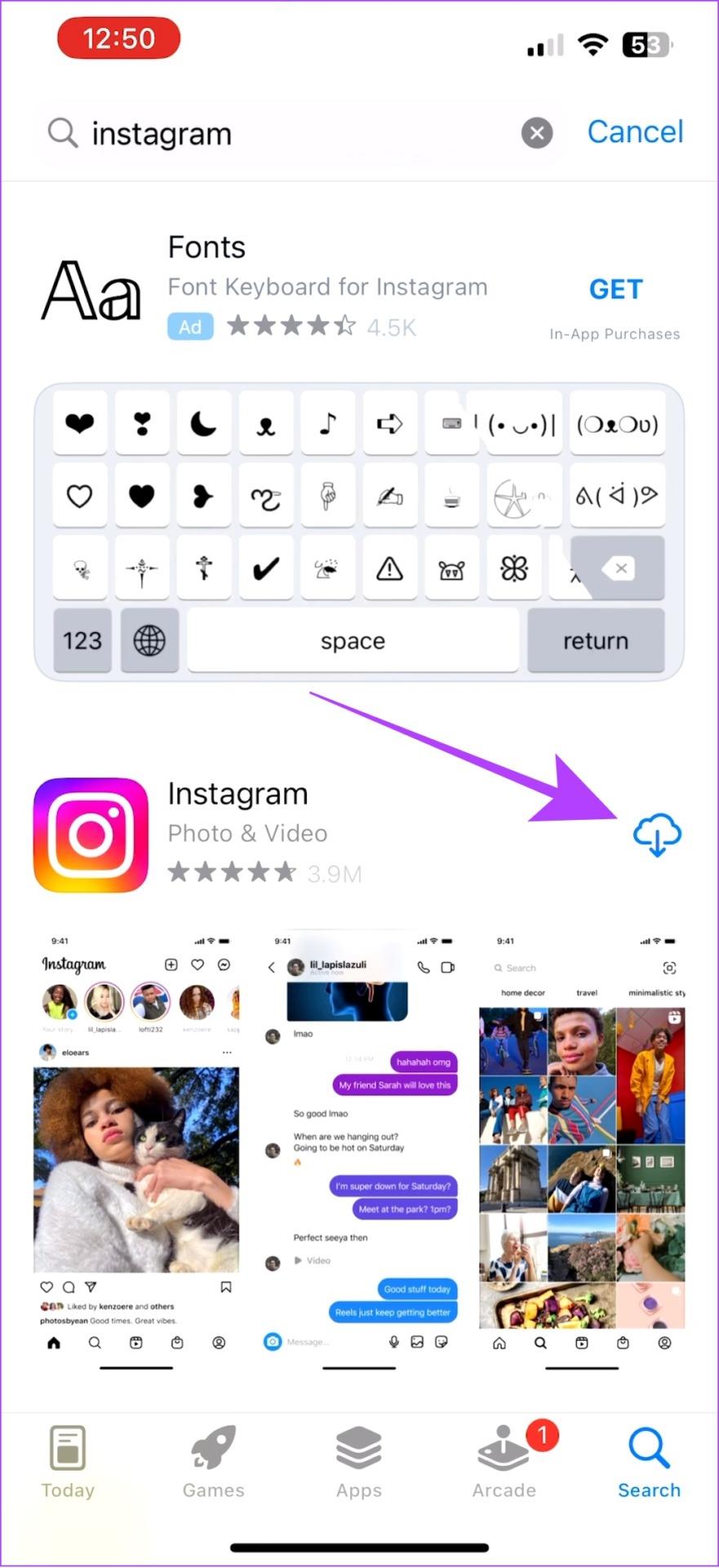
12. 他のオプションを試す
通常のアプリとは別に、次のオプションを通じて Instagram にアクセスすることもできます。
1. Android用Instagram Liteアプリ
ローエンドデバイスを使用するユーザーを引き付けるために、Instagram は Lite アプリを導入しました。名前が示すように、これは、リール以外に導入されていない多くの機能を備えたトーンダウン バージョンのアプリです。そのため、Instagram アプリから Reels アイコンが消えた場合は、そのライト版を試してください。
Instagram Liteをダウンロード
2. ブラウザで Instagram を使用します。
それとは別に、モバイルブラウザを使用していつでも Instagram にアクセスできます。 Instagram Lite アプリと同様に、このバージョンにもいくつかの機能がありませんが、リールを表示することはできます。
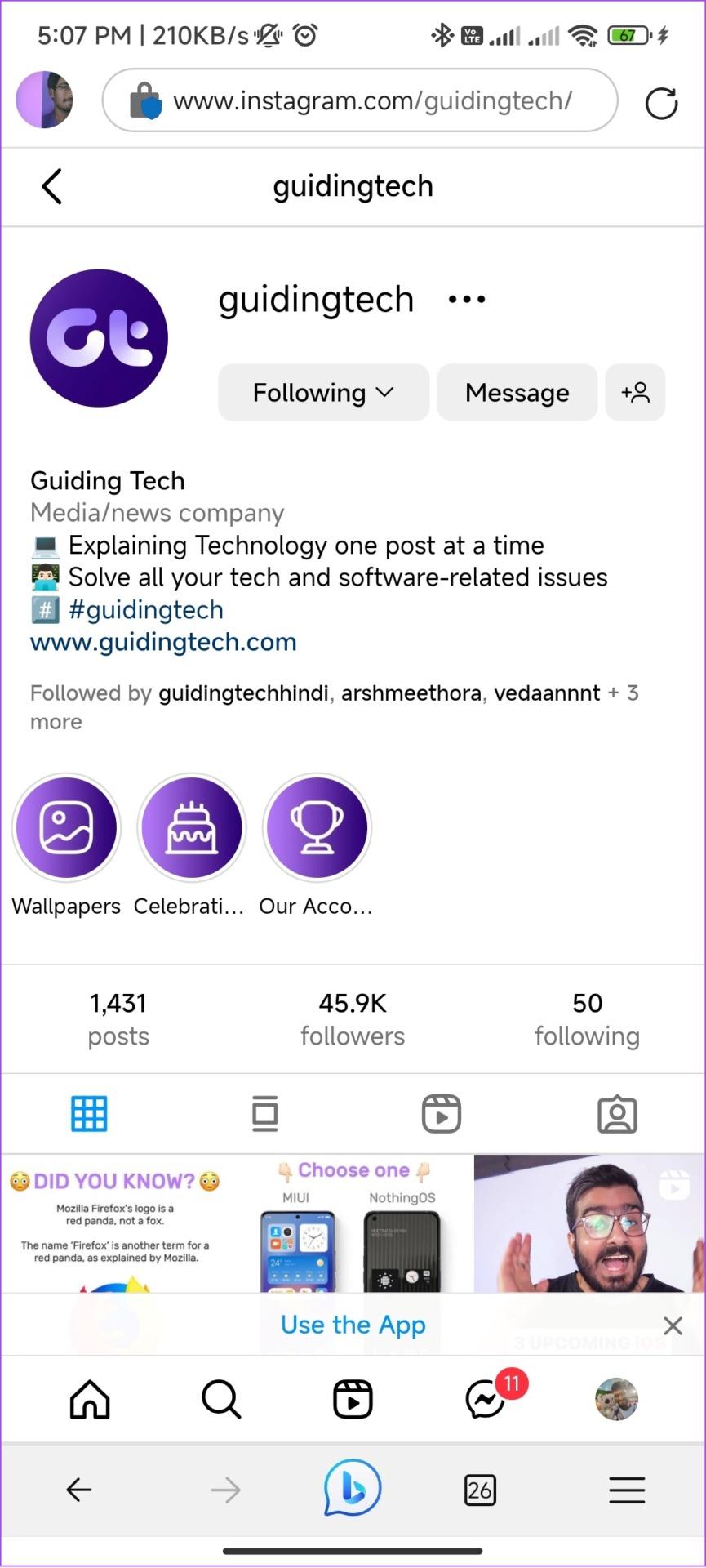
3. Instagram ベータ版をチェックアウト (Android)
名前が示すように、Instagram ベータ版では Instagram がいくつかの機能を実験するため、不安定になる可能性があります。ただし、リール オプションは Instagram に表示されないため、Instagram ベータ版に参加してリールを表示できるかどうかを確認する価値があります。
現在、Instagram ベータ版は Android でのみ利用可能です。登録するには、Google Play ストアにアクセスし、[ベータ版に参加] バナーの下にある [参加] をタップするだけです。
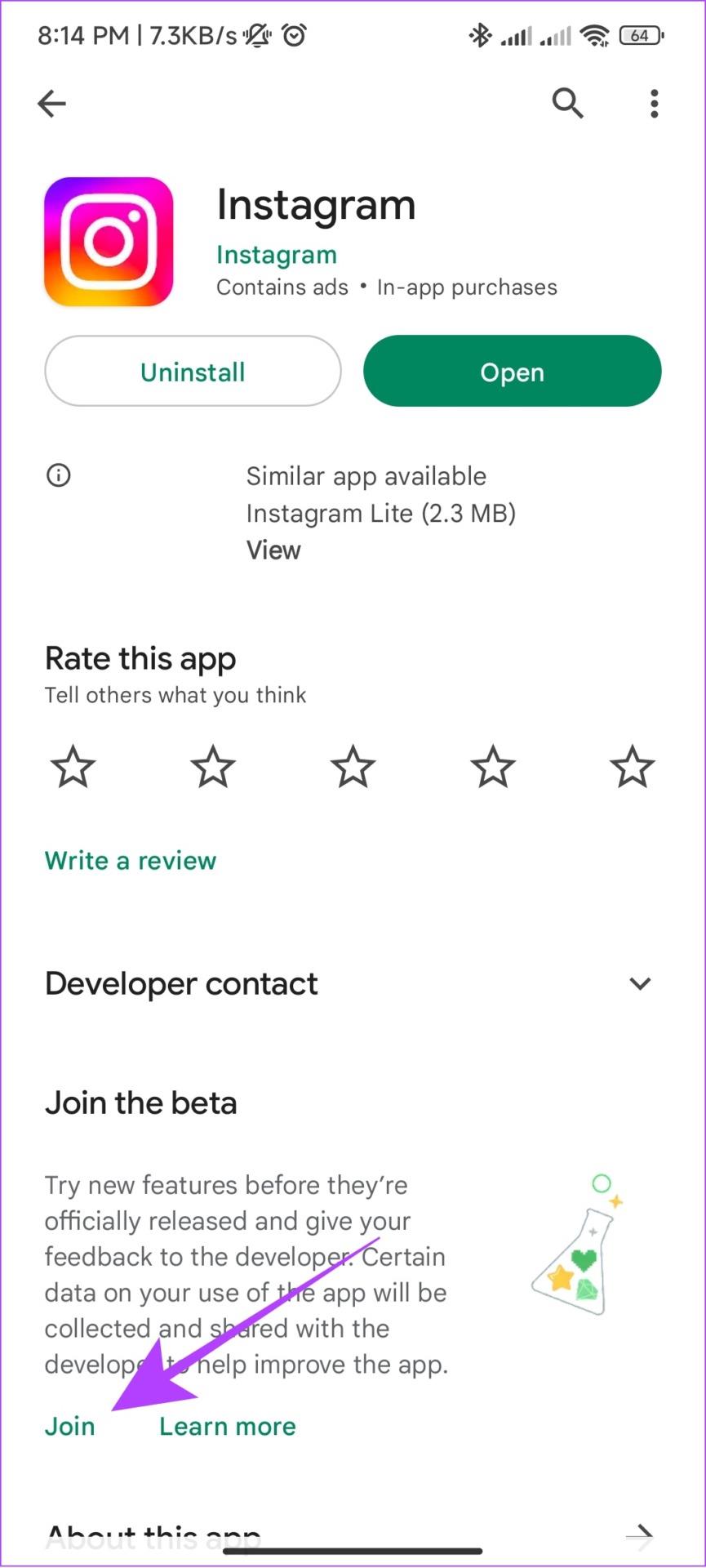
13. 携帯電話のソフトウェアを更新する
Instagram は OS の最新バージョンに基づいて新機能を最適化している可能性があるため、デバイスの OS を更新してみてください。古いバージョンを使用している場合は、それが Reels アイコンを見つけられない理由である可能性があります。
iPhoneでアップデートを確認する
ステップ 1: [設定] を開き、[一般] をタップします
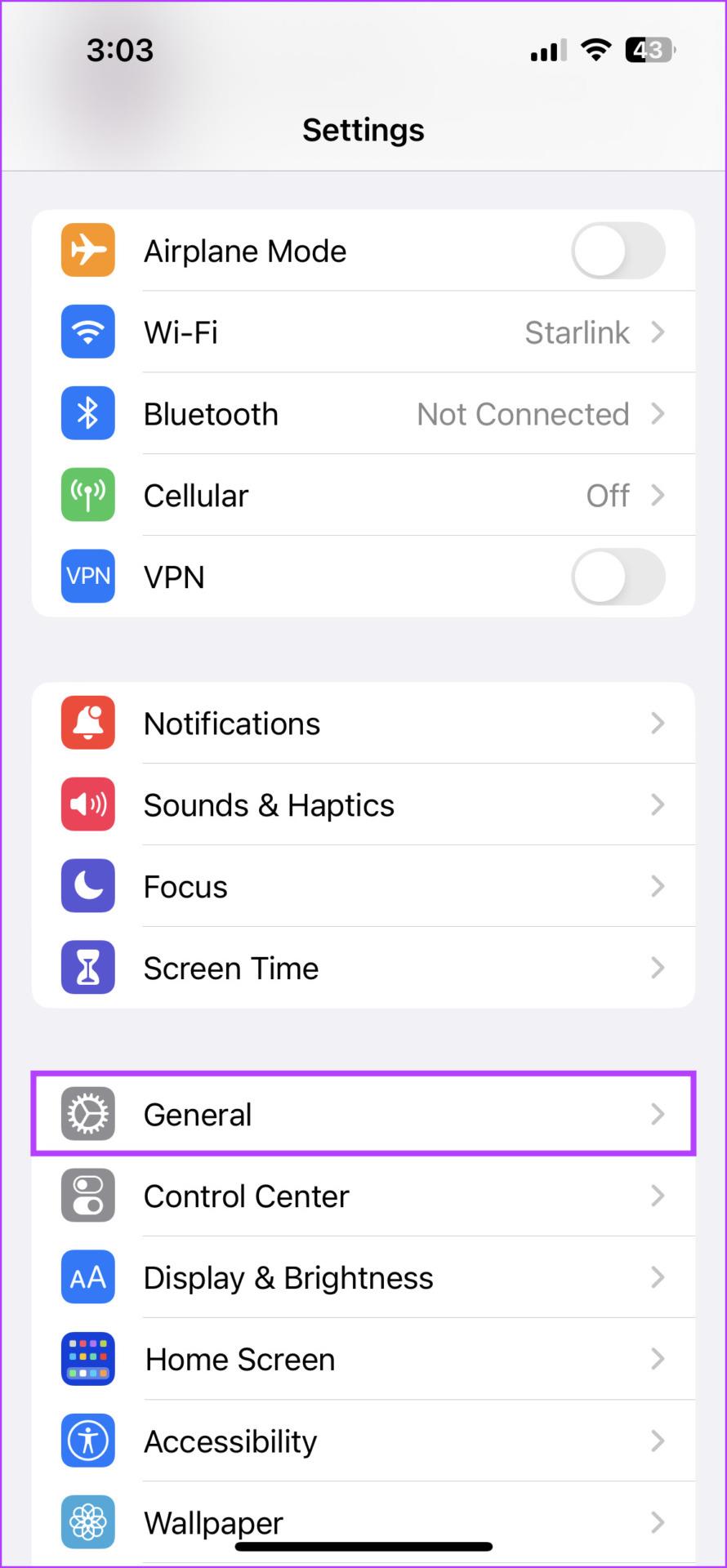
ステップ 2:「ソフトウェアアップデート」をタップします。
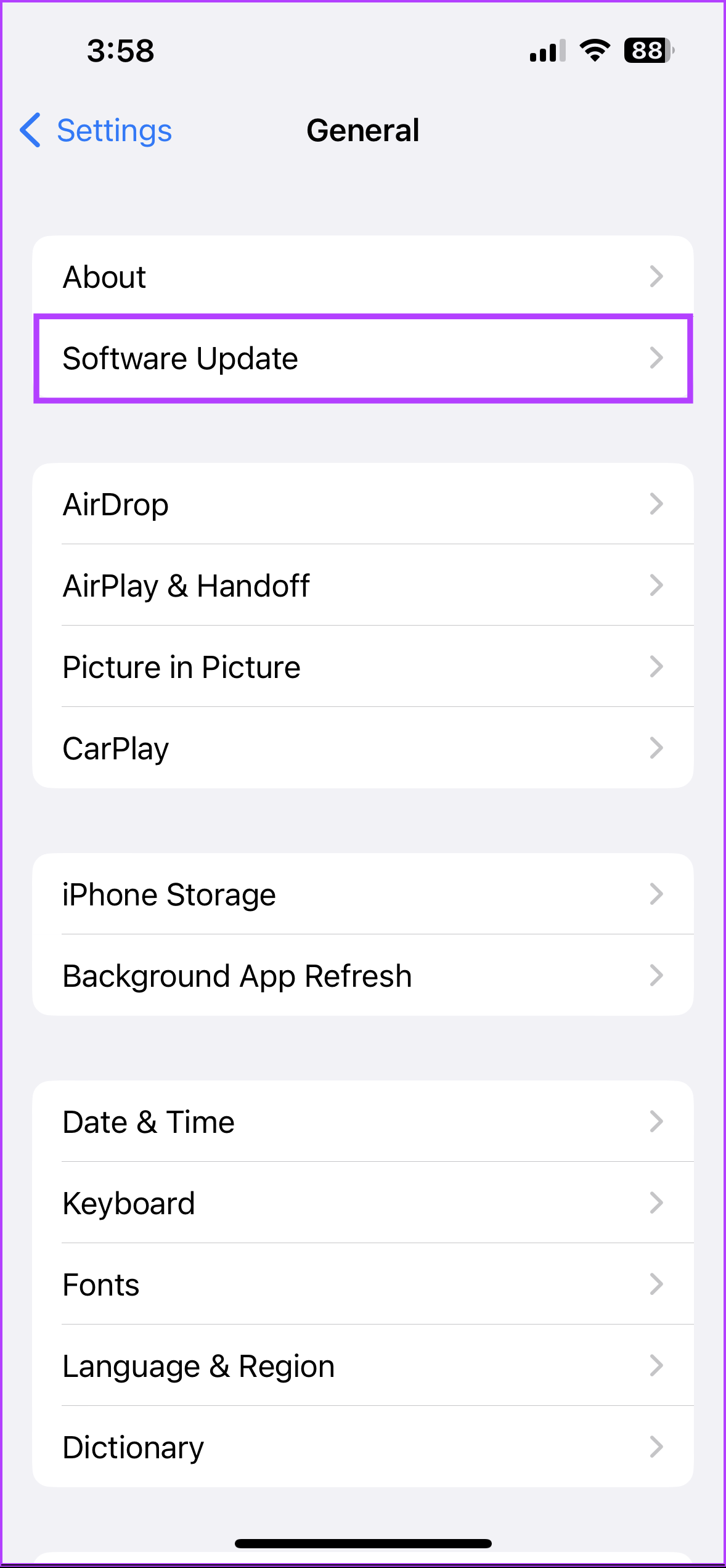
ステップ 3:アップデートが利用可能な場合は、[ダウンロードしてインストール] を選択します。
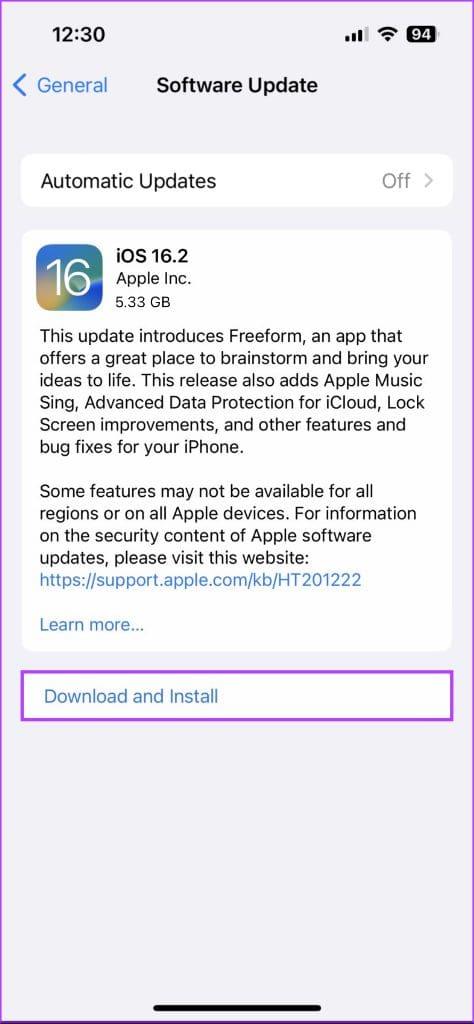
ステップ 4:パスコードを入力する
iPhone はアップデートのダウンロードを開始し、完了するとデバイスは自動的に再起動してアップデートをインストールします。
Android スマートフォンでアップデートを確認する
Android デバイスを更新する手順は、Android デバイスが実行されているカスタム スキンによって異なります。以下は、Xiaomi デバイスで MIUI を実行し、Oppo、OnePlus、および Realme デバイスで ColorOS/OxygenOS/RealmeUI を実行している Android スマートフォンをそれぞれ更新する手順です。
ステップ 1: [設定] を開き、[デバイスについて] をタップします。
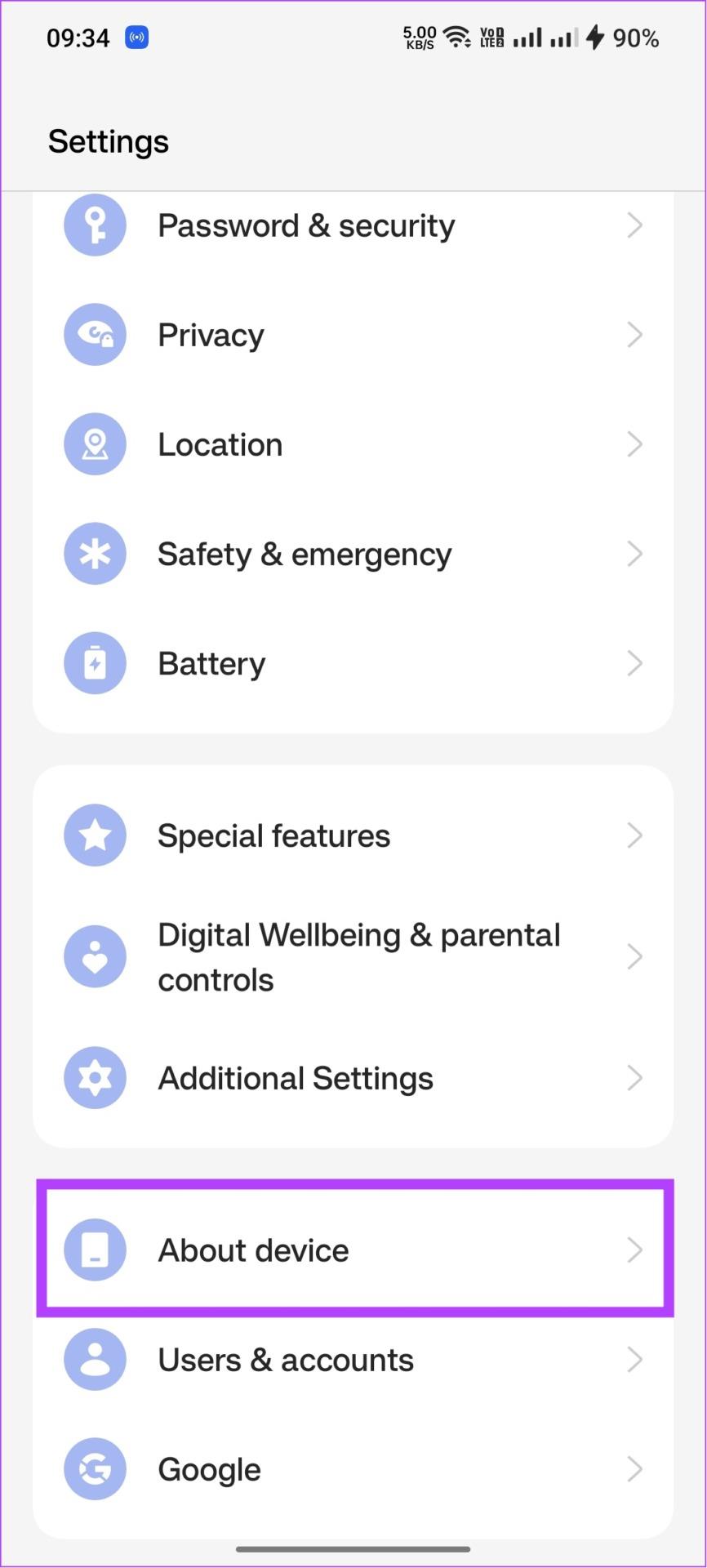
ステップ 2:次に、ソフトウェア バージョン ボタンをタップします。

ステップ 3:利用可能なアップデートがある場合は、「ダウンロードしてインストール」をタップします。
標準の Android デバイスを使用している場合は、[設定] > [システム] > [システム アップデート] に移動します。 OneUI を実行している Samsung スマートフォンの場合は、[設定] > [ソフトウェア アップデート] に移動し、[ダウンロードしてインストール] をタップします。
14. Instagramにリールオプションが表示されないことを報告する
まだ希望はあるよ!問題を Instagram に報告できます。 Instagram側で問題が発生した場合、チームは修正に取り組み、すぐにアップデートもプッシュします。問題を報告する方法は次のとおりです。
ステップ 1: Instagram を開き、デバイスをシェイクします。
ステップ 2: 小さなウィンドウが表示されたら、「問題を報告」をタップします。
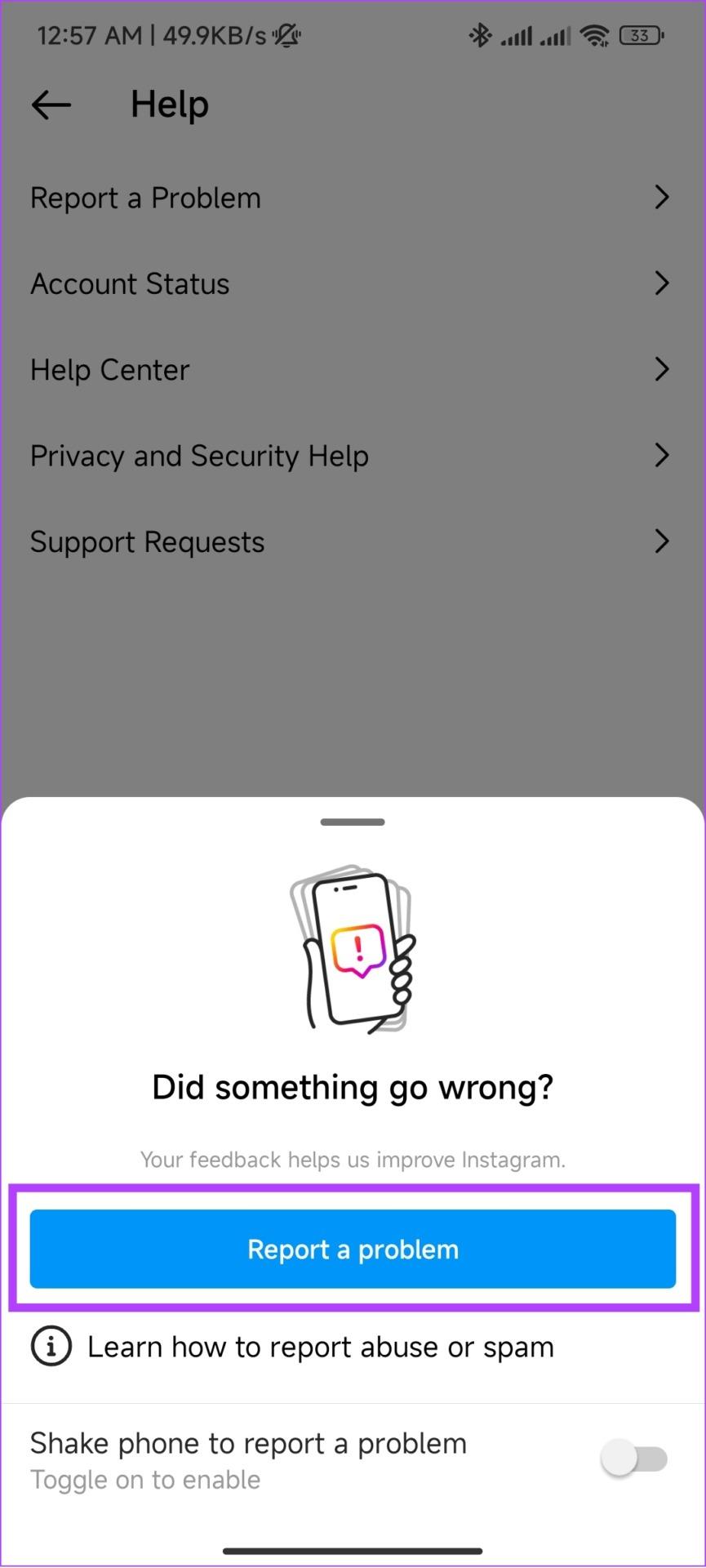
ステップ 3: ログと診断を提供するかどうかを選択します。ここでは、「含めて続行」を選択しました。
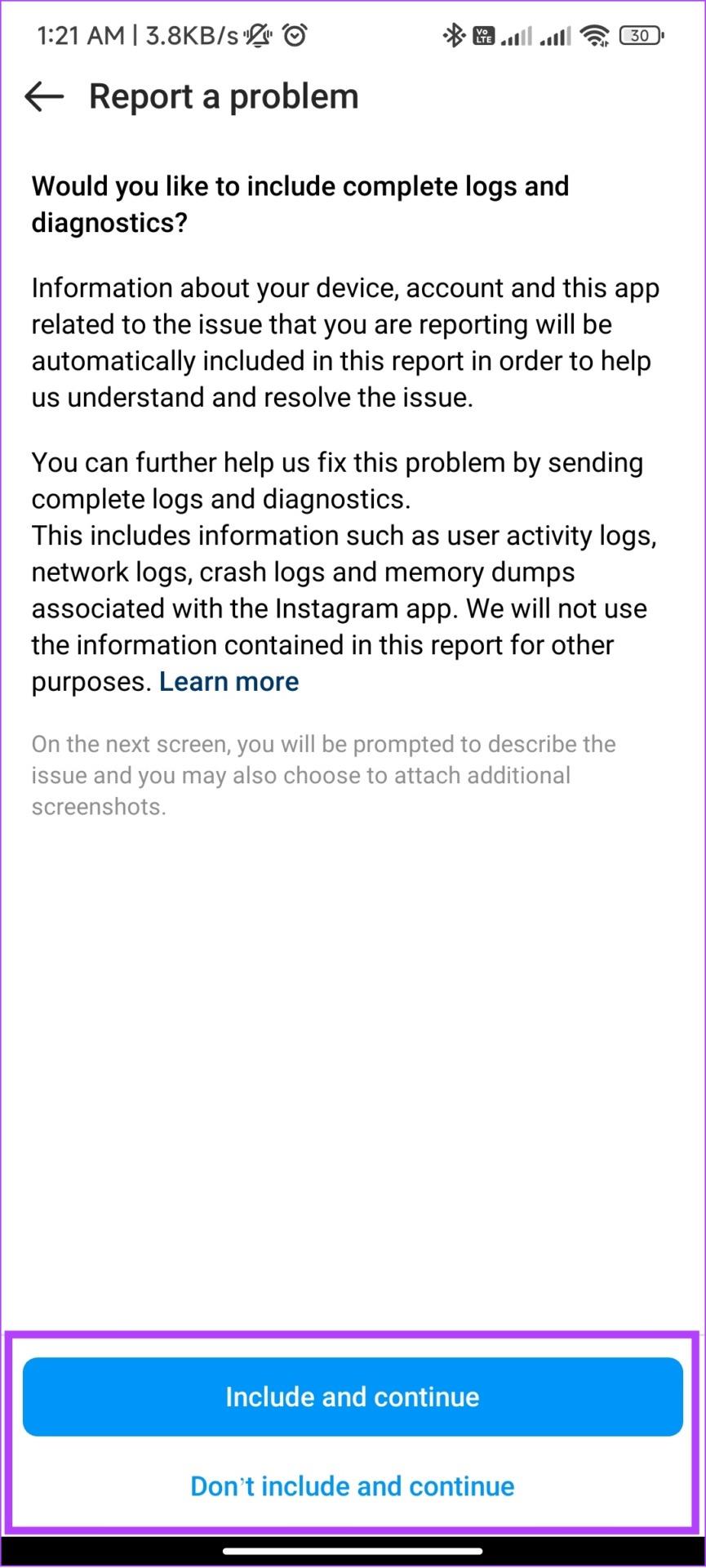
ステップ 4: 問題を説明し、[送信] をクリックします。
ヒント: 理解を深めるために、「アップロード」をタップしてエラーのスクリーンショットをアップロードします。
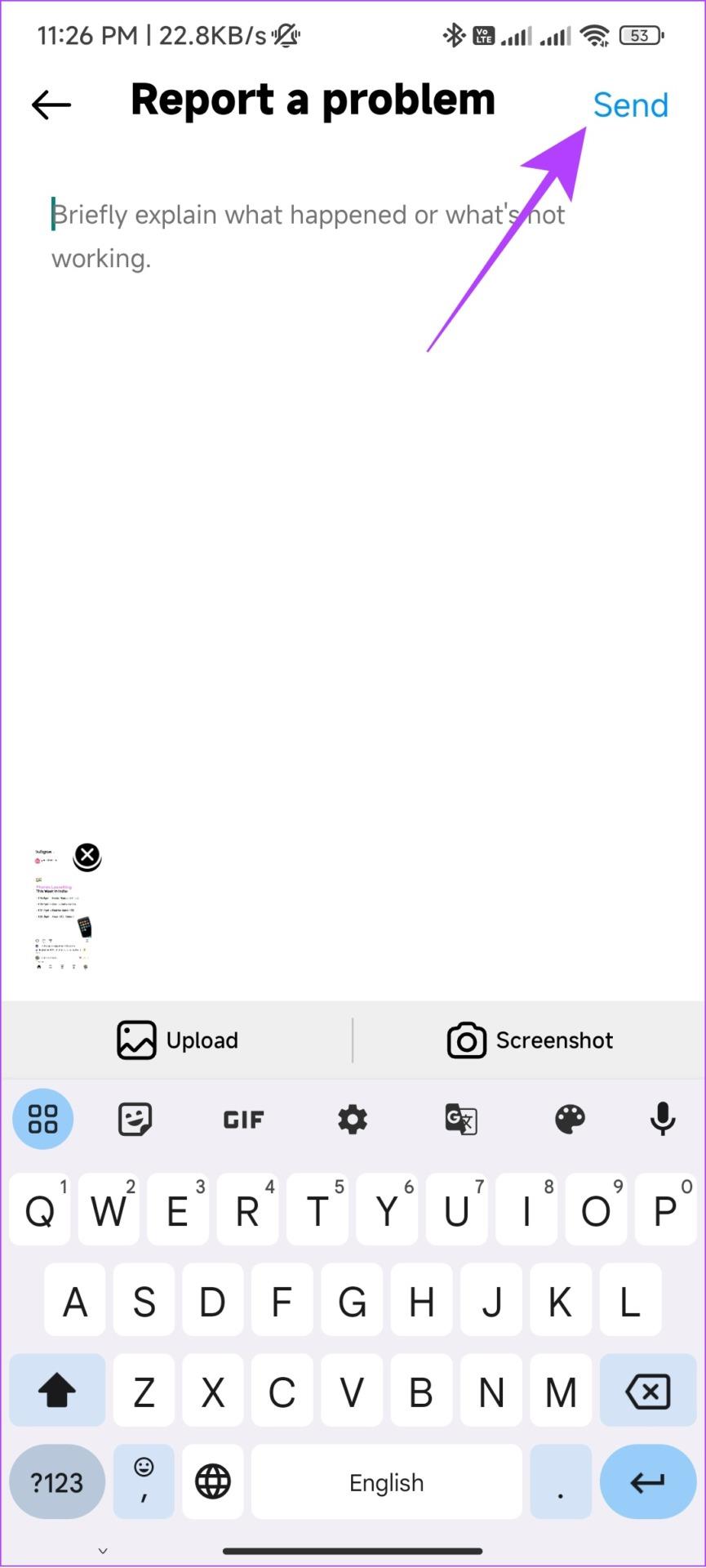
Instagramにリールオプションが表示されないに関するよくある質問
1. Instagram でリールを有効にするにはどうすればよいですか?
Instagram リールがデバイスに表示されない場合、リールを有効にするオプションはありません。デバイスのアップデートが公開されて問題が解決されるまで待ちます。
2. Instagram リールをプロフィール グリッドに表示するにはどうすればよいですか?
デフォルトでは、投稿したすべてのリールがプロフィール グリッドに表示されます。ただし、プロフィール グリッドからリールを削除した場合、リールを元に戻すには、次の操作を行う必要があります。 プロフィールの [リール] タブに移動 > リールを選択 > 右下の 3 つの点をタップ > [管理] > [追加] を選択します。プロファイルグリッド」。
3. リールはどうやって回収しますか?
リールを削除した場合は、次の手順に従って簡単にリールを復元できます。 Instagram を開き、プロフィールに移動 > ハンバーガー アイコンをタップ > [アクティビティ] > [最近削除した] を選択します。次に、復元したいリールまたは投稿をタップし、復元を選択します。詳細については、削除された Instagram 投稿を復元する方法に関する投稿をご覧ください。
中断せずにリールを楽しむ
リールは現在 Instagram で最も人気のある機能であり、Instagram プロフィールにリールのオプションが表示されないのは不公平です。このガイドが問題の解決に役立つことを願っています。まだご質問がある場合は、以下のコメントに記入してください。